Selbstverständlich erreichen Sie uns auch per E-Mail oder über unser Kontaktformular. Wir melden uns so schnell wie möglich bei Ihnen.
Zurück zur Übersicht | Neuigkeiten in BabtecQ
Nachfolgend erfahren Sie mehr über neue Features, die Ihnen das Release 7.9 in den browserbasierten BabtecQ Go Modulen bietet. Neues erwartet Sie in den folgenden Modulen:
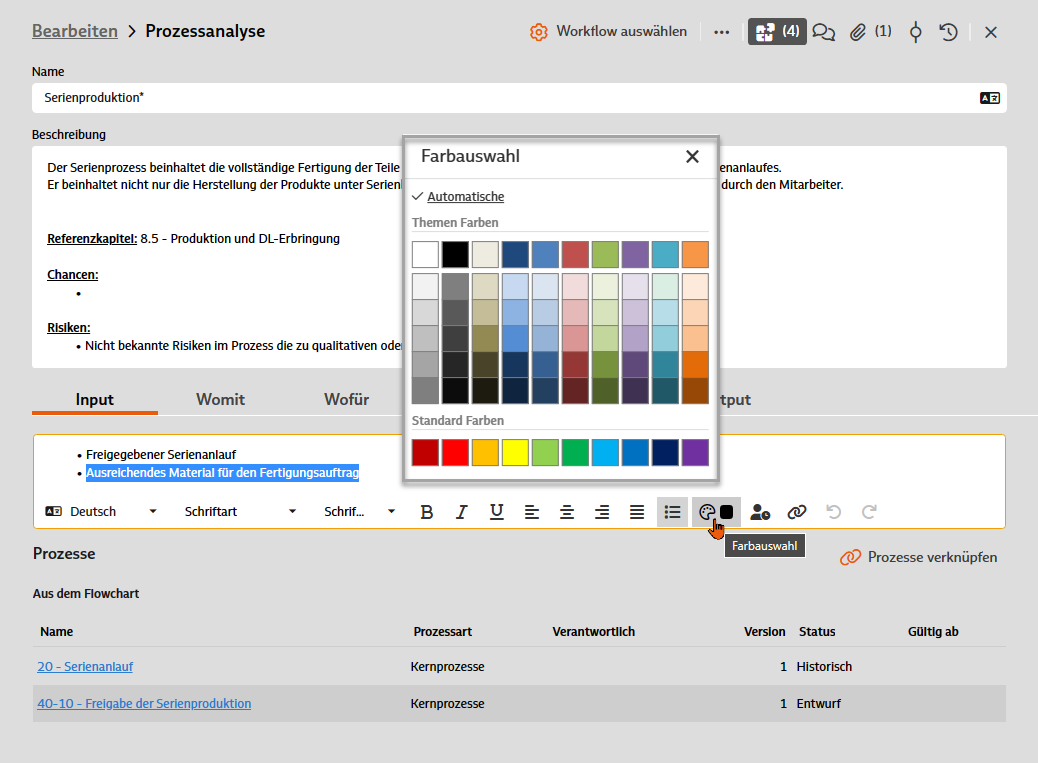
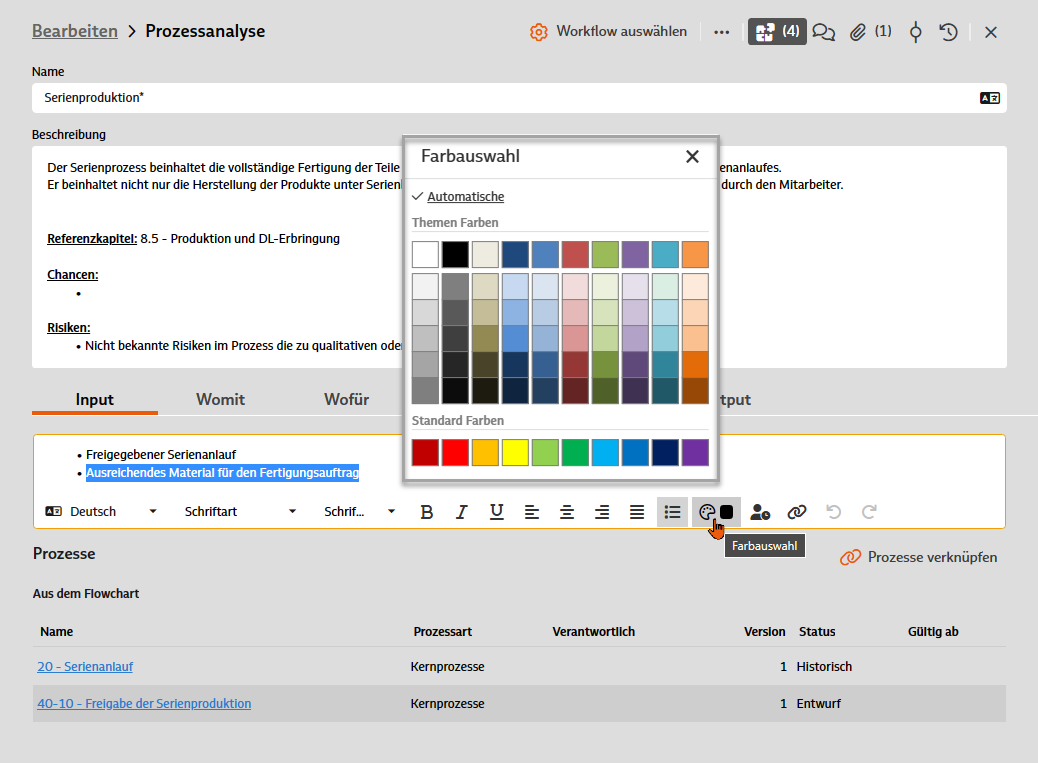
In Notiz-Feldern kann jetzt mit der Funktion „Link hinzufügen“ eine URL mit einer zusätzlichen Bezeichnung eingefügt werden. Im Text wird dann die einfach verständliche Bezeichnung (im Vergleich zur URL) als ausführbare Verlinkung angezeigt.
Mit „Einfügen“ (STRG + v) kann ein zuvor kopierter Text eingefügt werden – dabei blieben jetzt vorhandene Zeilenumbrüche erhalten.
Darüber hinaus wurde die Auswahl der Schriftfarbe vereinfacht. Jetzt stehen definierte Standardfarben zur Auswahl zur Verfügung.
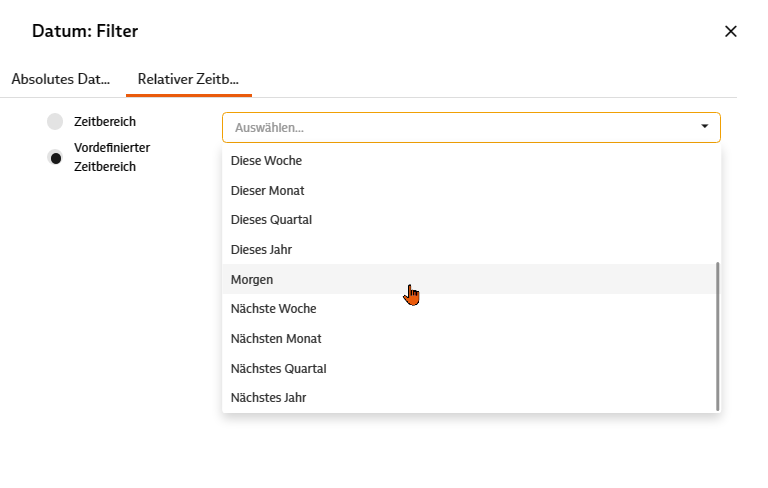
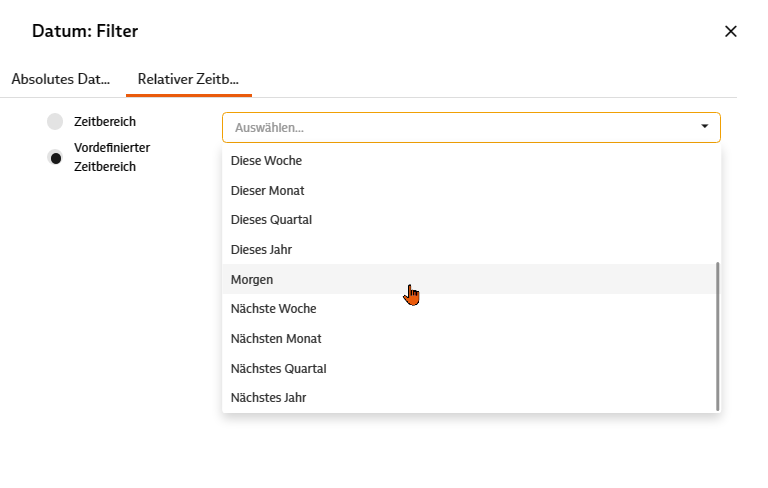
In Filter-Dialogen wurde die Angabe des Zeitbereichs jetzt um vordefinierte Zukunftswerte, wie Morgen, nächster Monat, usw. erweitert. Auch dann, wenn Sie einen individuellen Zeitbereich wählen möchten, können Sie jetzt, z.B. die nächsten 5 Tage angeben.
Kennen Sie das auch? Die Anforderungen aus Normen und Gesetzen sowie durch anspruchsvolle Kunden und komplexer werdende Produkte haben sich im Laufe der Zeit geändert und in Summe vervielfacht. Es geht u.a. um Anforderungen an das Qualitäts-, Umwelt- oder Arbeitsschutzmanagement, an die IT-Sicherheit oder die Produkthaftung.
Oft wird daher der Umgang mit all diesen für Ihr Unternehmen relevanten Anforderungen zunehmend zu einer Herausforderung: Sind alle Anforderungen bekannt? In welchen Geschäftsprozessen sind diese Anforderungen zu berücksichtigen? Seit wann sind sie für das Unternehmend bindend, inwieweit werden sie erfüllt und sind alle Beteiligten mit den Regeln und Vorgaben dafür vertraut? Denn sollten Erwartungen Ihrer interessierten Parteien und vereinbarte Anforderungen nicht (ausreichend) erfüllt werden oder gar nicht erst bekannt sein, kann dies ein erhebliches Risiko für das Unternehmen darstellen.
Mit dem neuen Modul „Anforderungen“ im browserbasierten Frontend BabtecQ Go haben Sie bald alle Anforderungen im Blick – transparent und ohne Stress.
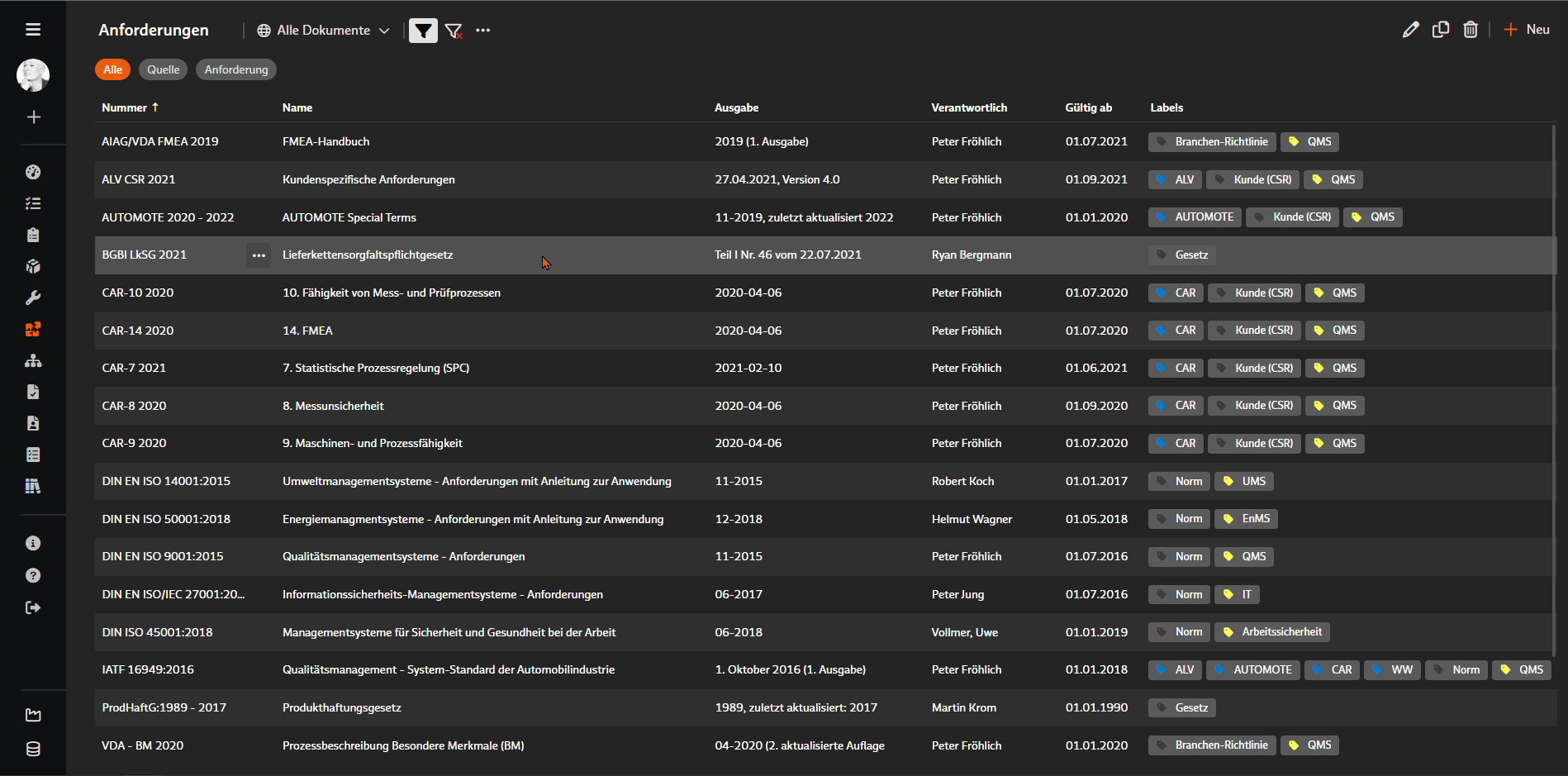
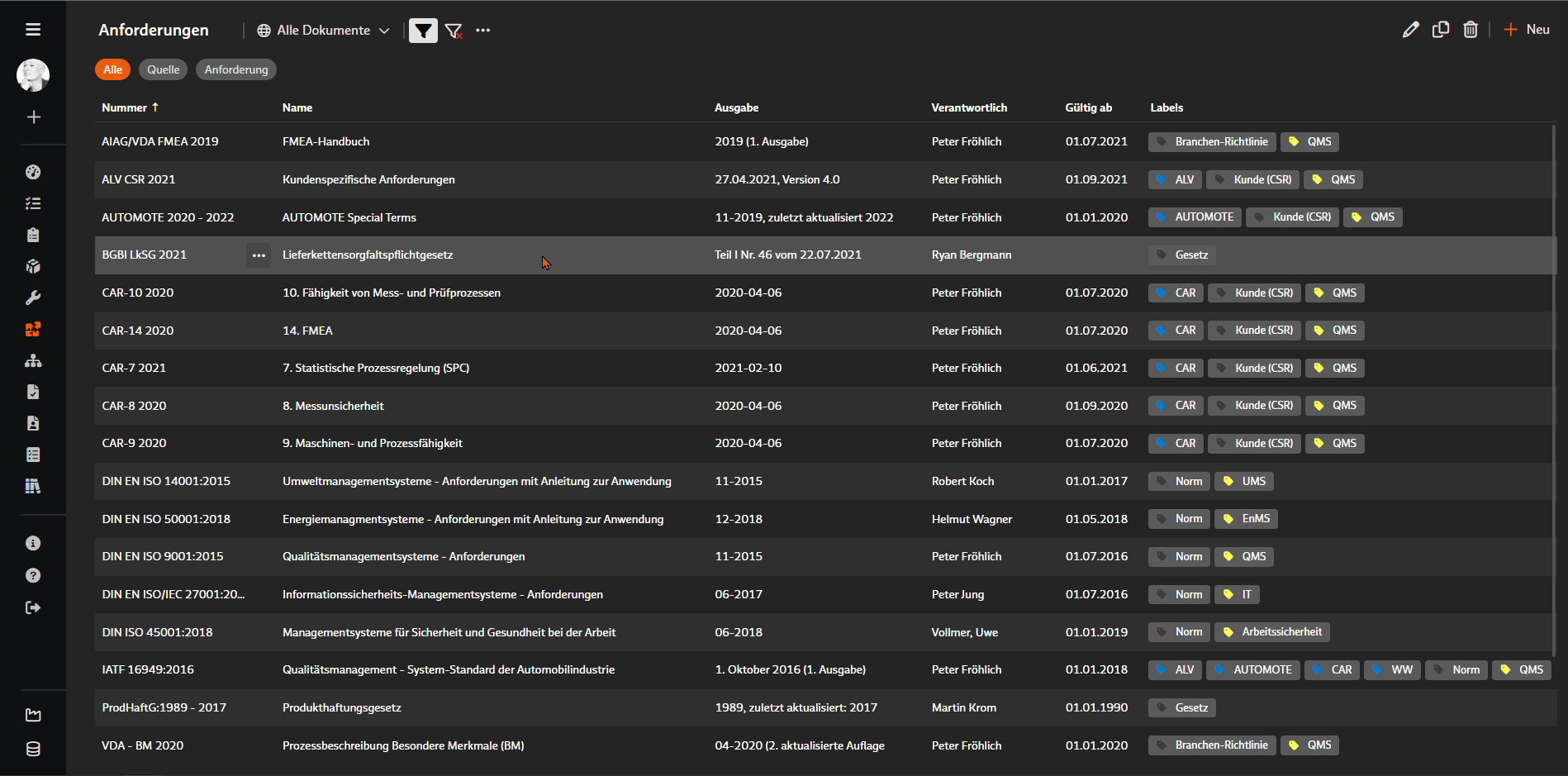
Die Anforderungen Ihrer interessierten Parteien werden Ihnen oft in Form von Dokumenten übermittelt – es handelt sich um Normen für Managementsysteme, inkl. kundenspezifischer Anforderungen (z.B. CSR zur IATF 16949), um branchenspezifische Richtlinien, Gesetzesblätter oder Vertragsdokumente.
Im Modul „Anforderungen“ verwalten Sie deshalb die jeweilige Quelle, aus der die Anforderungen stammen - also die Dokumente in ihrem aktuell veröffentlichten Ausgabestand. Halten Sie fest, ab oder seit wann das Dokument für Ihr Unternehmen gültig bzw. verbindlich ist.
Darüber hinaus verwalten Sie aber auch die einzelnen aus den Dokumenten identifizierten Anforderungen, die für Ihr Unternehmen relevant sind. Wenn Sie zur Quelle auch das Originaldokument speichern (im Word- oder PDF-Format), können Sie dieses jederzeit wieder im Kontext einer Anforderung einsehen.
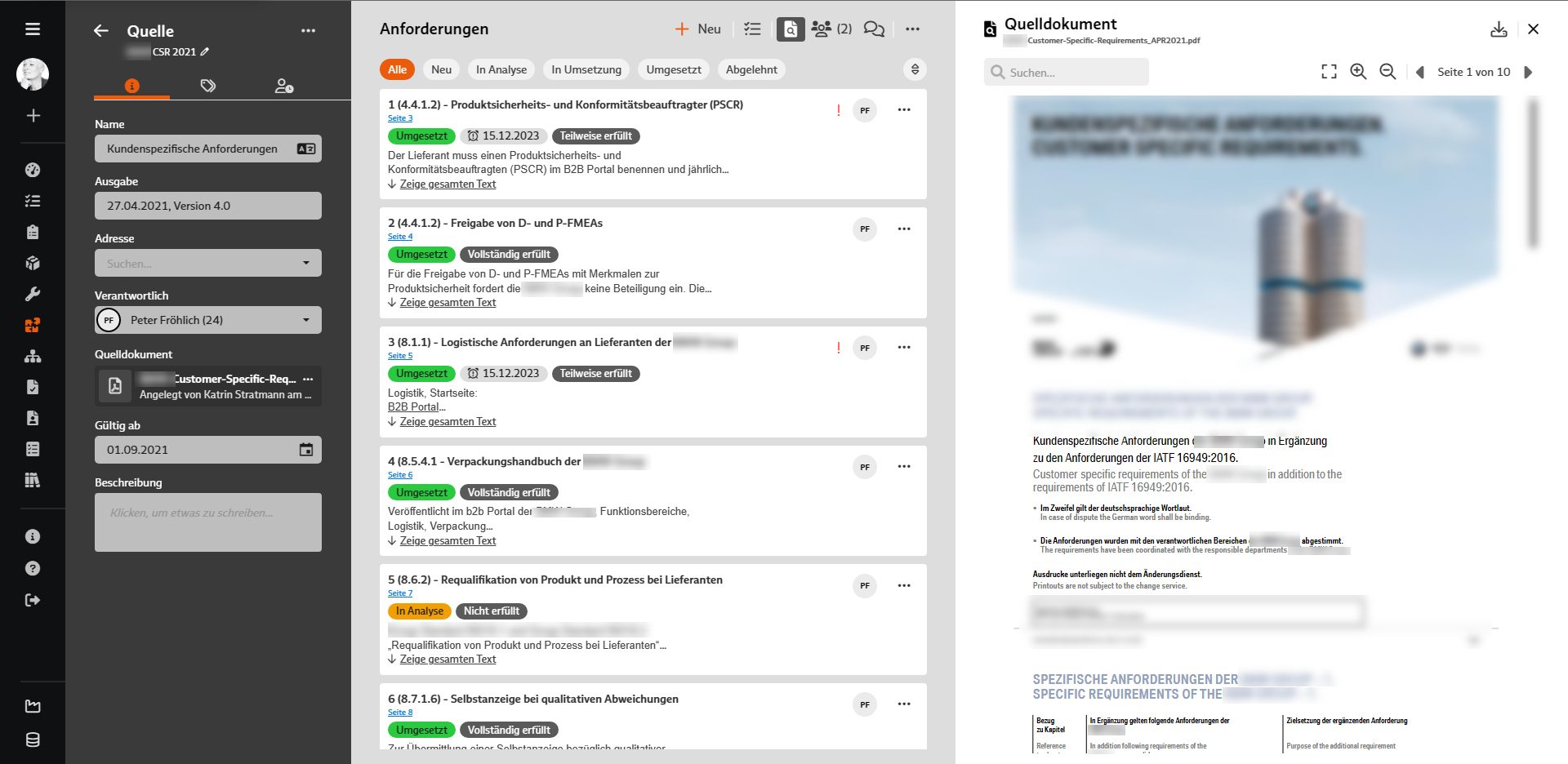
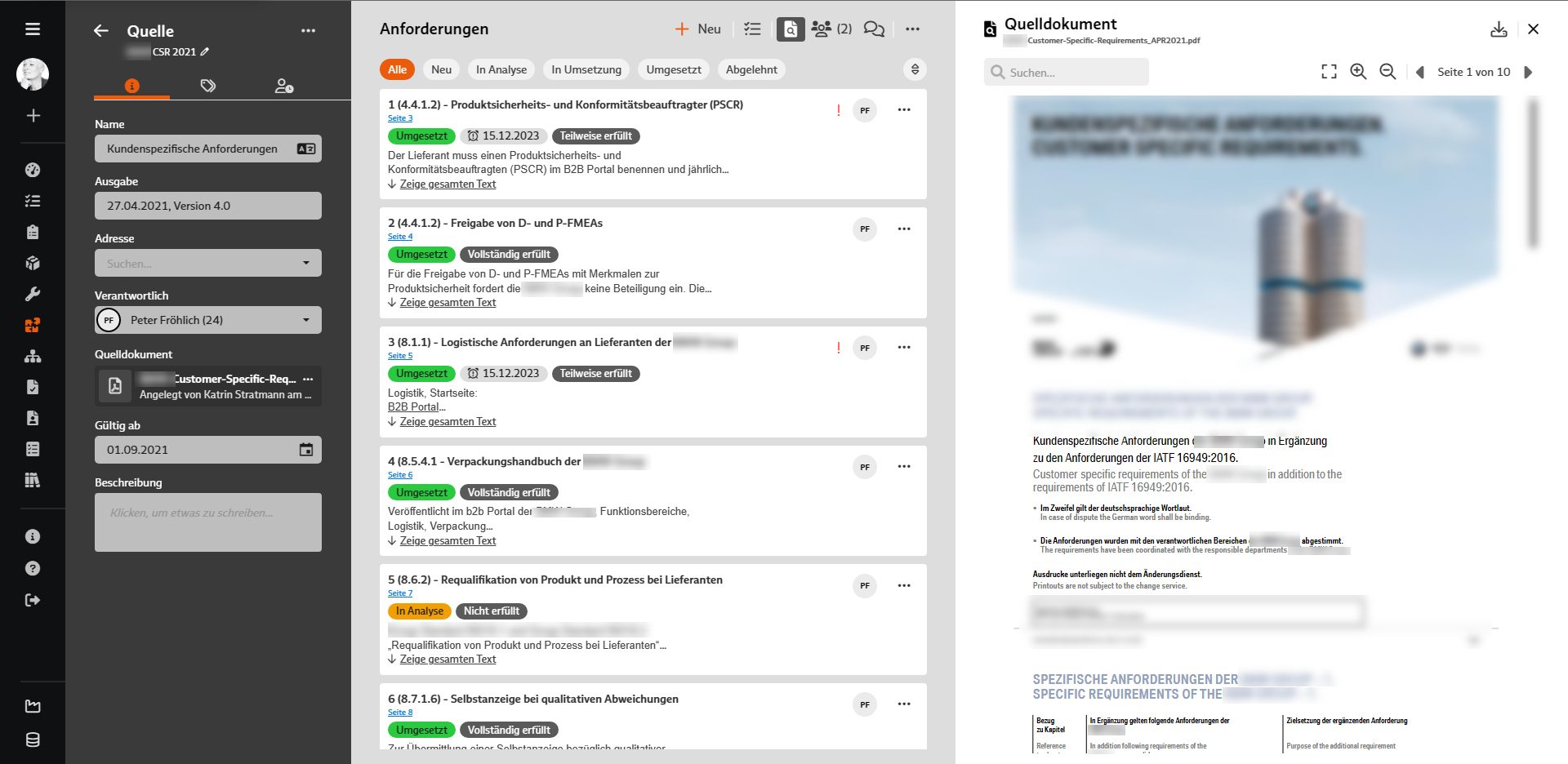
Aus dem abgelegten Quelldokument nehmen Sie alle identifizierten Anforderungen auf, die für Ihr Unternehmen relevant sind. Jede Anforderung speichern Sie mit Nummer und Bezeichnung, den Originaltext können Sie bei Bedarf aus dem Dokument kopieren und einfügen. Zusätzlich speichern Sie den Verweis auf die betreffende Seite im Originaldokument, der es Ihnen ermöglicht, die Anforderung später im Kontext des Originaldokuments ganz leicht wiederzufinden.
Die Analyse der aufgenommenen Anforderungen ist in vielen Fällen ein interdisziplinärer Prozess, d.h. Sie benötigen das Wissen und die Einschätzung diverser Fach- und Prozessexperten in Ihrem Unternehmen. Involvieren Sie all die Personen im Team, die Sie für die Analyse und Interpretation einer Anforderung benötigen. Nutzen Sie den Kommentarbereich für die Kommunikation rund um die zu bewertende Anforderung und halten Sie dort die diskutierten Herausforderungen und getroffenen Entscheidungen fest. Wie gewohnt besteht auch in diesem Modul die Möglichkeit, Aufgaben zu erstellen, die im Kontext einer Anforderung anfallen - diese mit Hilfe des zentralen Aufgabenmanagements der Babtec-Software an Verantwortliche weiterzuleiten und terminlich zu überwachen. Zusätzliche Informationen, die im Zusammenhang mit einer Anforderungen stehen (Dateien oder URLs), können als Anhang zu einer Anforderung abgelegt werden.
Letztlich wird jede aufgenommene Anforderung sowohl mit einem Bearbeitungsstatus als auch mit dem aktuellen Erfüllungsgrad gekennzeichnet. Um die Anforderung später möglichst einfach wiederaufzufinden, können Sie individuell definierte Labels zur Kennzeichnung verwenden – beispielsweise für die Art (Norm, Gesetz, CSR, u.a.) oder für den Bezug zur „Harmonized Structure“ der Managementsystemnormen oder im Fall einer kundenspezifischen Anforderung für die Zuordnung des Kunden.
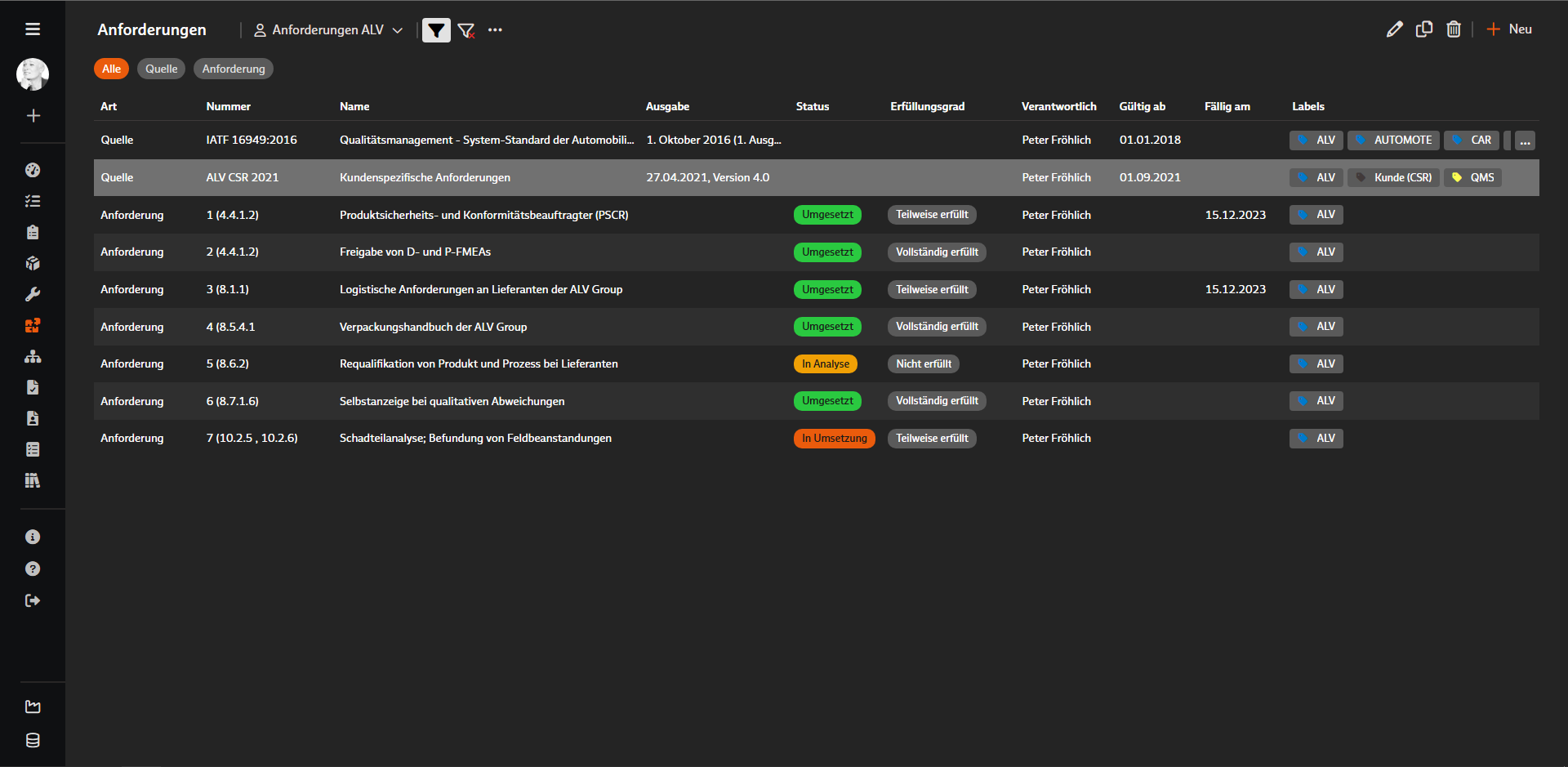
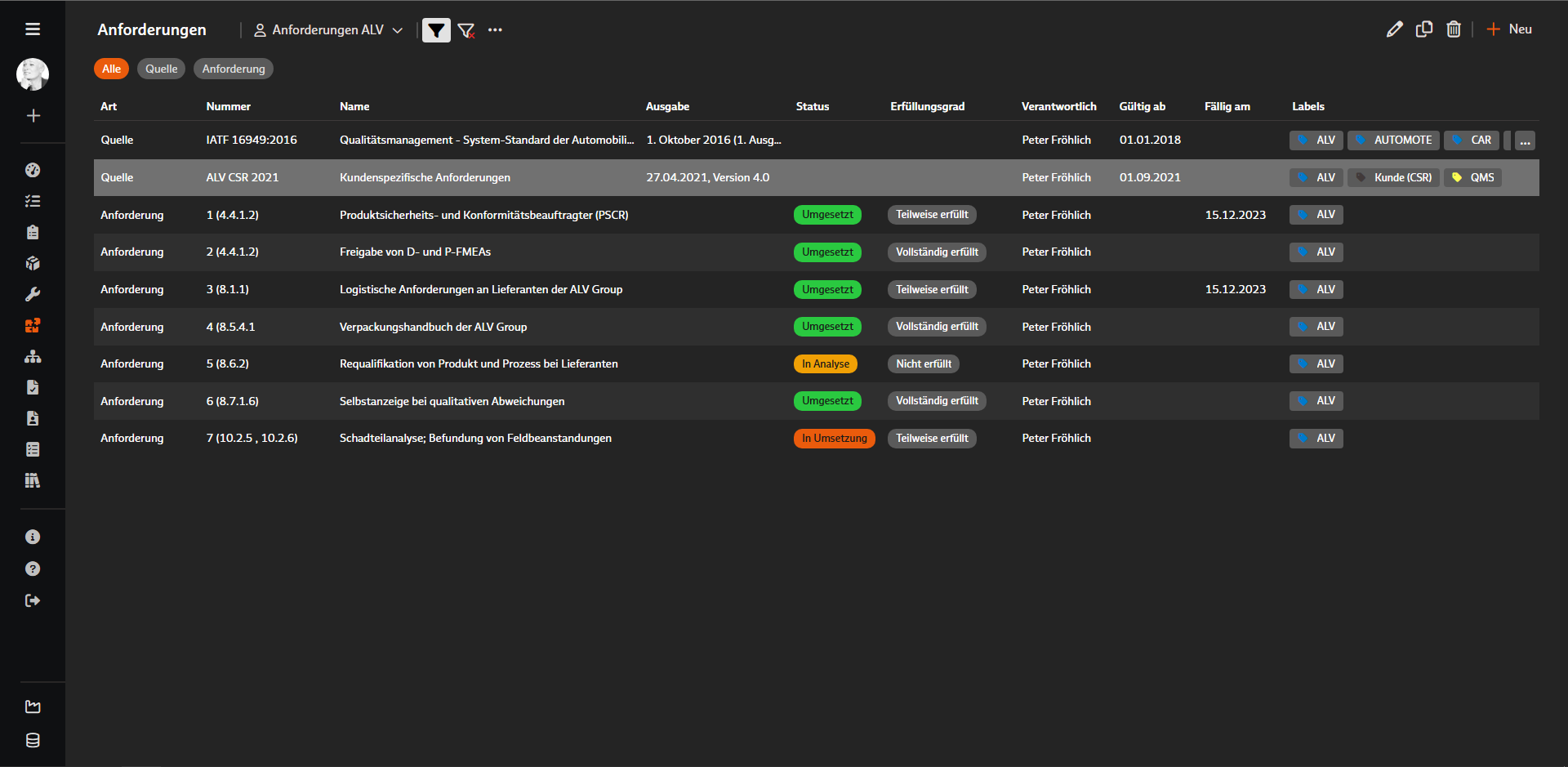
Mit Hilfe flexibler Filtermöglichkeiten können Sie sich passende Ansichten erstellen und wiederverwendbar speichern, um jederzeit den Überblick über Ihre Anforderungen zu behalten. Finden Sie auf diese Weise schnell heraus, ob beispielsweise die Anforderungen, die im Rahmen eines neuen Kundenprojektes „auf Sie zukommen“, bereits bekannt sind und wie es um deren Umsetzung und Erfüllung steht.
Nutzen Sie darüber hinaus die flexibel einstellbaren Ansichten, um Verantwortliche über neue Anforderungen zu informieren oder den Fortschritt bei der Bewertung und Umsetzung von Anforderungen sowie terminliche Fristen im Blick zu behalten.
Um Zusammenhänge oder Wechselwirkungen abzubilden oder auch Synergien und bereits vorhandene Erfahrungen bei der Umsetzung und Erfüllung von Anforderungen zu nutzen, lassen sich sowohl Quelldokumente als auch die einzelnen Anforderungen miteinander verknüpfen. Um z.B. die Komplexität aller Anforderungen an Ihr Managementsystem zu verringern, können gleiche oder zumindest ähnliche Anforderungen aus den verschiedenen Managementsystemnormen für Qualität, Umwelt oder Arbeitsschutz auf Basis der „Harmonized Structure“ als verwandte Anforderungen miteinander verknüpft werden. Oder wird ein Anforderungsdokument in einer neuen Version veröffentlicht, können Sie den neuen Ausgabestand als Nachfolger des bisher gültigen Dokumentes verknüpfen.
Nutzen Sie die zur Verfügung stehenden Verknüpfungsarten, um Ihre Anforderungsstruktur bedarfsgerecht zu modellieren – denn ausgehend von einem Quelldokument oder einer Anforderung sind alle vorhandenen Verknüpfungen übersichtlich zusammengestellt. Sind Sie also auf der Suche nach Informationen zu einer bestimmten Anforderung, sind auch alle Informationen zu den verknüpften Anforderungen nur einen Klick weit entfernt.
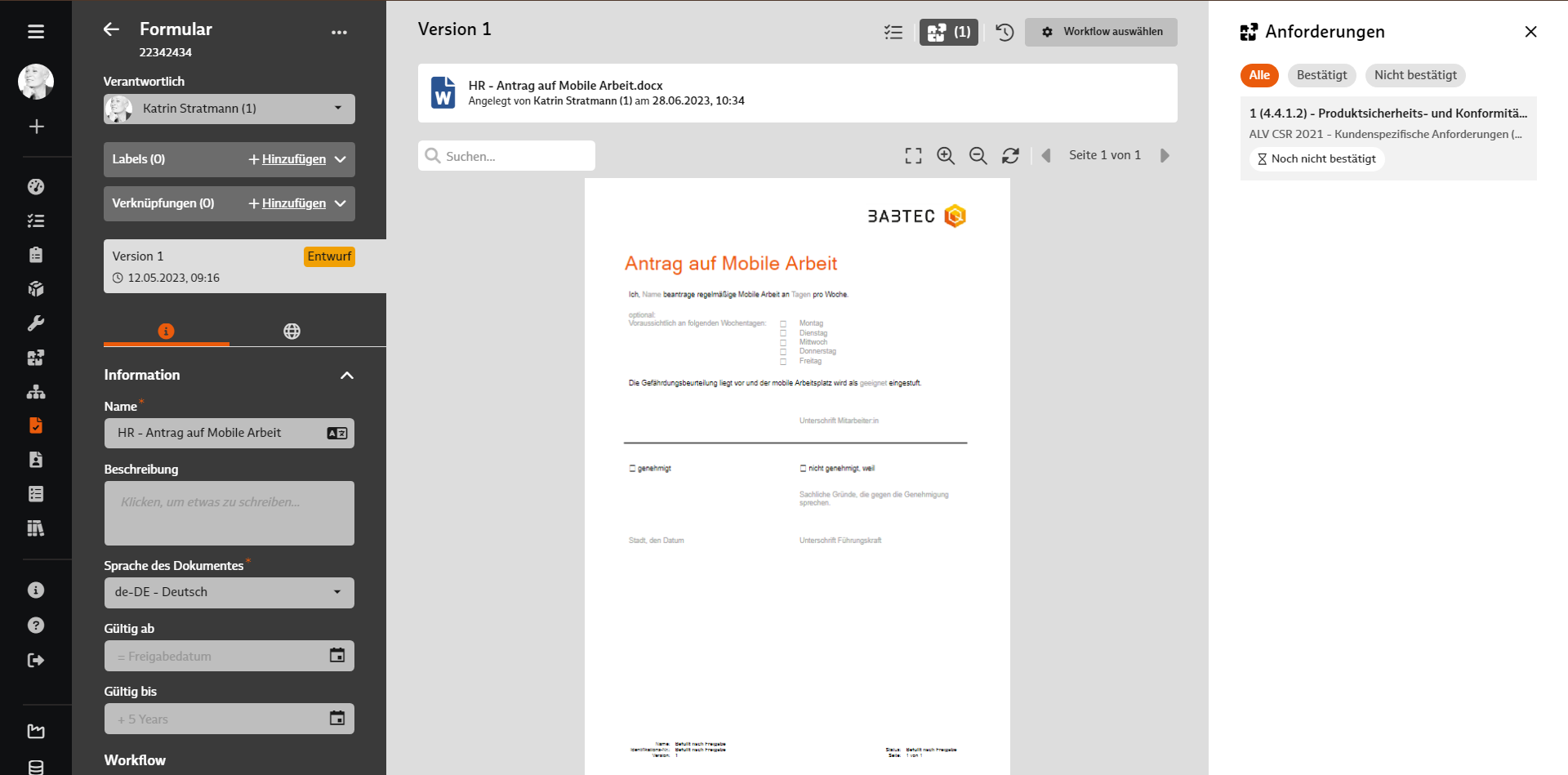
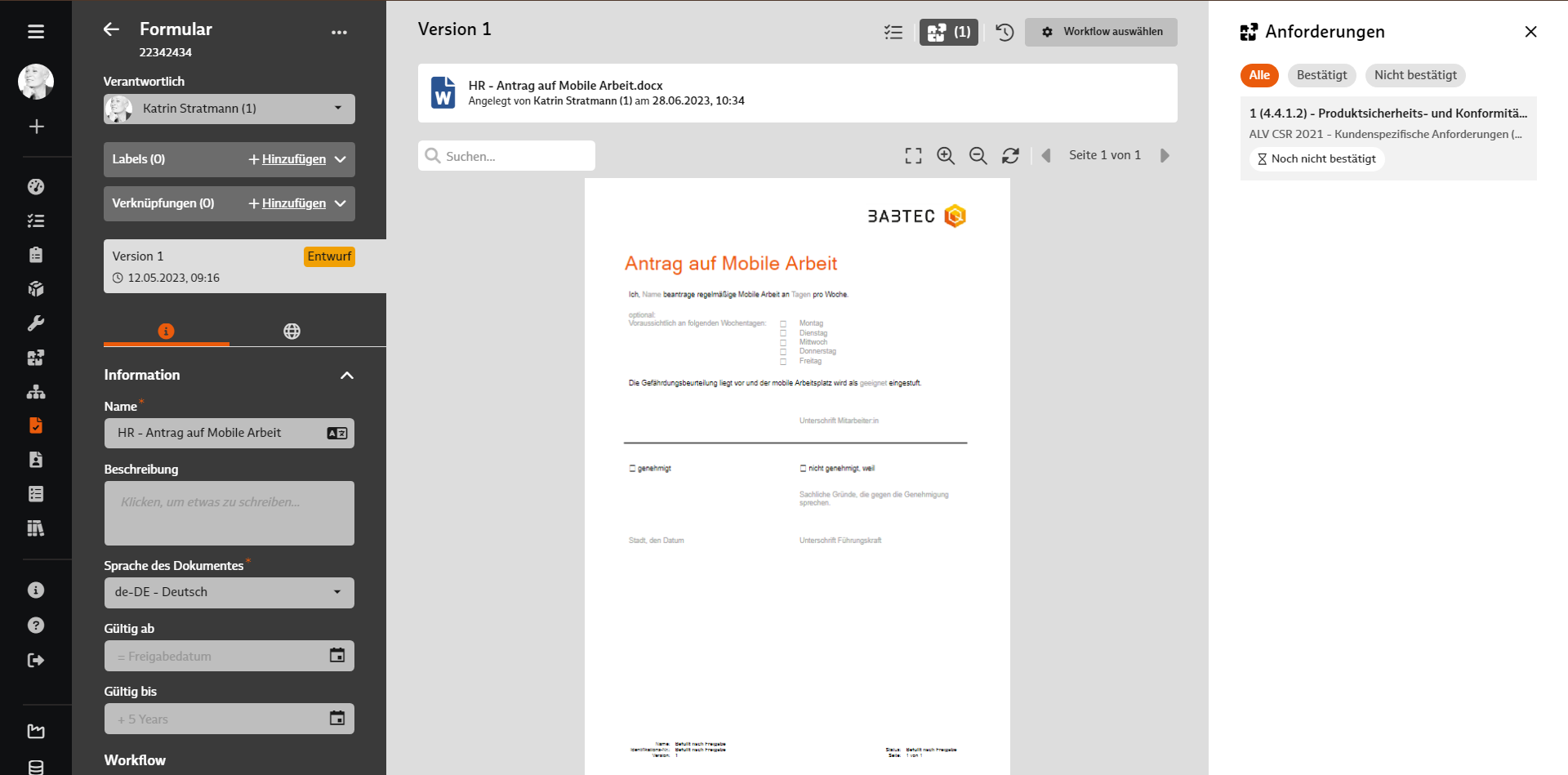
Im Rahmen der Anforderungsanalyse wird nicht nur entschieden, ob eine Anforderung für das Unternehmen relevant ist und in welchem Ausmaß das der Fall ist – es wird auch identifiziert, auf welche Geschäftsprozesse sich eine (neue) Anforderung auswirkt oder für welche Geschäftsprozesse eine Anforderung relevant ist. Deshalb lässt sich jede Anforderung mit einem oder mehreren Prozessen verknüpfen, die im Modul „Prozesse“ vorhanden sind. Dort wiederum ist für jede(n) Prozessverantwortliche(n) eines Prozesses ersichtlich, welche Anforderungen zu berücksichtigen sind. Besitzen die jeweiligen Prozessverantwortlichen auch noch (zumindest lesende) Zugriffsberechtigungen für das Modul „Anforderungen“, können sie sich umfassend über die Anforderungen informieren.
Aus der Übersicht der verknüpften Prozesse geht hervor, für welchen Prozess diese Anforderung bereits bestätigt wurde und für welchen noch nicht.
Für die Erfüllung der Anforderungen werden Vorgaben und Regeln erarbeitet, die Sie in die Prozessbeschreibungen aufnehmen und in mitgeltenden (Vorgabe-)Dokumenten in Form von Anweisungen oder in digitalen Checklisten als Schritt-für-Schritt Anleitung definieren. Analog zur Übersicht der verknüpften Prozesse enthält daher jede Anforderung auch eine Übersicht der verknüpften Dokumente aus der Dokumentenlenkung. Im Modul „Dokumente“ ist für die Dokumentverantwortlichen wiederum ersichtlich, für welche Anforderungen das Dokument Vorgaben und Regeln enthält oder enthalten soll.
Die Integration der Modulefür Prozesse, gelenkte Dokumente und Checklisten einerseits und die Nutzung des browserbasierten Frontend BabtecQ Go andererseits schaffen die Voraussetzung dafür, wirklich jede(n) Prozessbeteiligte(n) in Ihrem Unternehmen mit allen notwendigen Informationen rund um die auszuführenden Tätigkeiten vertraut zu machen. Prozessbeschreibungen, Anleitungen und ausfüllbare Checklisten sind für Jede(n) leicht zugänglich, sie leiten die Menschen an, unterstützen bei der Ausübung ihrer Tätigkeiten und sorgen damit für Prozesssicherheit und letztlich auch für die Erfüllung der Anforderungen Ihrer interessierten Parteien.
Inbetriebnahmen, Prozessabläufe, Montageanleitungen, Abnahmen oder Schichtübergaben: Auch in Ihrem Unternehmen gibt es sicherlich viele Anwendungsfälle, bei denen Checklisten „in Papierform“ bereits heute unterstützen.
Seit Version 7.8 digitalisieren, teilen und verwenden Sie all Ihre Checklisten im browserbasierten BabtecQ Go spielend leicht – und das im wahrsten Sinne des Wortes. Das intuitive Baukastensystem bietet größte Freiheiten beim individuellen Aufbau von Checklisten. So standardisieren Sie Abläufe und schaffen Transparenz für Ihre Mitarbeitenden. Alle aus Ihren Aufzeichnungen gewonnenen Erkenntnisse fließen zuverlässig in Ihren kontinuierlichen Verbesserungsprozess (KVP) ein.
Das Modul für digitale Checklisten stellt die konsequente Ergänzung unserer Module für Prozessmanagement und Dokumentenlenkung dar. Es ermöglicht Ihnen, Vorgaben von der Prozess- bzw. Managementebene nicht nur zuverlässig an alle Mitarbeitenden zu kommunizieren, sondern diese auch Schritt für Schritt durch die Prozesse zu führen. Diese transparenten Schritt-für-Schritt-Anleitungen reduzieren Komplexität und sorgen für bessere Verständlichkeit sowie hohe Prozesssicherheit. Damit trägt auch der Einsatz von Babtec-Checklisten zur Wirksamkeit Ihres Qualitätsmanagementsystems oder Integrierten Managementsystems bei.
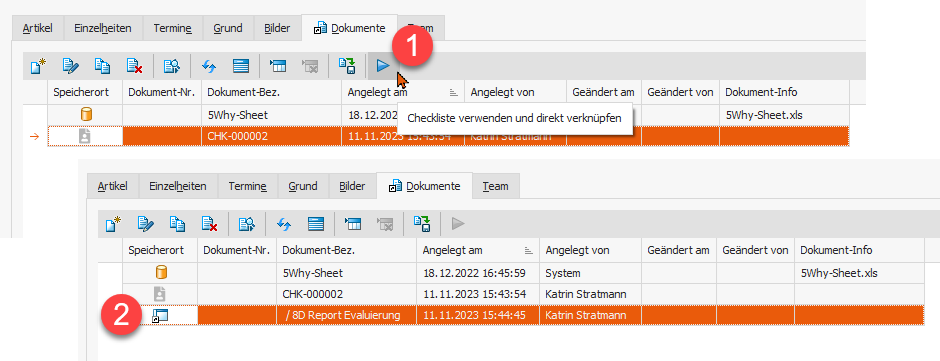
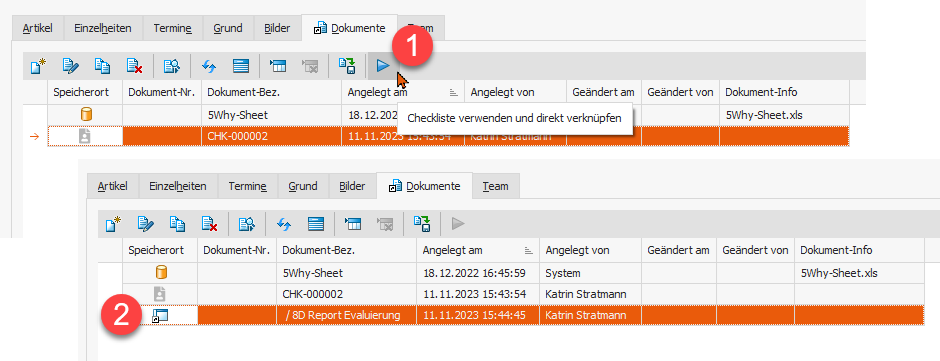
In den meisten Modulen können in der Lasche „Dokumente“ nicht nur Dateien oder Verlinkungen (URLs) zu externen Informationen abgelegt werden, die im Kontext des jeweiligen Babtec-Datensatzes (z.B. Reklamation oder Maßnahme) wichtig sind – auch Informationen bzw. Datensätze aus anderen Modulen können hier verknüpft werden.
Ab Version 7.9 können Sie nun auch ausfüllbare oder bereits verwendete und erfasste Checklisten verknüpfen, die im Kontext des Babtec-Datensatzes stehen.
Ein Beispiel: Sie möchten regelmäßig anhand bearbeiteter Kundenreklamationen überprüfen, ob Ihr 8D-Prozess wirksam ist. Dafür nutzen Sie eine digitale Babtec-Checkliste, die Sie anschließend als Nachweisdokument im Modul „Reklamationen“ zum betrachteten Reklamationsvorgang verknüpfen können.
Alternativ war es bisher bereits möglich, auf der Lasche „Dokumente“ ein Vorgabedokument vom Typ „Checkliste“ zum betreffenden Babtec-Datensatz zu verknüpfen (Speicherort „Meine Dokumente“). Ab Version 7.9 können Sie in diesem Fall nun mit der neuen Funktion „Checkliste verwenden und direkt verknüpfen“ dieses Vorgabedokument nutzen, um eine ausfüllbare Checkliste zu erstellen. Diese neue ausfüllbare Checkliste ist daraufhin direkt in der aktuell geöffneten Dokumenten-Lasche verknüpft und natürlich auch im Modul „Checklisten“ vorhanden.
Vor allem aber kann die Checkliste „ohne Umwege“ sofort für die Durchführung der anstehenden Tätigkeiten verwendet werden. Einfach per Doppelklick oder mit der bekannten Funktion „Dateiinhalt ansehen“ die hier neu erzeugte Checkliste öffnen, sich im Browser an BabtecQ Go anmelden und los geht’s – die entsprechenden Benutzerrechte für Checklisten vorausgesetzt.
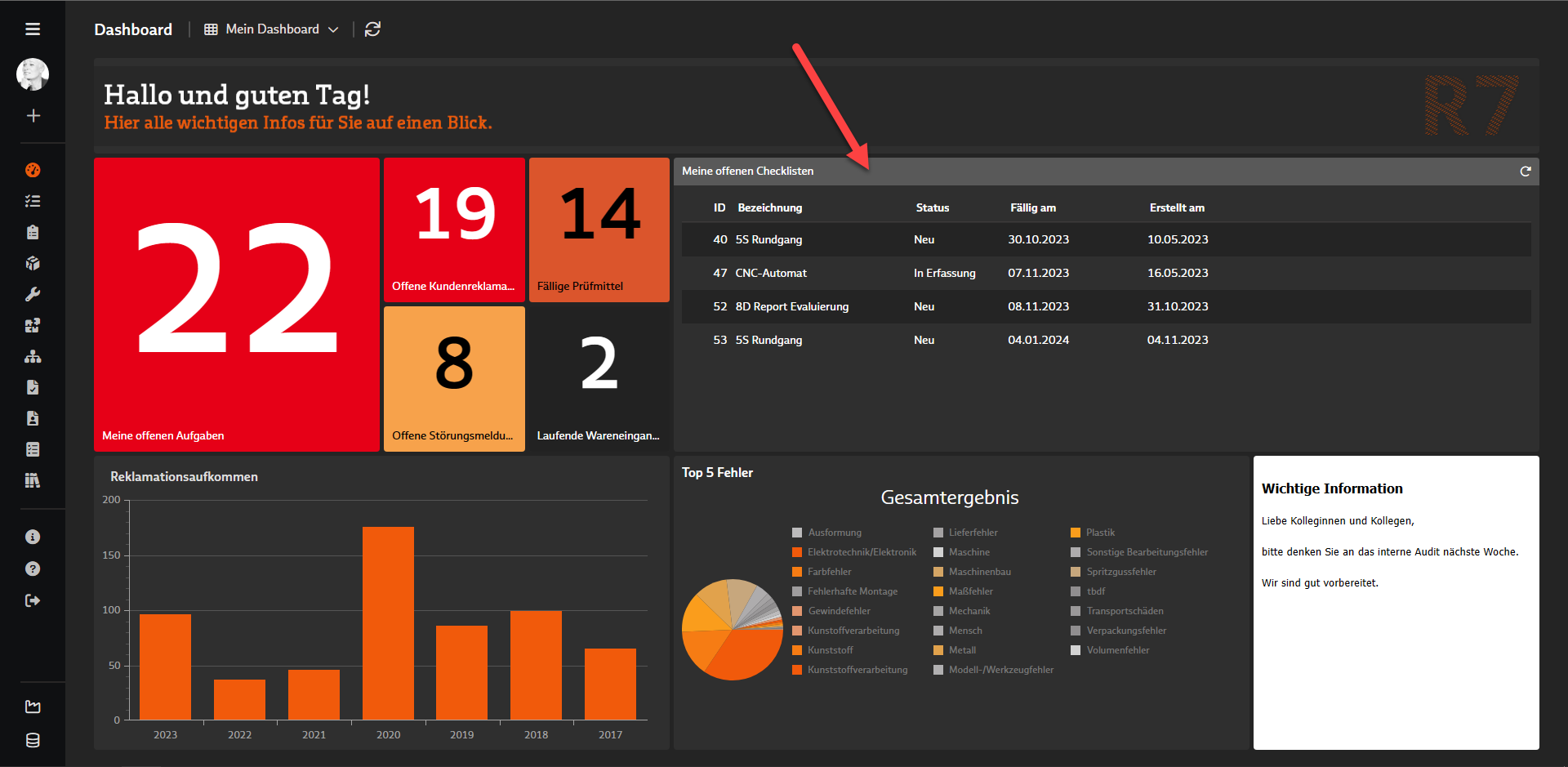
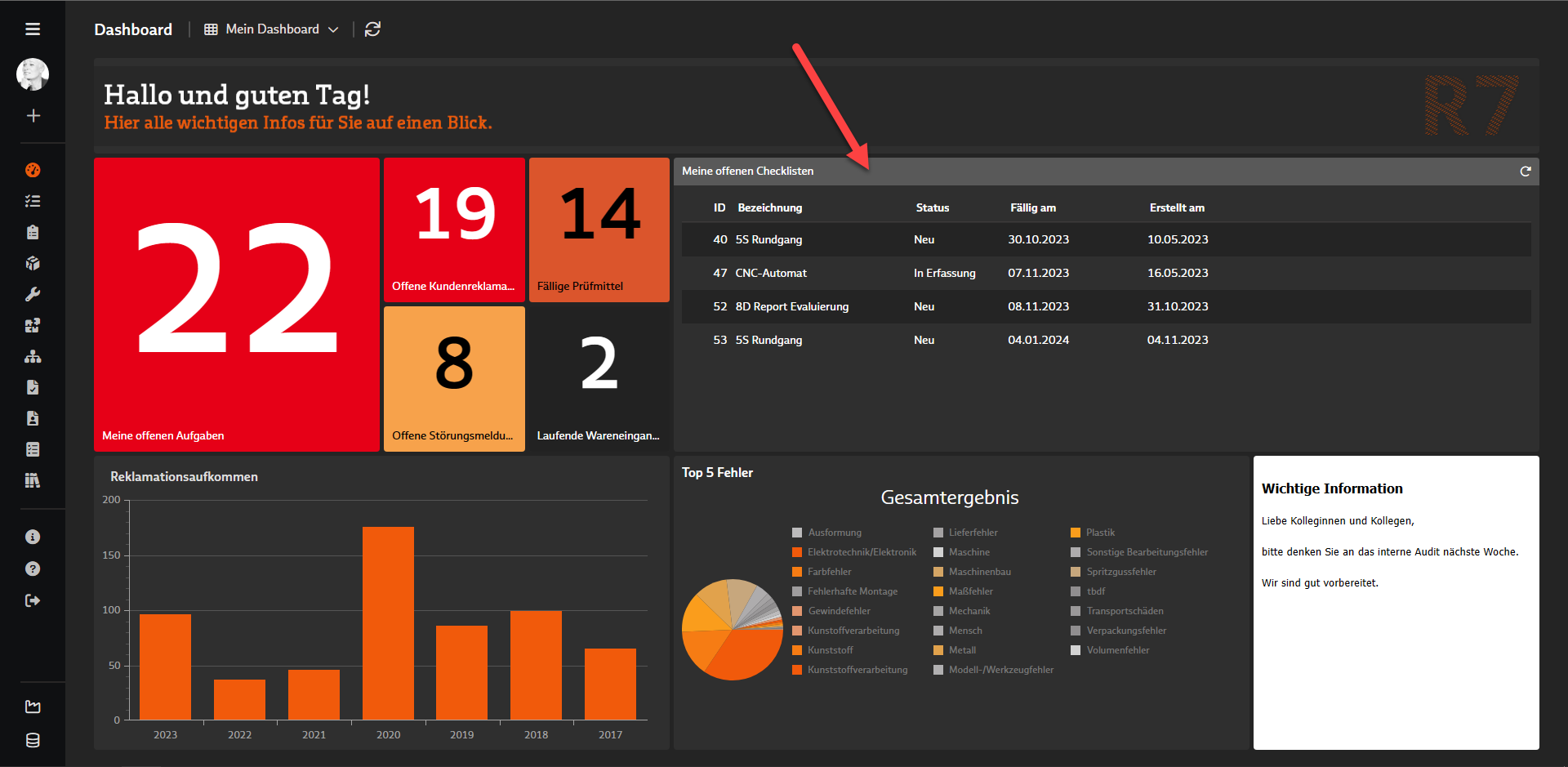
Ab Version 7.9.1 können jetzt die gespeicherten Ansichten aus dem Modul „Checklisten“ auch in der Kachel „Listenansicht“ verwendet und in Ihren Dashboards sowohl in BabtecQ als auch in BabtecQ Go verwendet werden.
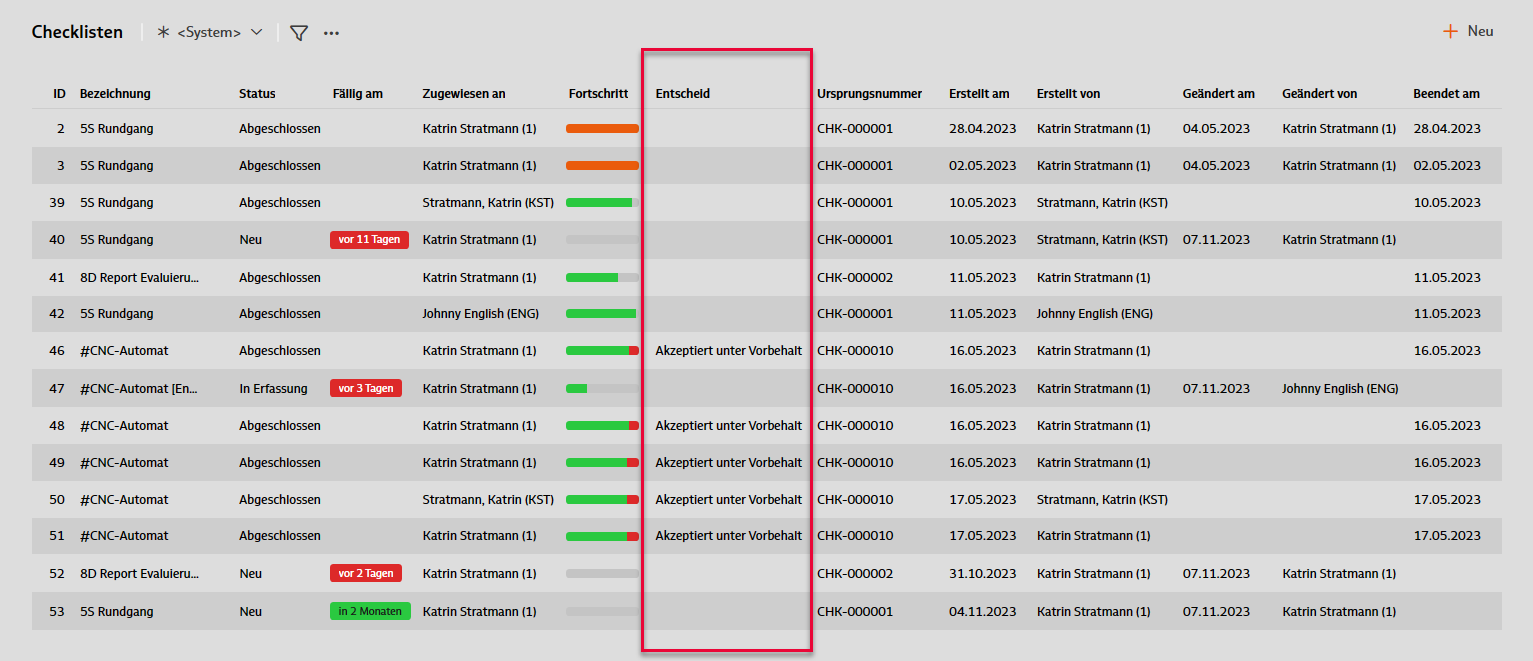
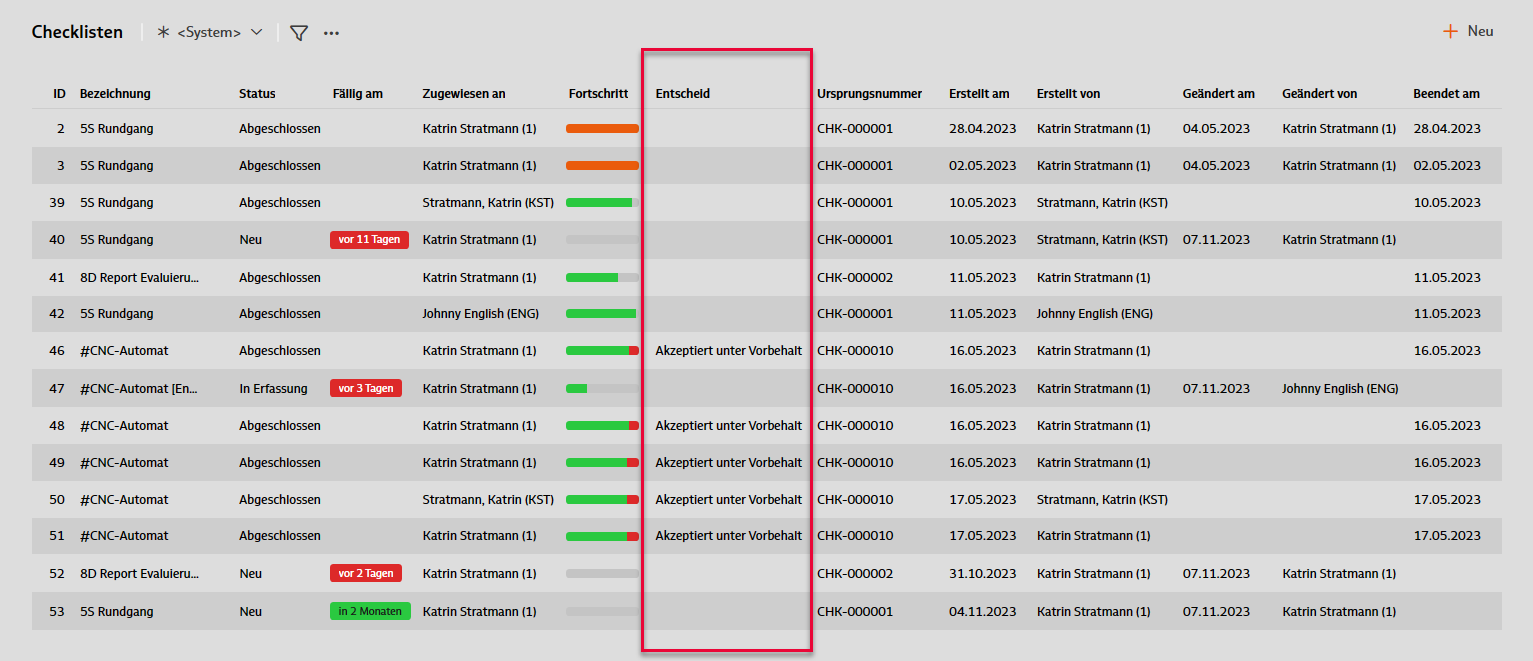
In den Listenansichten wird jetzt zusätzlich die Spalte „Entscheid“ angeboten. Beim Erstellen individueller Ansichten kann somit auch der Entscheid als Filterkriterium angegeben werden. Dadurch können Sie z.B. für Verantwortliche jetzt ganz einfach die Information in einem Dashboard bereitstellen, in welchen verwendeten bzw. ausgefüllten Checklisten Abweichungen festgestellt wurden, die zum Entscheid „Nicht akzeptiert“ führten.
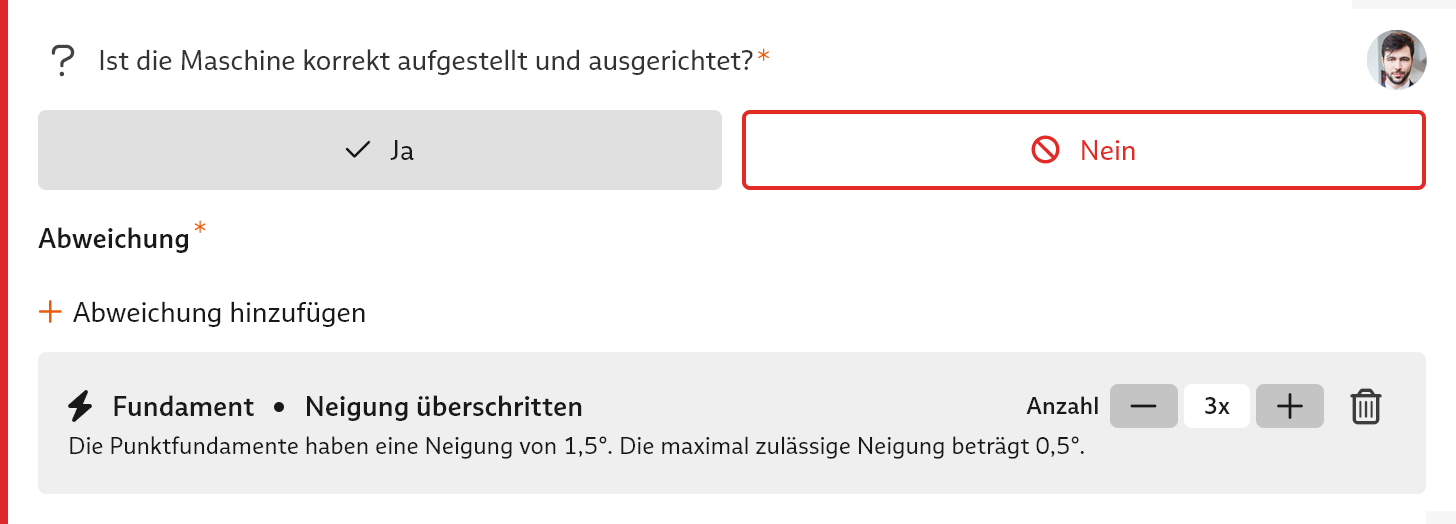
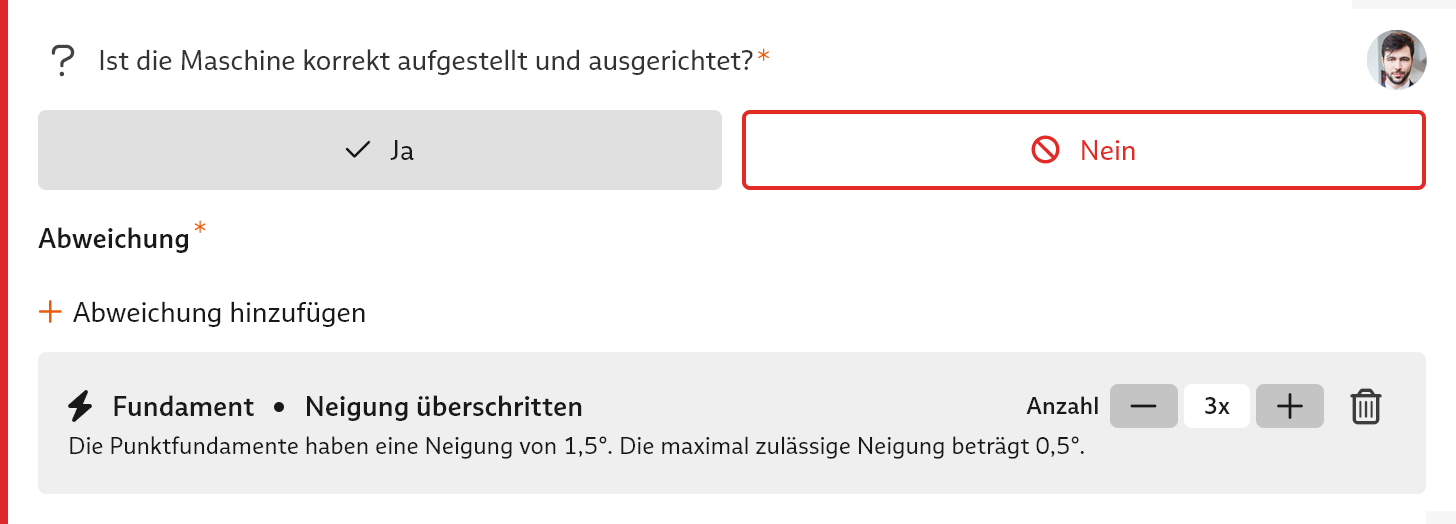
Auch im Modul "Checklisten" selbst steht jetzt eine Funktion zur Verfügung, mit der eine neue Checkliste auf Grundlage eines publizierten Checklisten-Dokumentes zu erstellen.
Während der Erfassung einer Checkliste darf nun die Entscheidung zu einem Baustein auch dann noch geändert werden, wenn bereits Kommentare, Bilder, Fehler oder Maßnahmen zum Baustein aufgezeichnet wurden.
Und muss aufgrund einer Abweichung ein Fehler dokumentiert werden, steht ab Version 7.9 eine neue „Schnellerfassung“ für die Anzahl der Fehler für Sie bereit.
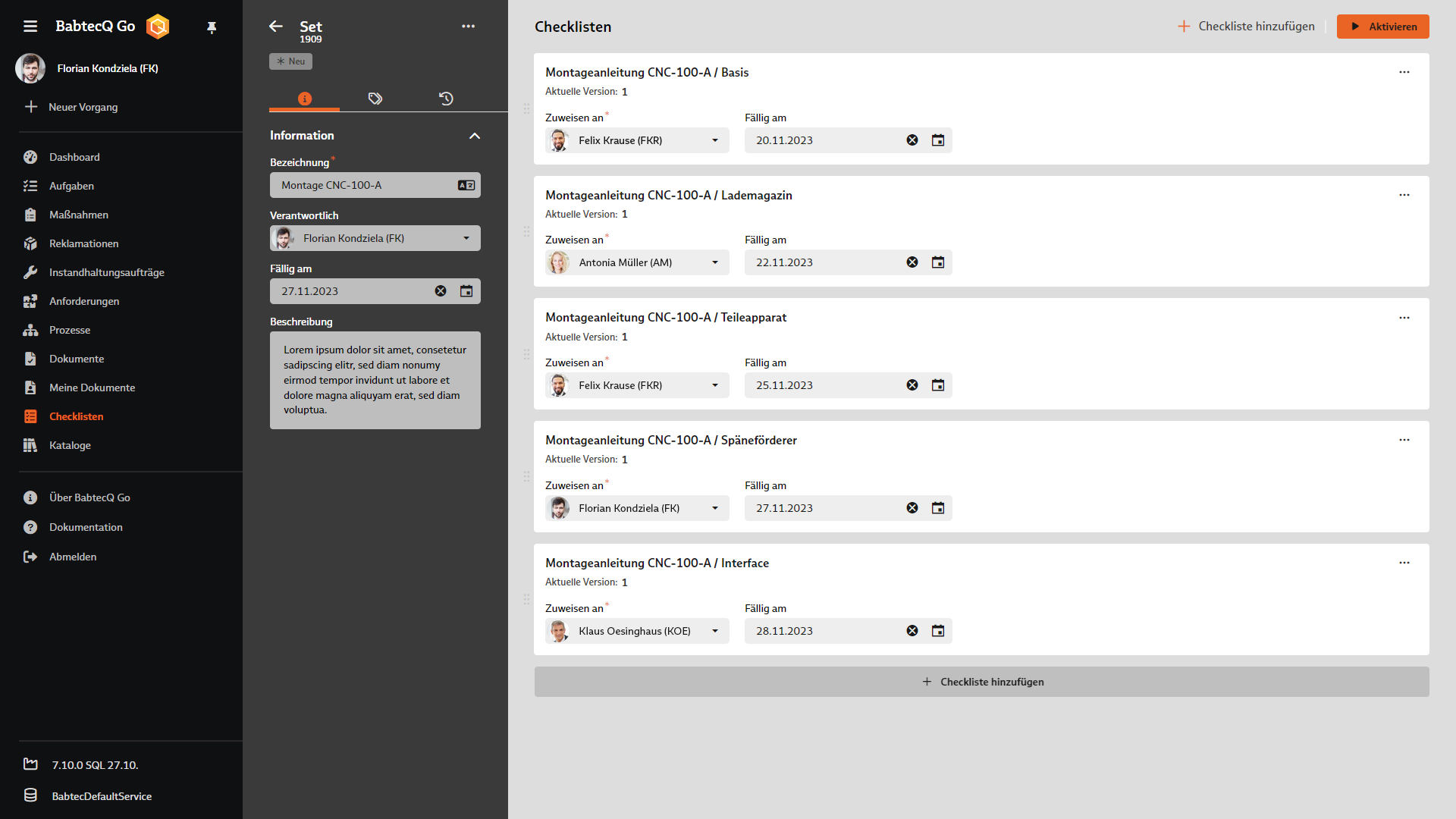
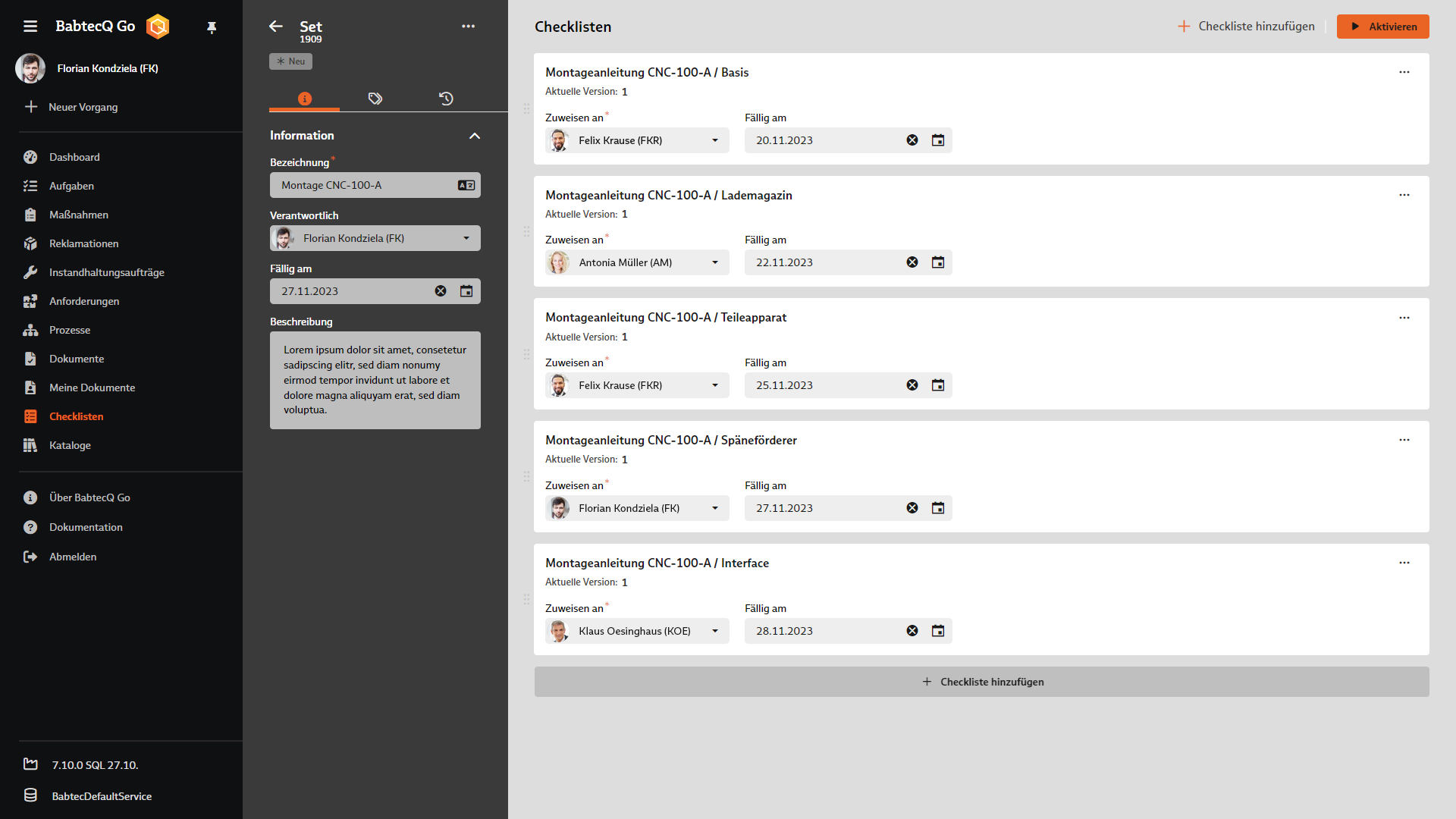
Ab Version 7.9 können Sie mehrere Checklisten zu einem Set zusammenstellen. Deshalb finden Sie jetzt im Modul „Checklisten“ zwei Ansichten:
Ein Set eignet sich dann, wenn für die Ausführung einer Tätigkeit verschiedene Arbeitsschritte notwendig sind, für die es jeweils bereits ein eigenes Vorgabedokument in Form einer Checkliste gibt. Das Set ermöglicht es Ihnen, alle für diese Tätigkeit erforderlichen Checklisten zu bündeln, deren Ausführung terminlich zu planen und die einzelnen ausfüllbaren Checklisten auf Knopfdruck zu erstellen.
Checklisten-Sets können insbesondere auch dann genutzt werden, wenn für eine Tätigkeit mehrere, voneinander unabhängige Checklisten zur Anwendung kommen. Beispielsweise ist dies bei Montageaufträgen der Fall, wenn eine Anlage aus individuellen Komponenten besteht und für jede einzelne Komponente eine eigene Anleitung vorliegt. Je nach Spezifikation der Anlage weisen Sie dem Set dann genau die Checklisten zu, die im Einzelfall benötigt werden. Bei Erstellung eines Sets wird zudem immer die neueste Version jeder zugewiesenen Checkliste verwendet – so wird sichergestellt, dass Ihre Mitarbeiter:innen stets nach den aktuellen Vorgaben arbeiten.
Auf jeden Fall behalten Sie mit einem Set ganz leicht den Überblick über den Bearbeitungsstand aller zugehörigen Checklisten. Alle Checklisten, die in Sets zusammengestellt wurden, finden Sie auch in der Ansicht „Checklisten“.
Für die Anwender:innen bleibt alles beim Alten – egal, ob eine einzelne Checkliste oder eine Checkliste aus einem Set zu erfassen ist.
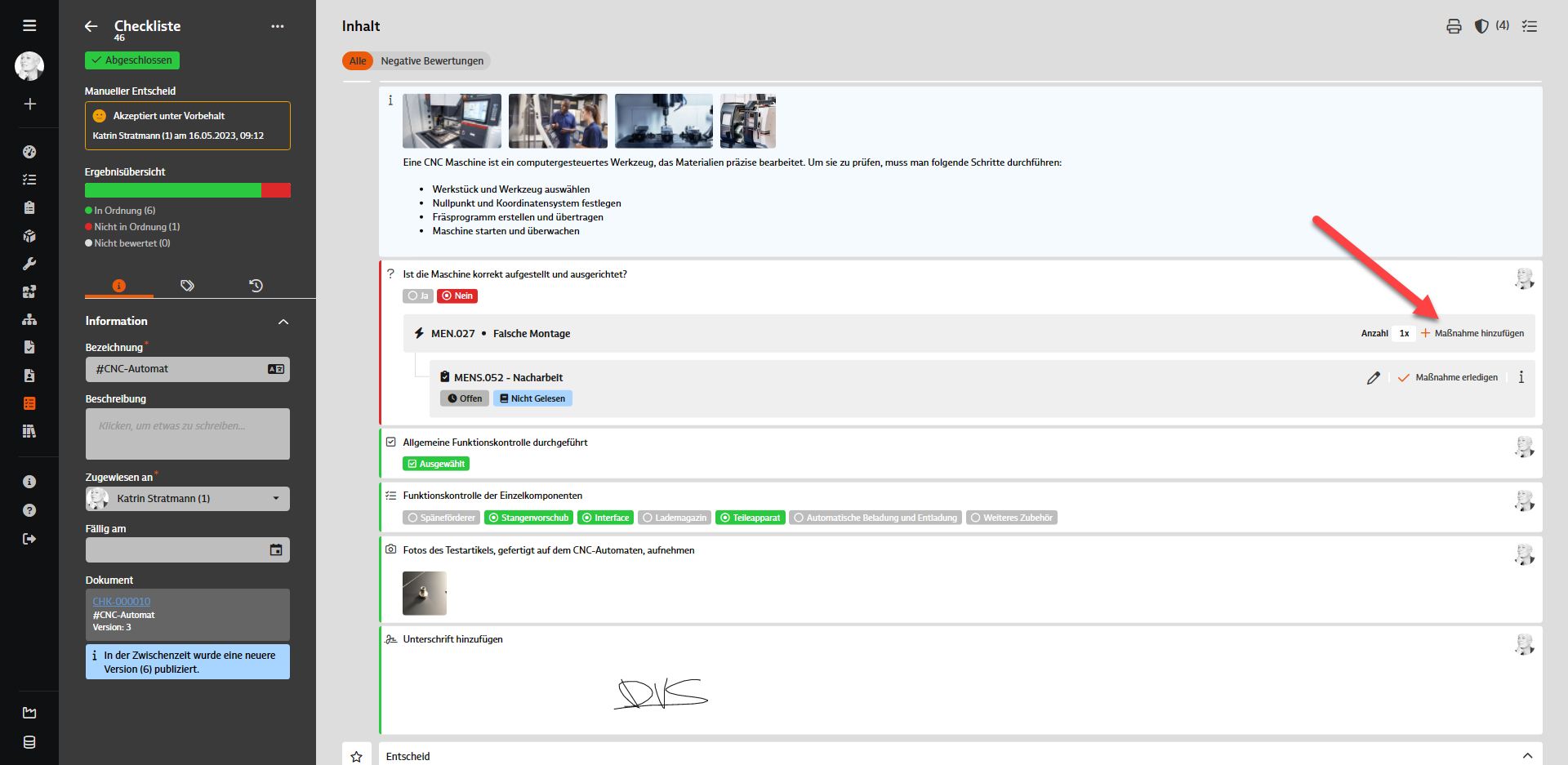
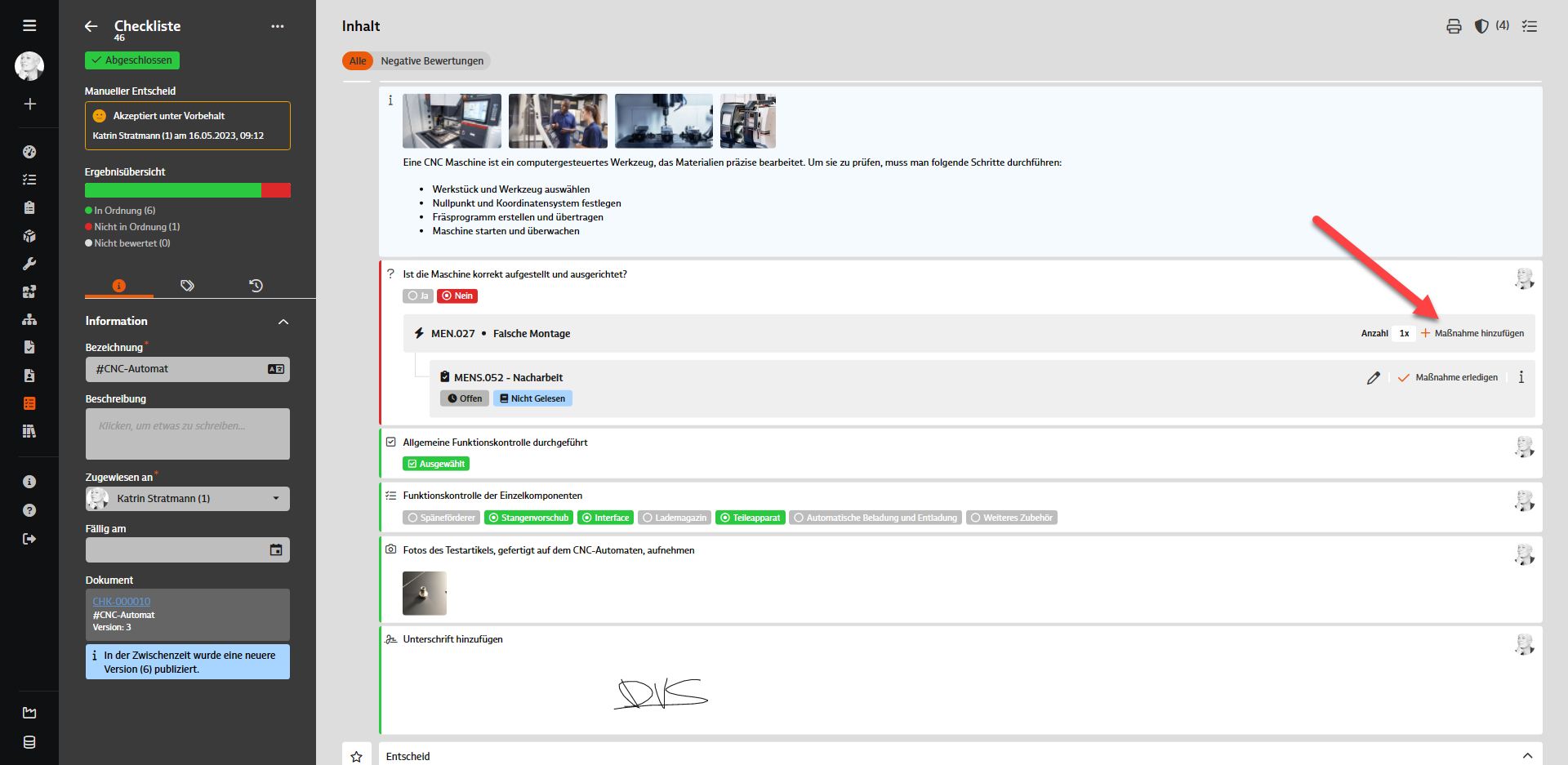
Je nach Konfiguration des Bausteins kann oder muss bei einer festgestellten Abweichung während der Erfassung eine Maßnahme ausgelöst werden. Darüber hinaus können jetzt bei Bedarf auch noch nachträglich weitere Maßnahmen ausgelöst werden – und das unabhängig davon, ob das Hinzufügen von Maßnahmen als verpflichtend festgelegt wurde oder nicht. Das betrifft die folgenden Bausteine:
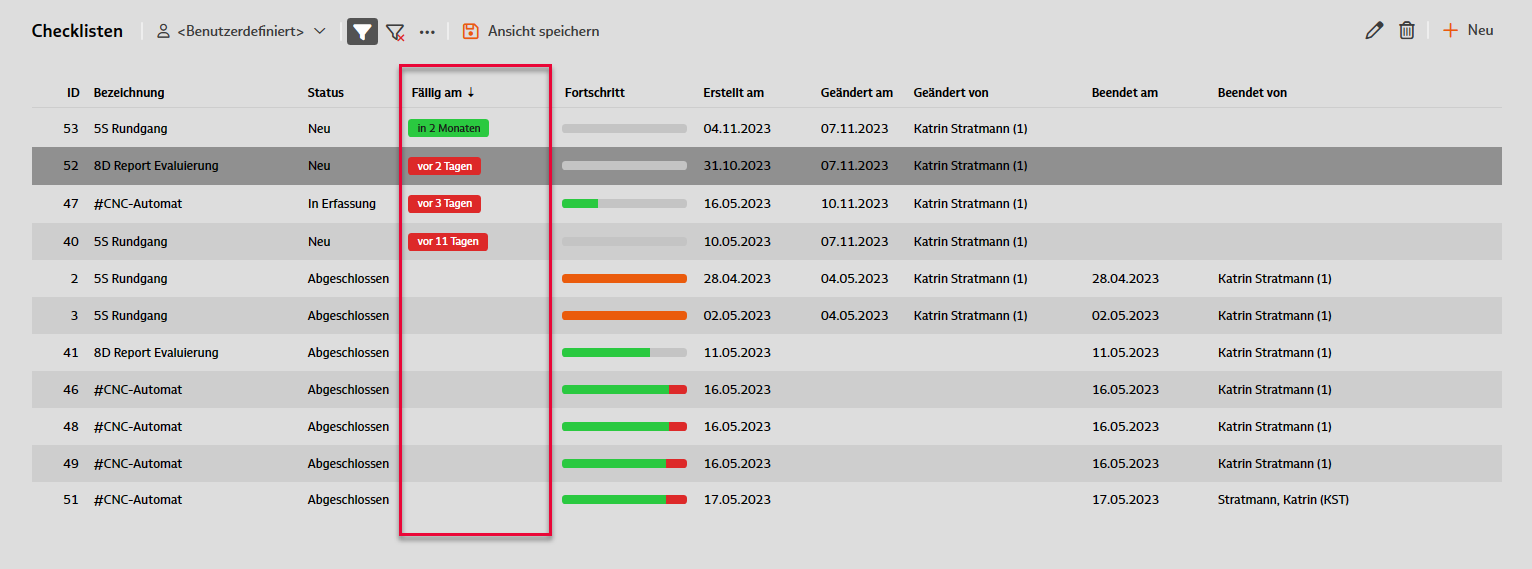
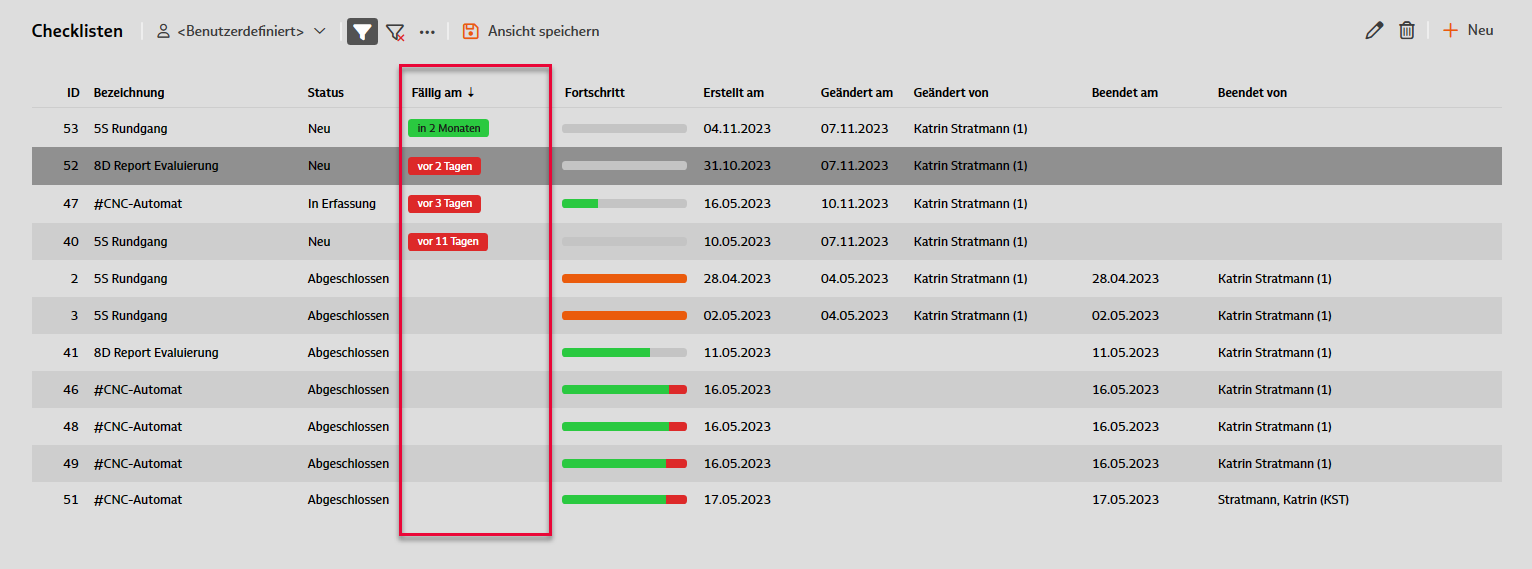
Sie können definieren, bis wann spätestens von den beteiligten Personen eine Lesebestätigung zu einem neuen Dokument abgegeben werden muss oder für wann die Erfassung einer Checkliste bzw. die Abarbeitung eines Sets an Checklisten erfolgen soll. Wann eine Lesebestätigung oder die Erfassung einer Checkliste fällig wird oder fällig war, wird Ihnen auch farbig visualisiert. Haben Sie die Lesebestätigung bereits abgegeben oder die Checkliste schon vollständig erfasst und abgeschlossen, wird ein vorhandener Termin jetzt ohne farbige Kennzeichnung angezeigt.
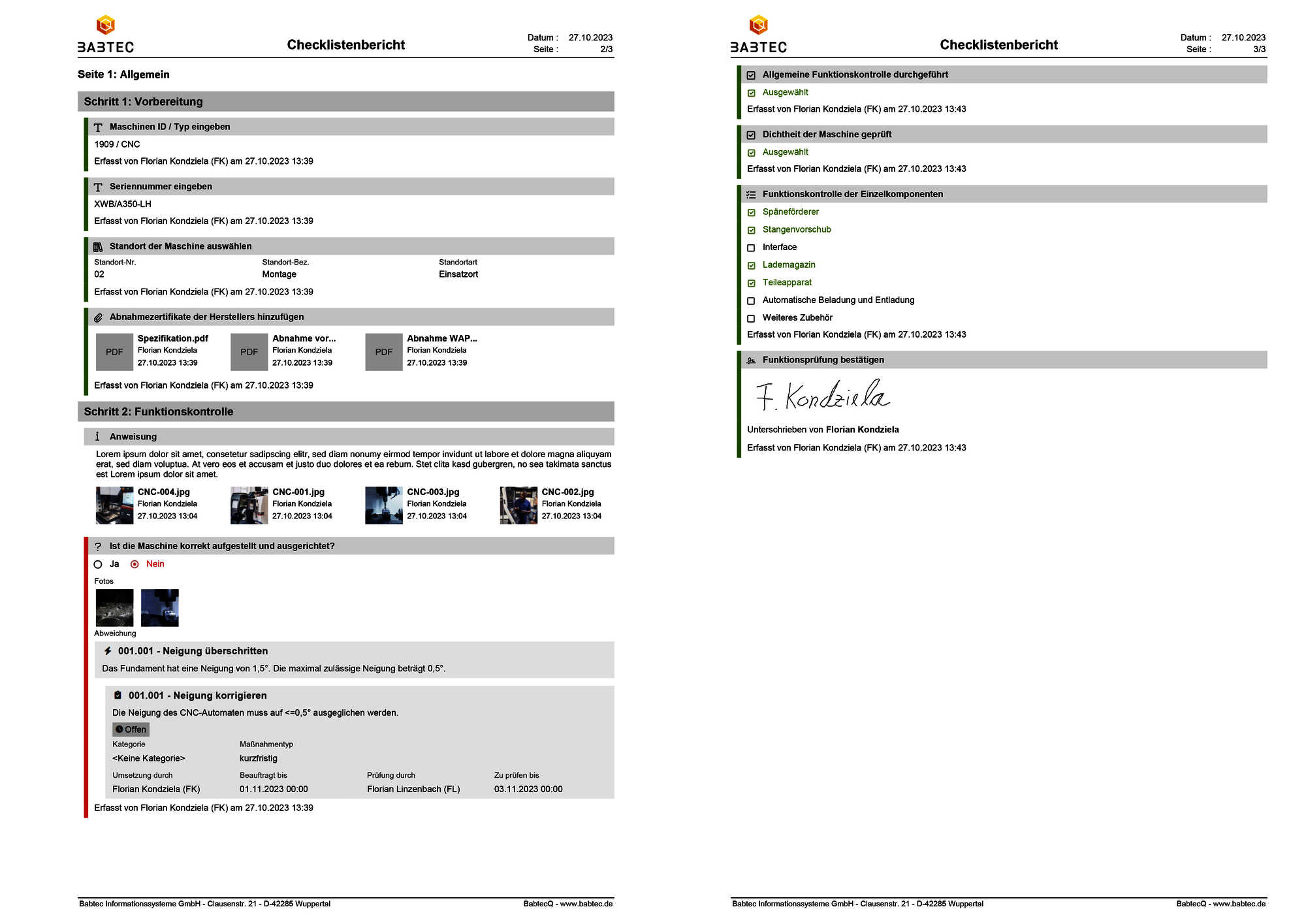
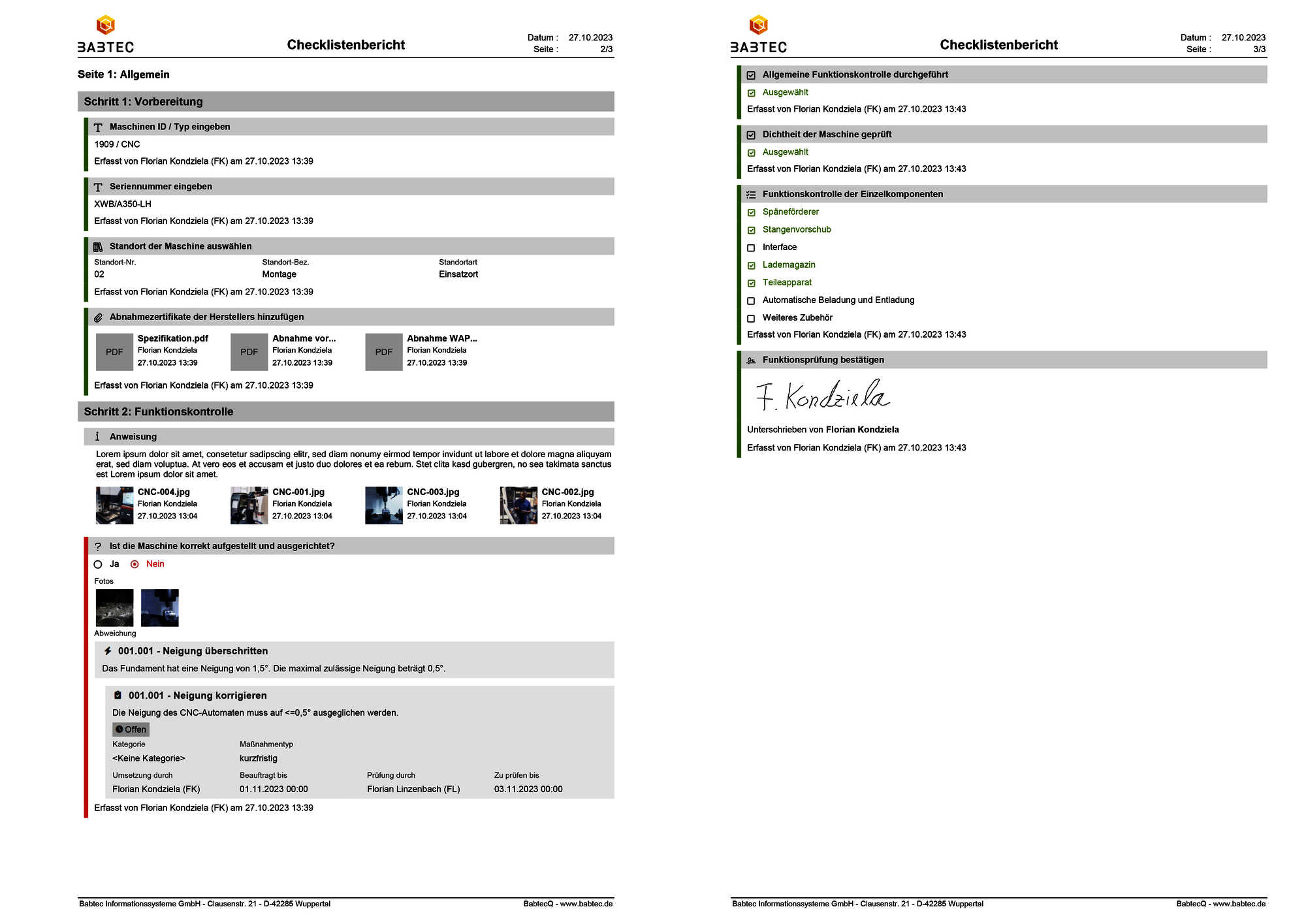
Zu jeder Checkliste können Sie jetzt auf Knopfdruck einen Bericht im PDF-Format erzeugen. Der Bericht umfasst je nach Bearbeitungsstand der Checkliste alle Anweisungen und Aufzeichnungen, inkl. aller dokumentierten Aufgaben und Maßnahmen.
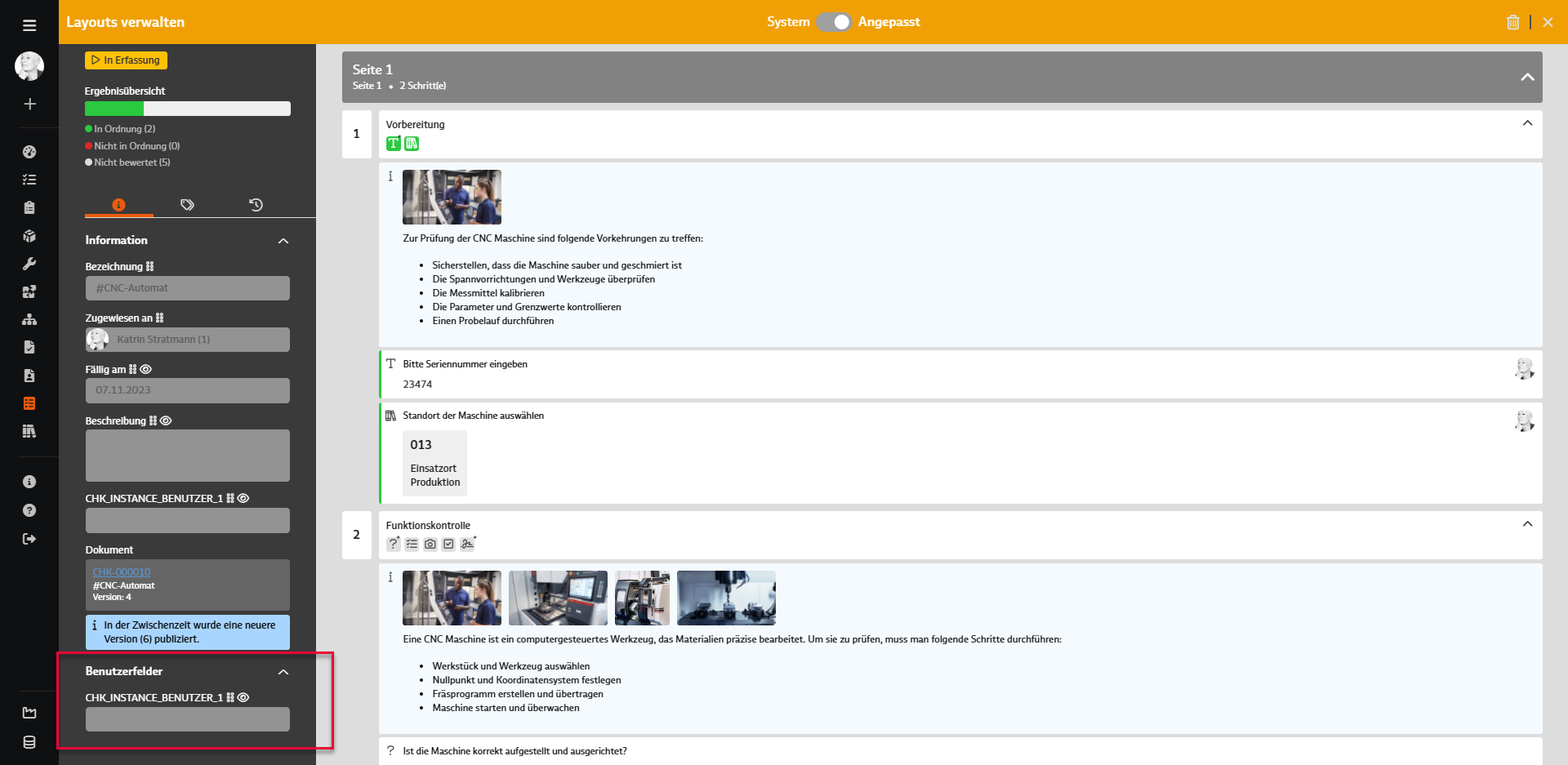
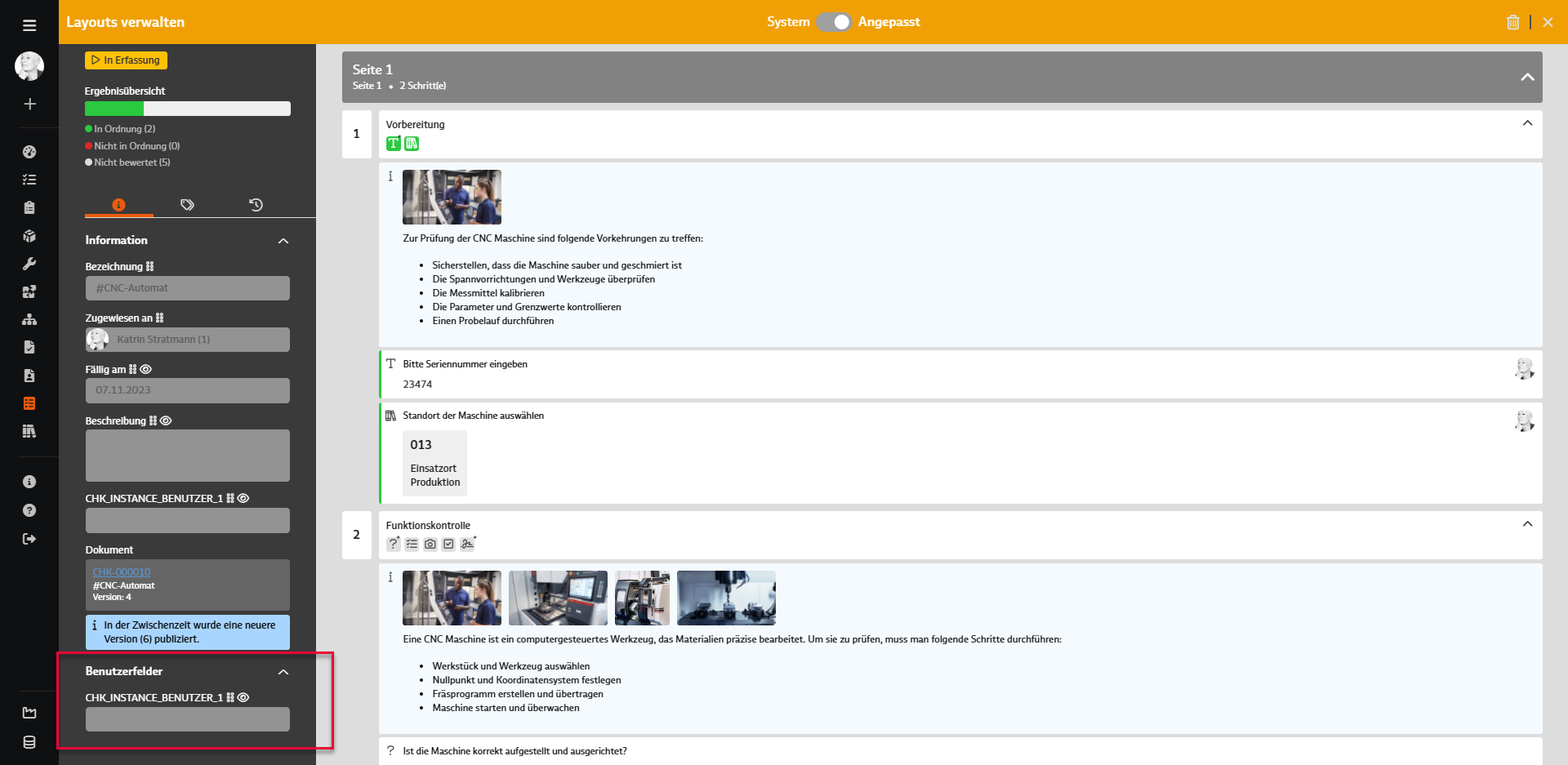
Für Checklisten (Metadaten für CHK_INSTANCE) und Checklisten-Sets (Metadaten für CHK_ORDER) können jetzt bei Bedarf zusätzliche benutzerdefinierte Felder verwendet werden, die im Bereich der Kopfdaten mit dem Layout-Designer an einer passenden Stelle positioniert werden und gepflegt werden können.
Um über die Verwendung von Checklisten zukünftig bestens informiert zu sein und die Nutzung definierter Checklisten in der Praxis zu überwachen, können Sie ab Version 7.9 die folgenden Kennzahlen nutzen:
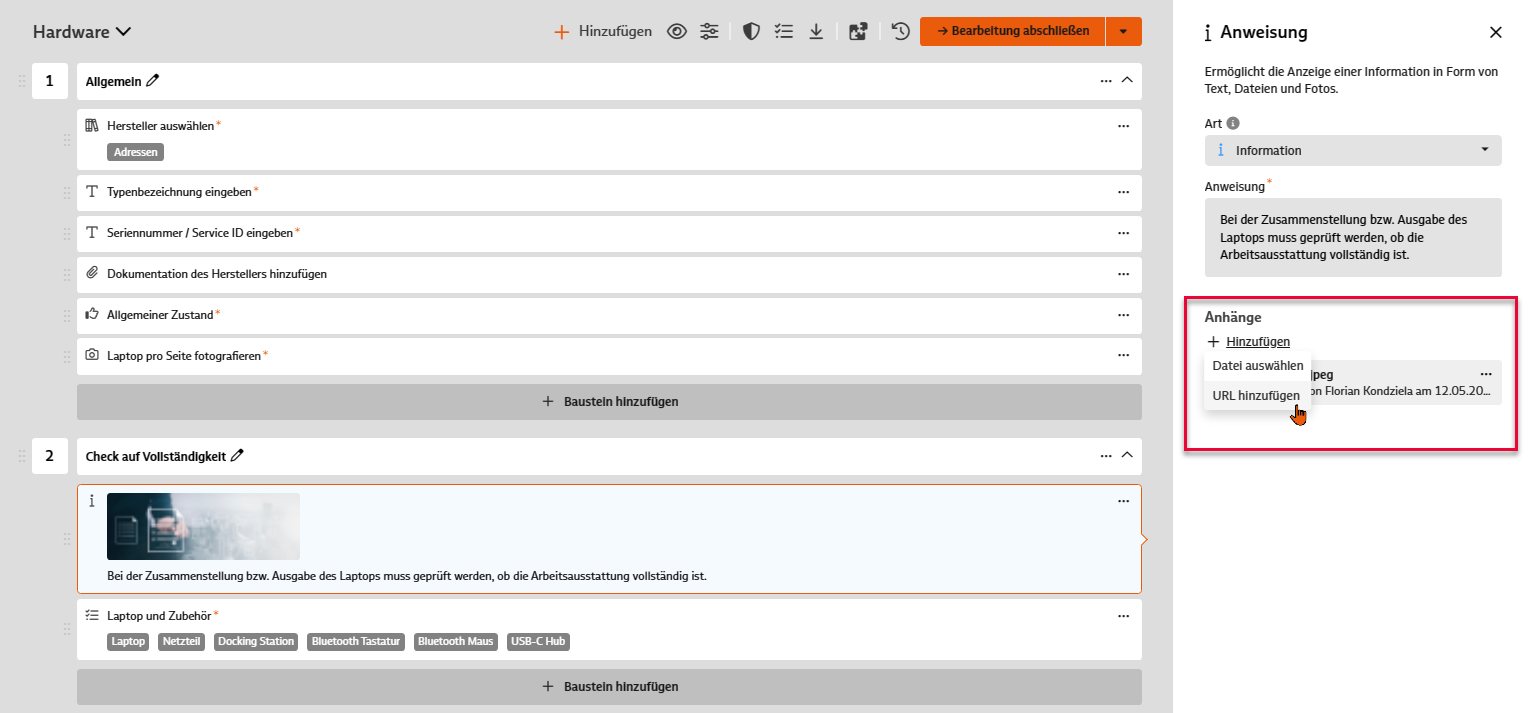
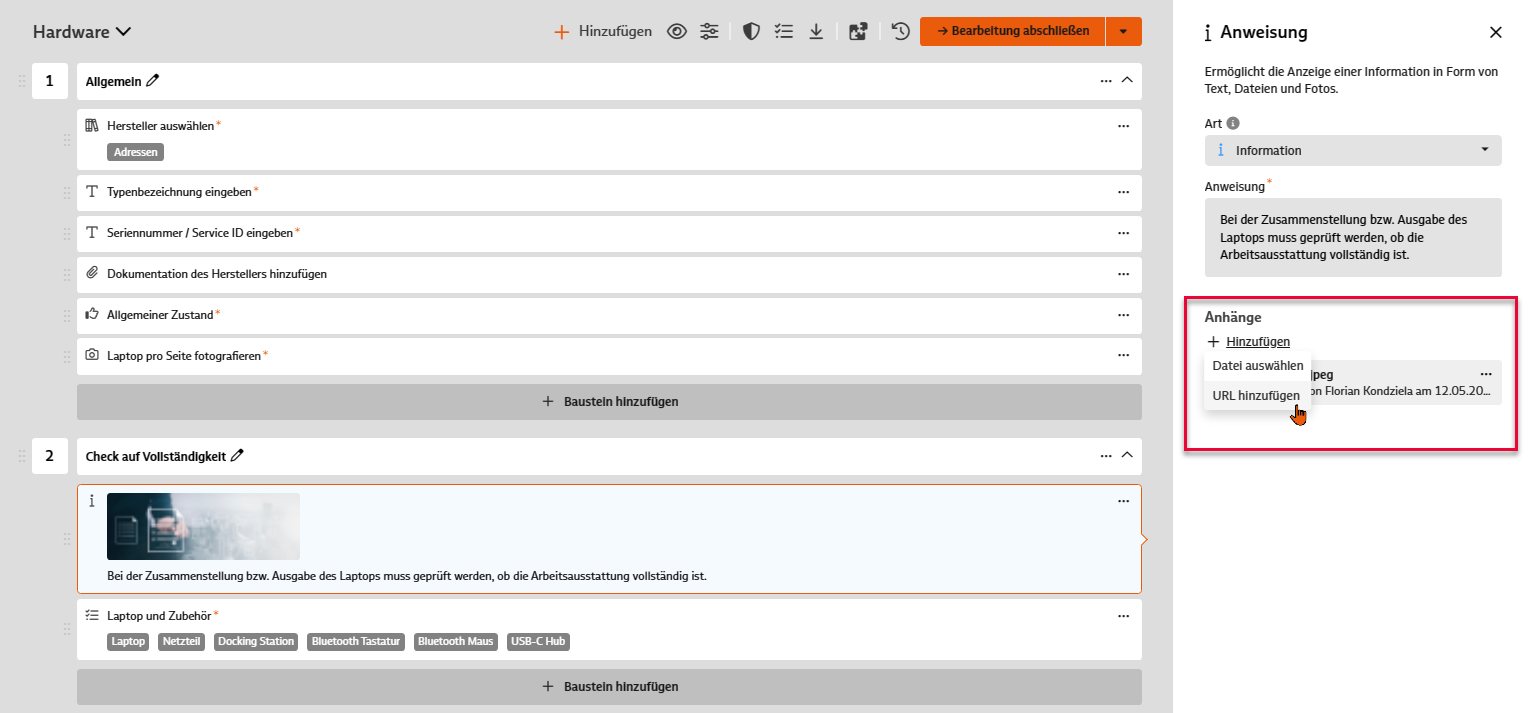
Formulierte Anweisungen können um extern verfügbare Informationen ergänzt werden – als Anhänge können Dateien und jetzt auch Verlinkungen (URLs) hinzugefügt werden. Diese Informationen stehen den Anwender:innen bei der Erfassung der Checkliste dann zusätzlich zur Verfügung.
Der neue Baustein ermöglicht die Auswahl aus drei vorgegebenen Bewertungen: "Akzeptiert" (10 Punkte), "Akzeptiert unter Vorbehalt" (5 Punkte) und "Nicht Akzeptiert" (0 Punkte). Analog zu den bereits verfügbaren Qualitätsbausteinen stehen alle Konfigurationsmöglichkeiten (Pflichtangabe, Negative Bewertung bei Überspringen, Kommentar ermöglichen, Bild, Fehlerauswahl, Maßnahme bei negativer Bewertung, Verzweigungen) zur Verfügung.
Auf Basis der maximal erreichbaren Punkte und den tatsächlich erreichten Punkten kann für die Checkliste ein Erfüllungsgrad berechnet werden. Die Berechnung des Erfüllungsgrads ist an den Entscheid der Checkliste gebunden. In der Konfiguration des Checklisten-Dokuments kann ein automatischer Entscheid bestimmt werden, der sich beim Abschluss der Checkliste über den Erfüllungsgrad berechnet. Es lassen sich Grenzwerte bestimmen, ab welchem Erfüllungsgrad die entsprechenden Entscheide "Akzeptiert", "Akzeptiert unter Vorbehalt" oder "Abgelehnt" für die Checkliste ausgestellt werden sollen. Der Erfüllungsgrad wird zusammen mit dem Entscheid an der Oberfläche sowie im Bericht ausgegeben.
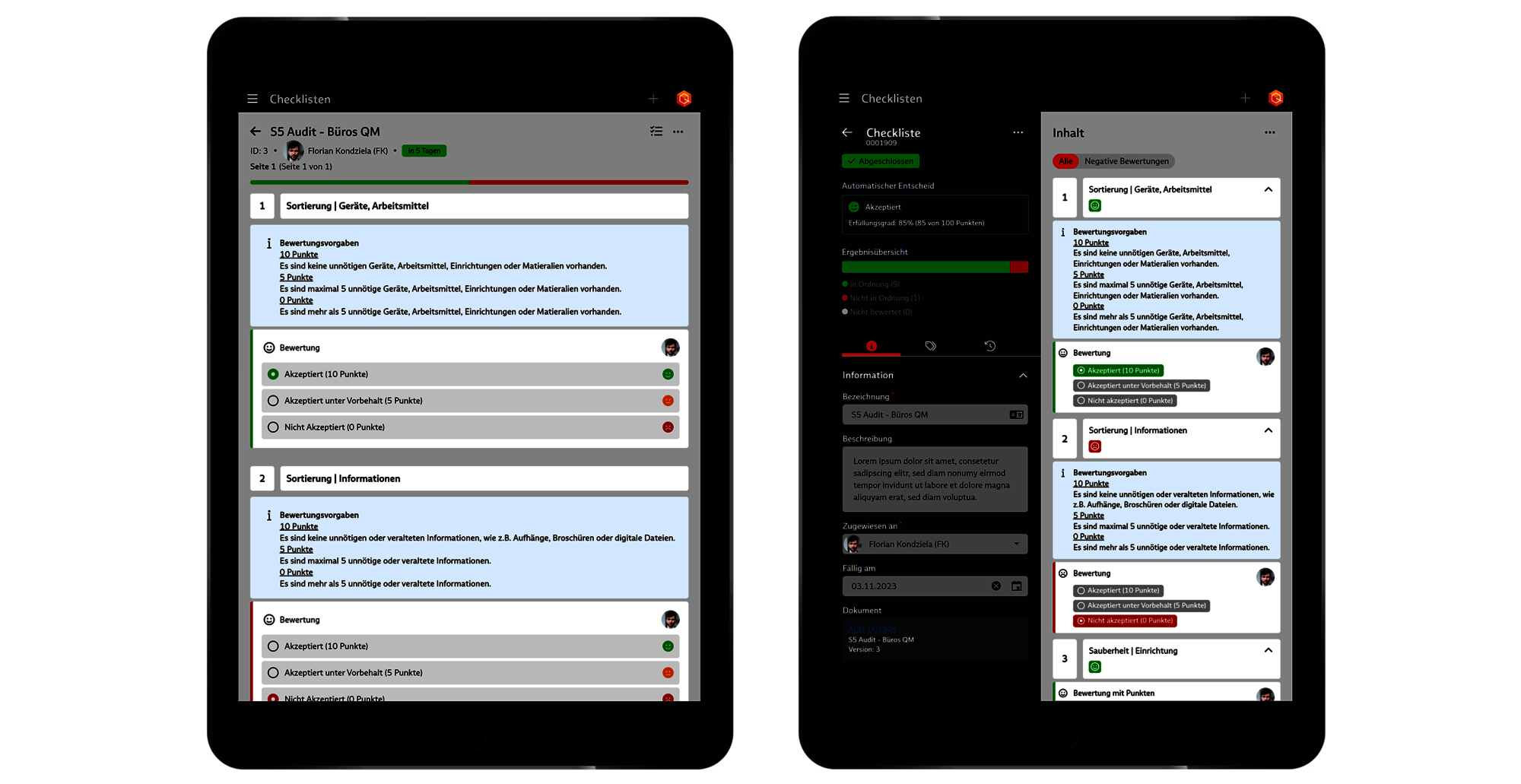
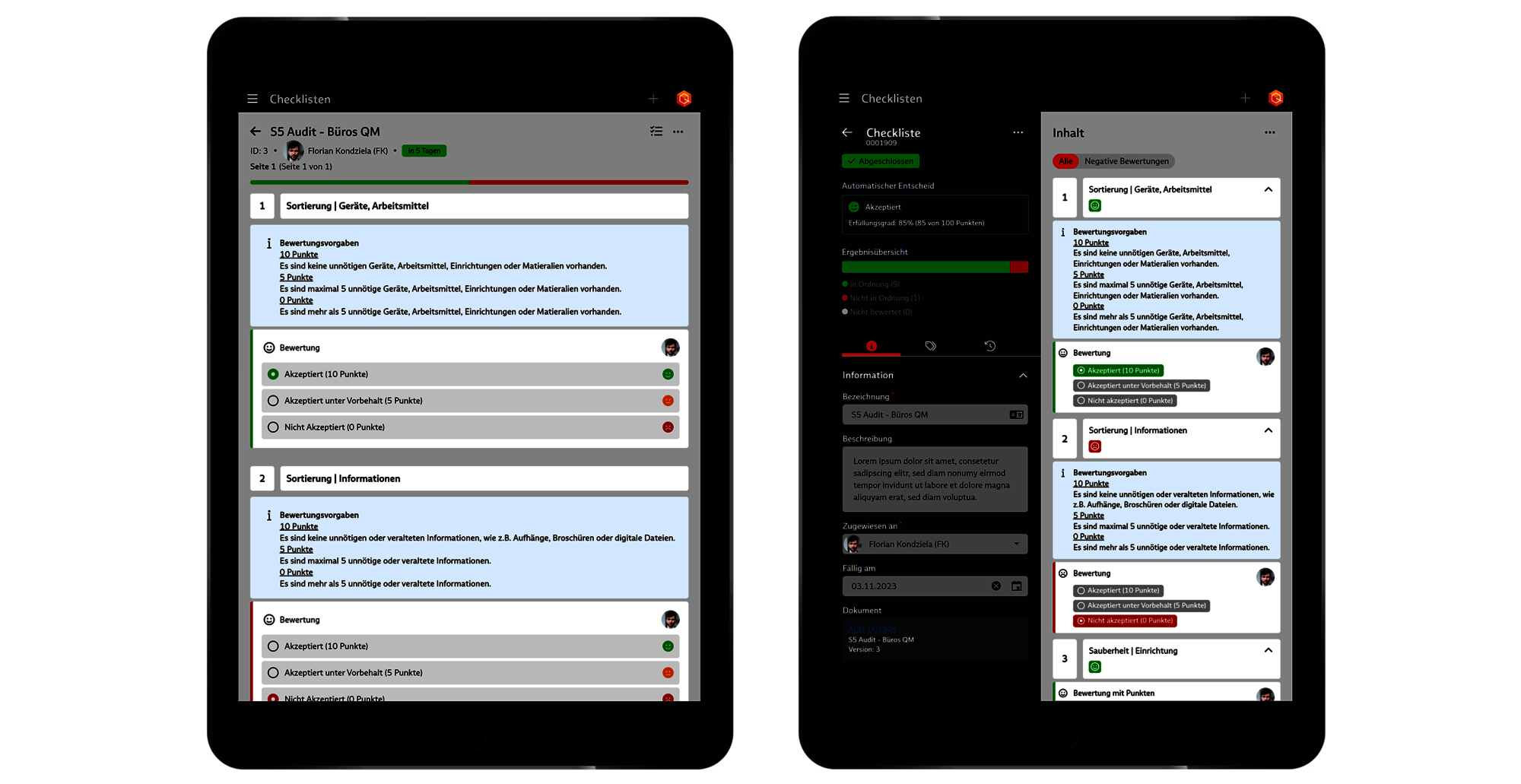
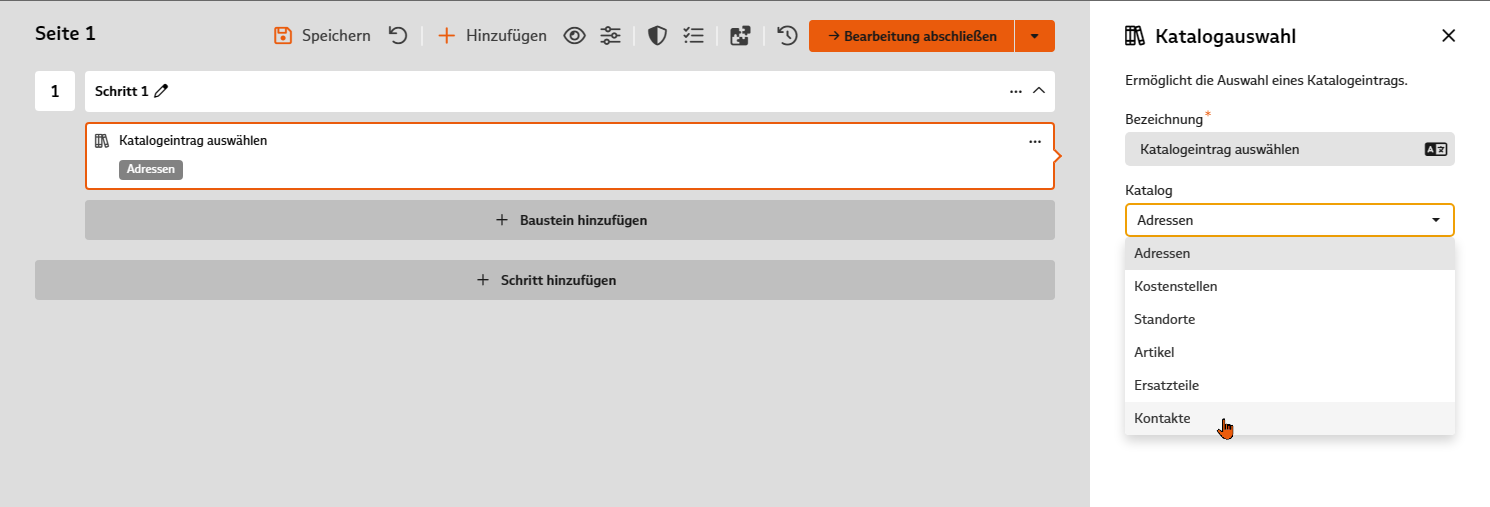
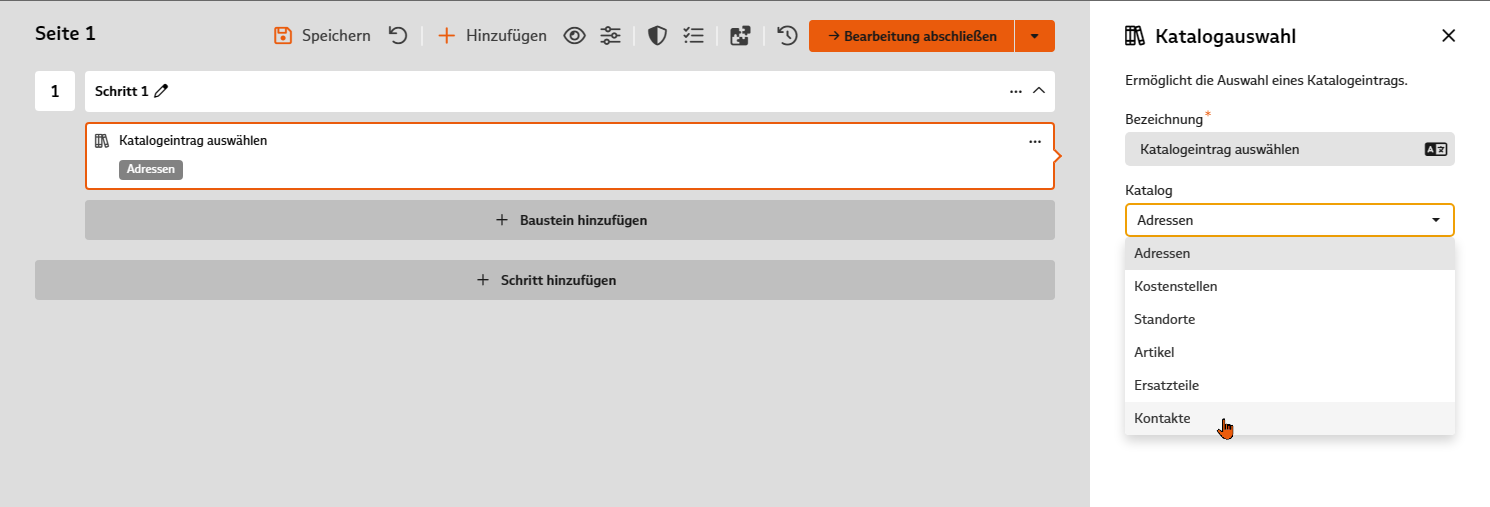
Wird dieser Baustein in einer Checkliste verwendet, kann jetzt auch festgelegt werden, dass bei der Erfassung der Checkliste ein Kontakt (Benutzer oder Adressen) aus einem Katalog ausgewählt werden soll.
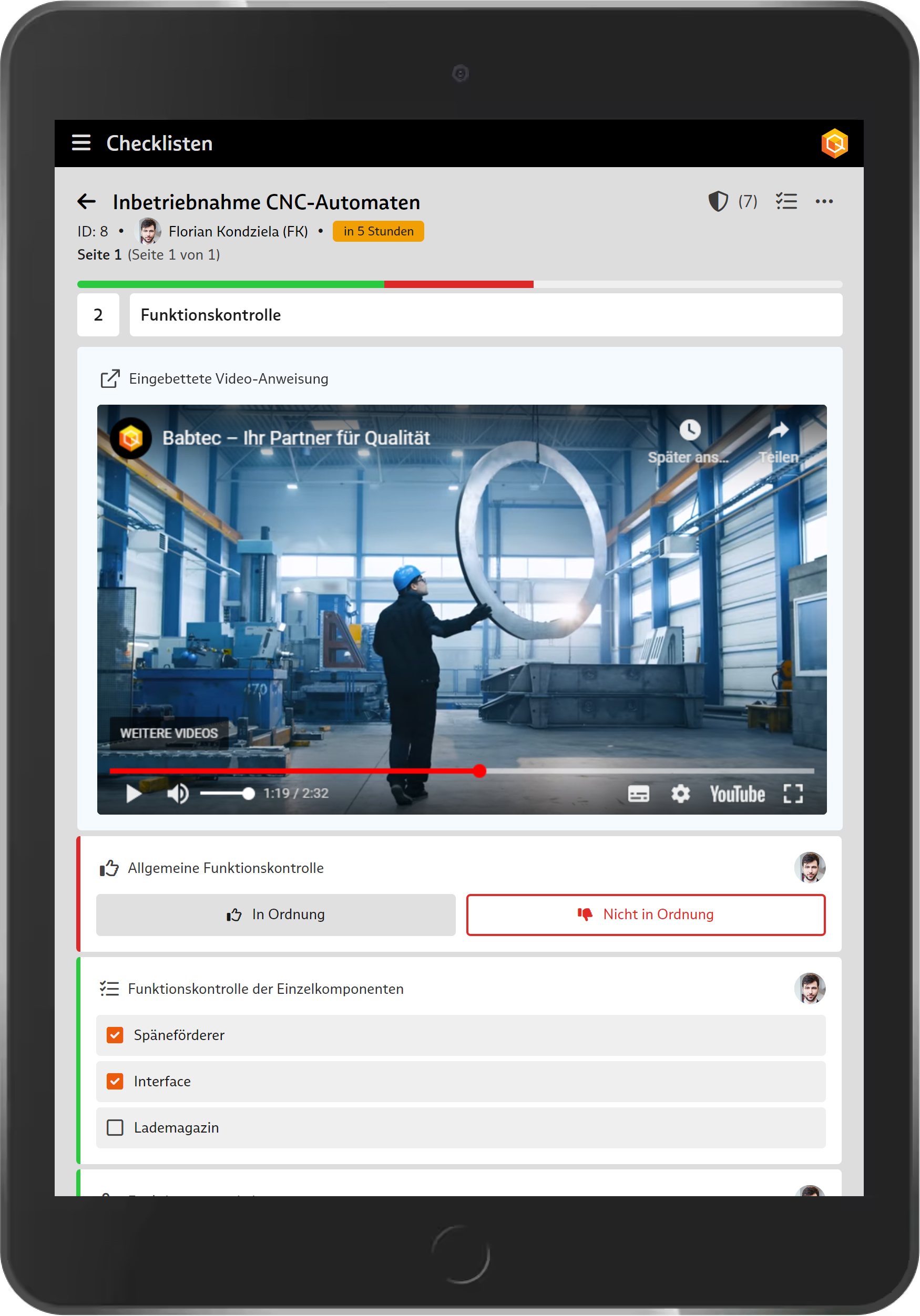
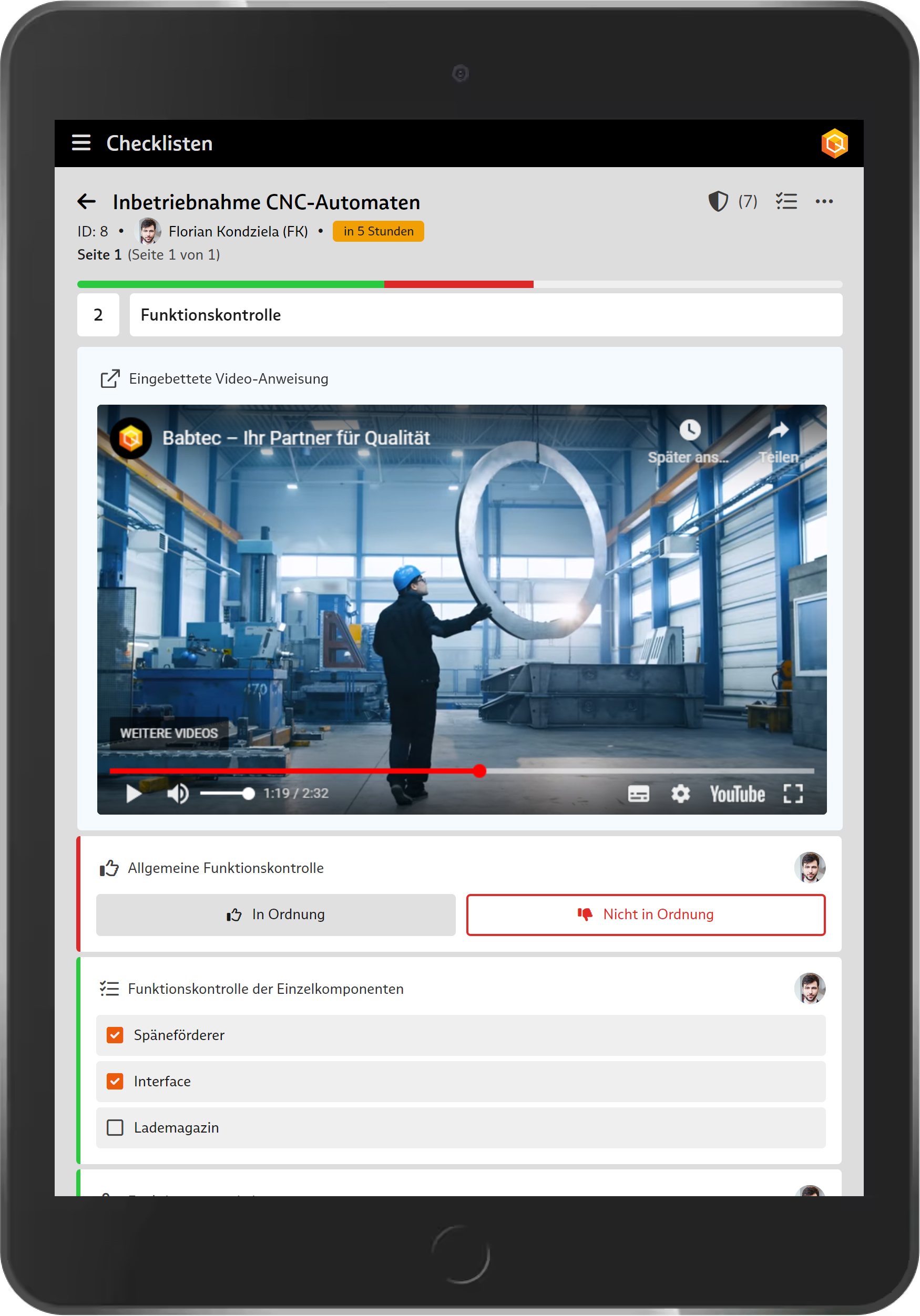
Der Baustein "Link" erkennt, ob es sich bei dem hinzugefügten Link um einen Link auf Videos der Plattformen YouTube und Vimeo handelt. Bei gültigen Links wird automatisch das Video eingebettet und eine Vorschau angezeigt.
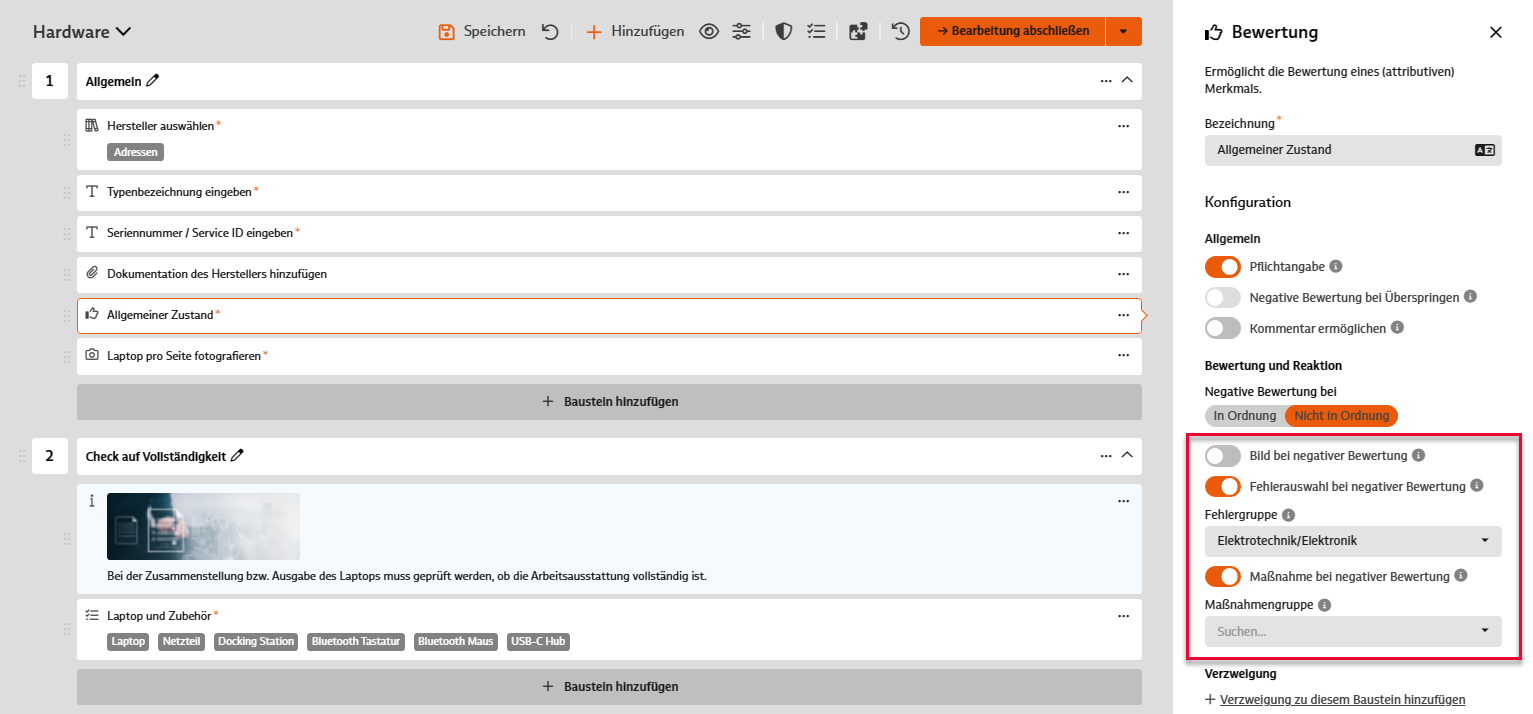
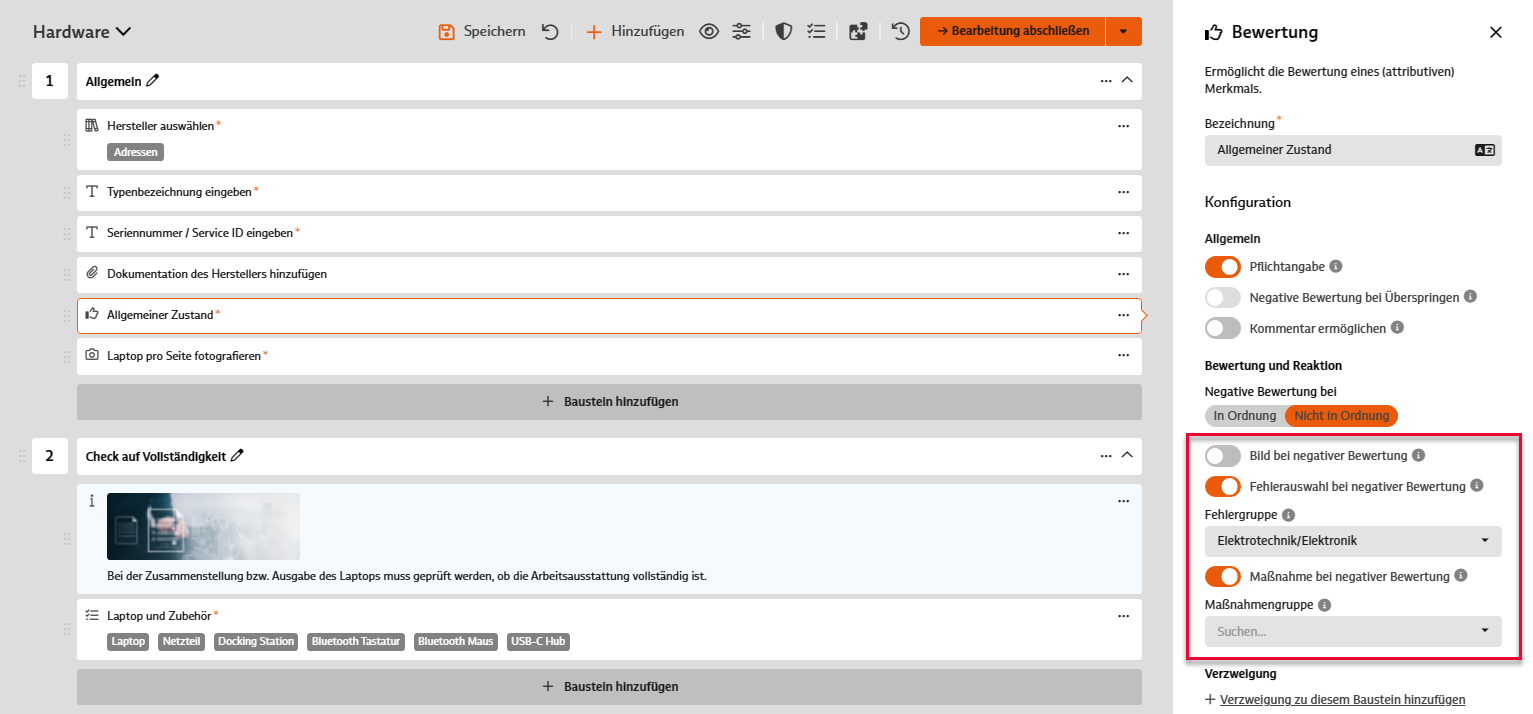
Bei der Konfiguration eines Bausteins in einer Checkliste können Sie jetzt für die verpflichtende Auswahl von Fehlern und Maßnahmen im Falle einer negativen Bewertung des Schrittes festlegen, welche Fehler und/oder Maßnahmen zur Auswahl stehen sollen. Dafür geben Sie jetzt einfach die passende Fehler- und/oder Maßnahmengruppe an.
Darüber hinaus finden Sie ein überarbeitetes Dialog-Layout bei der Konfiguration von Bausteinen vor.
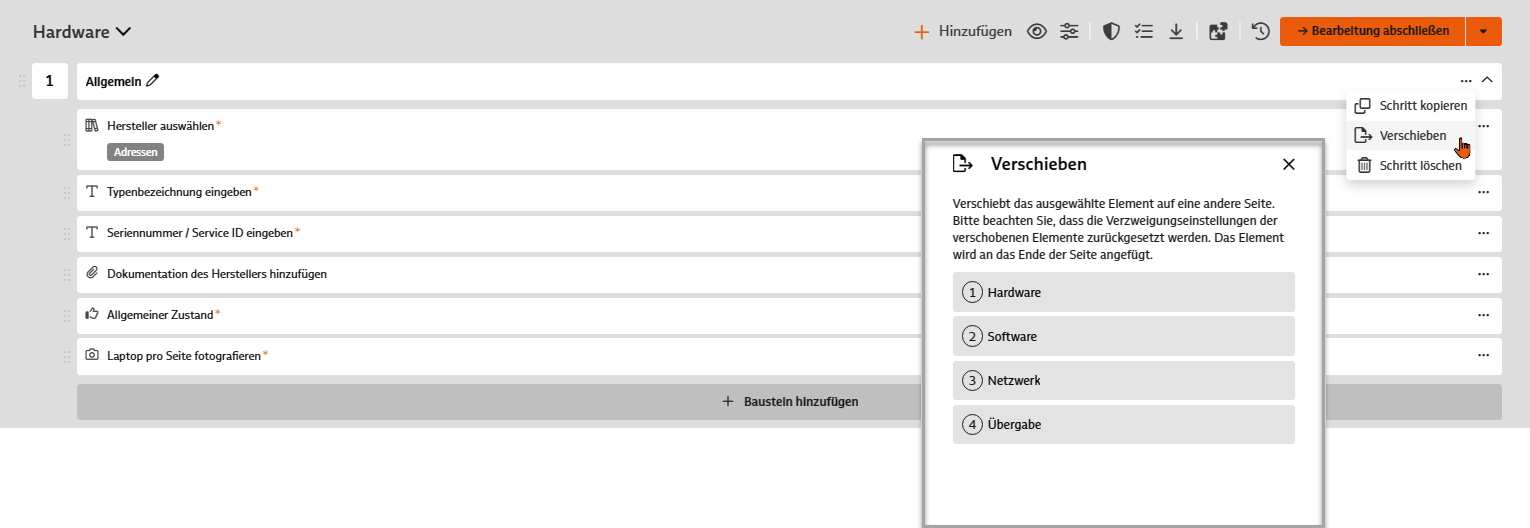
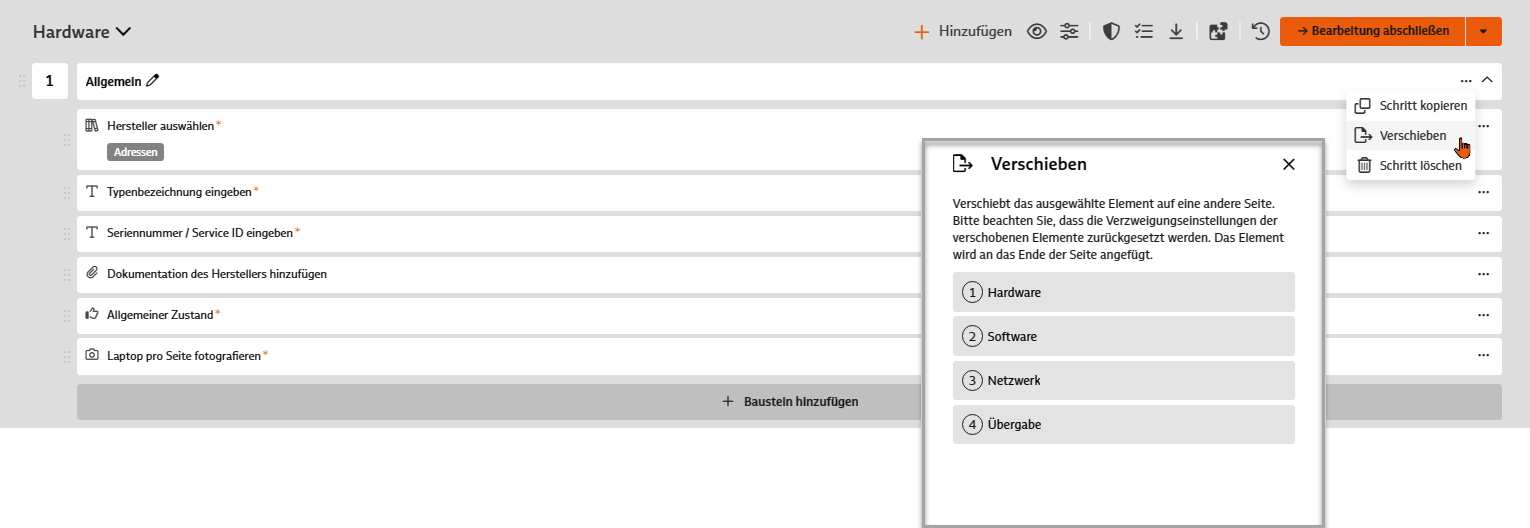
Sollte es sich einmal während der Bearbeitung des Checklisten-Dokumentes herausstellen, dass ein bereits definierter Schritt oder ein vorhandener Baustein besser auf einer anderen Seite der Checkliste eingeordnet sein sollte – kein Problem. Jetzt können Sie einfach die Funktion „Verschieben“ benutzen und den betreffenden Schritt oder Baustein ganz einfach auf eine andere vorhandene Seite der Checkliste verschieben.
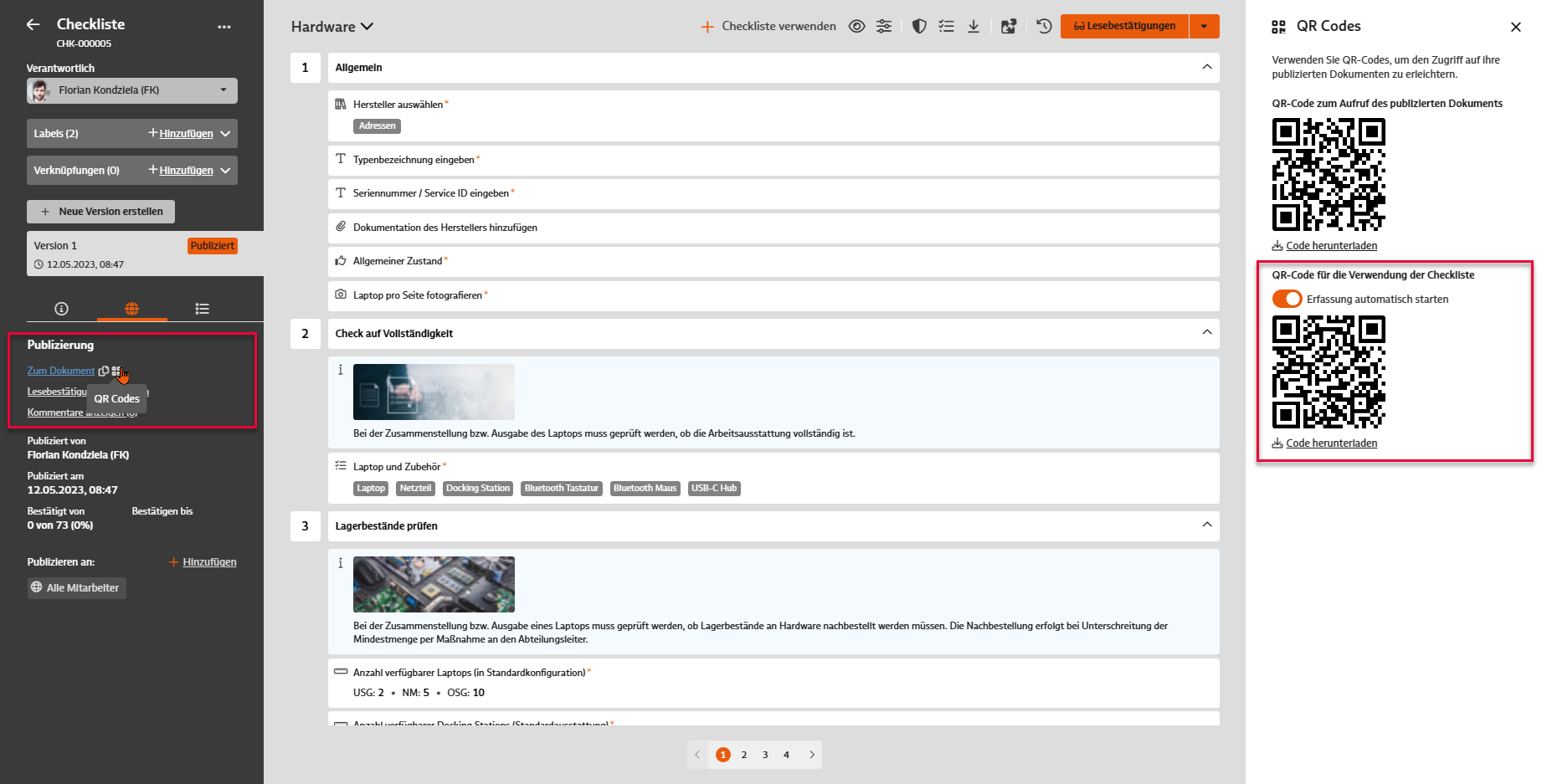
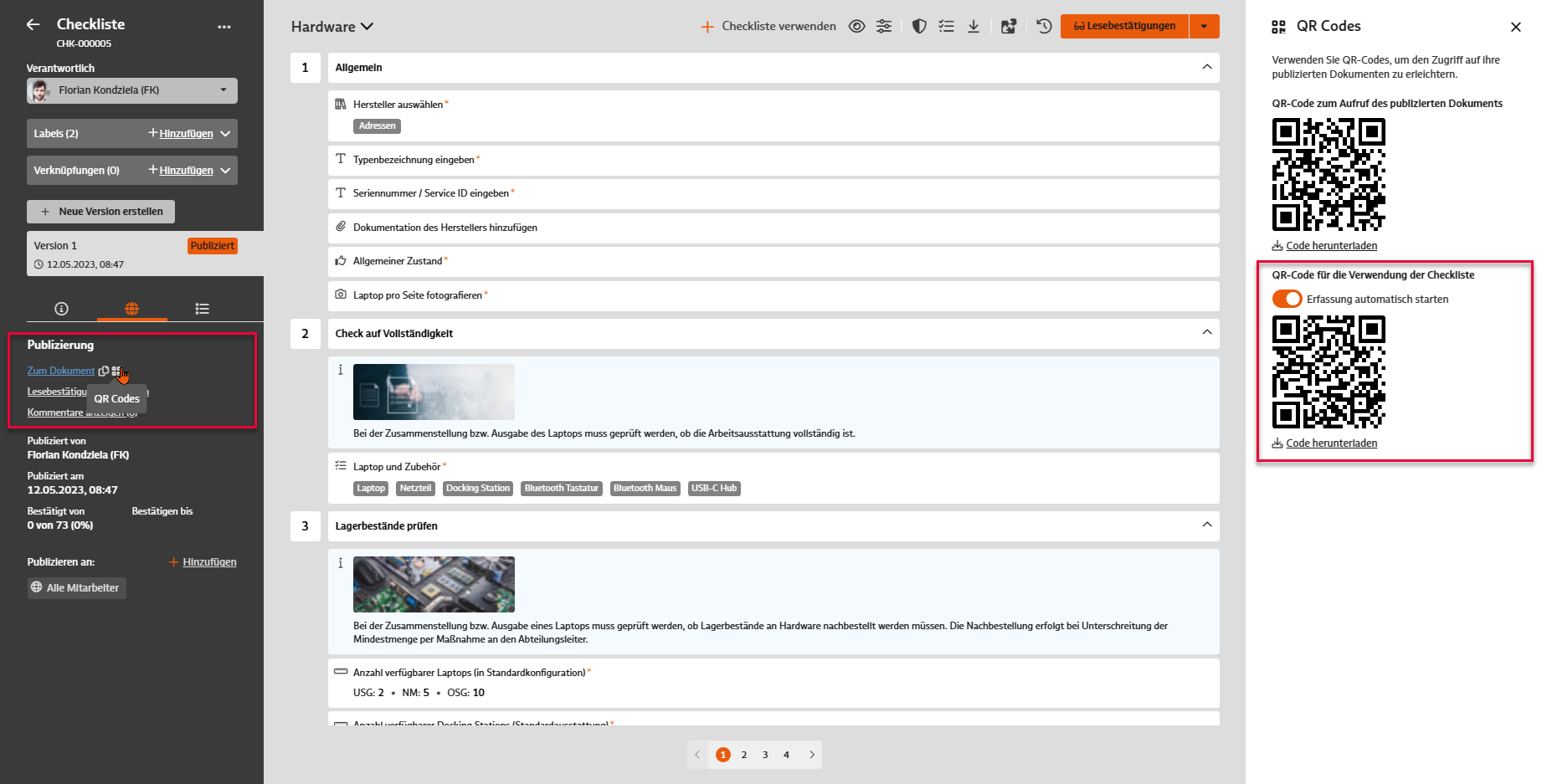
Bei der Erzeugung des QR-Codes für die Verwendung der Checkliste können Sie jetzt optional entscheiden, ob bei Nutzung des QR-Codes die Checkliste wie bisher nur erstellt oder ob gleichzeitig auch die Erfassung gestartet werden soll – in diesem Fall können die Anwender:innen direkt loslegen.
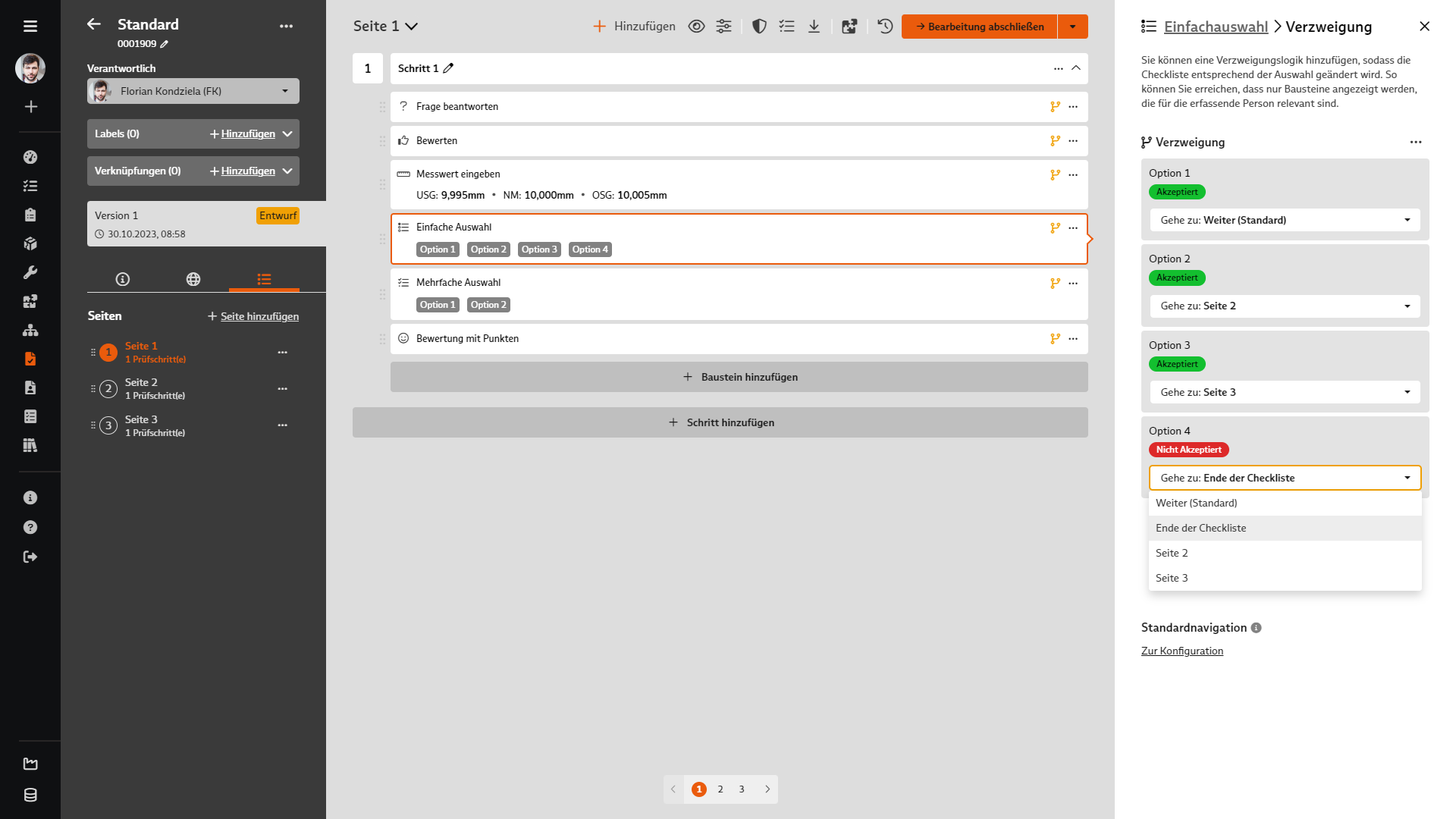
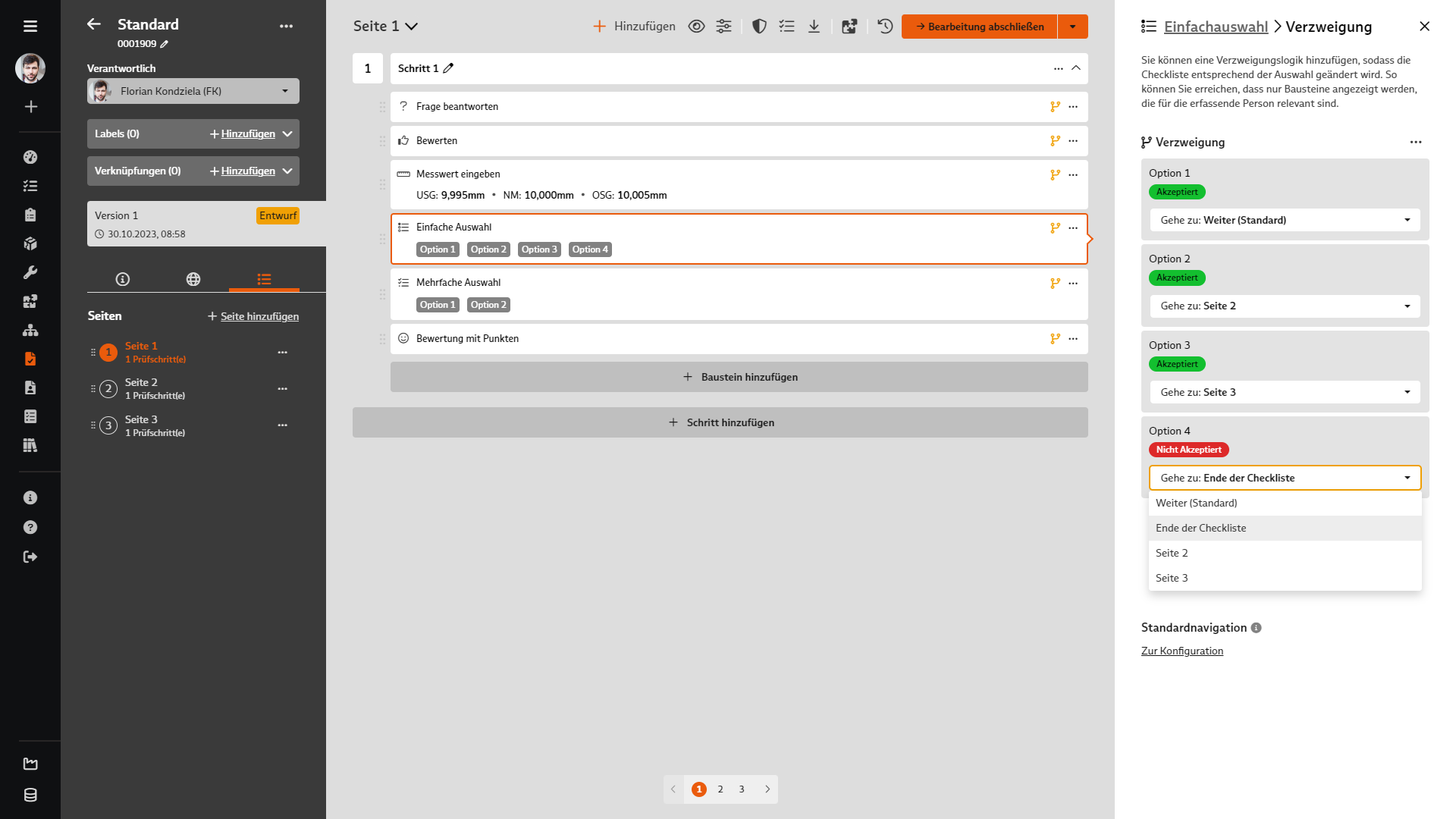
Gestalten Sie Ihre digitalen Checklisten jetzt noch interaktiver: Gibt es auch bei Ihnen Anwendungsfälle für Checklisten, die es erfordern würden, in Abhängigkeit des Ergebnisses eines erfassten Bausteins die Erfassung nicht mit dem nächsten Baustein der Checkliste fortzusetzen, sondern beispielsweise mit dem ersten Baustein der dritten Seite?
Dann nutzen Sie ab Version 7.9 die Möglichkeit, Verzweigungen festlegen zu können. Umfasst eine Checkliste mehrere Seiten kann zunächst eine abweichende Seitennavigation festgelegt werden: Für jede Seite wird definiert, auf welcher nachfolgenden Seite die Erfassung der Checkliste fortgesetzt werden soll, wenn diese abgeschlossen wird.
Darüber hinaus können Sie Verzweigungen auch in folgenden Bausteinen einstellen:
Dort wird jeweils definiert, wie sich der Ablauf in Abhängigkeit der Benutzereingabe weiter gestalten soll: Geht es weiter mit dem nächsten Baustein (Standardverhalten), soll eine bestimmte nachfolgende Seite geöffnet werden oder soll die Erfassung der Checkliste gar abgebrochen werden.
In den Bausteinen „Bewertung“, „Bewertung mit Punkten“, Einfachauswahl und Frage kann eine Verzweigung direkt von den jeweils vorgegebenen Eingabemöglichkeiten abhängig gemacht werden. In den Bausteinen „Mehrfachauswahl“ und „Messung“ geschieht das in Abhängigkeit der Bewertung – akzeptiert oder nicht akzeptiert.
Bitte beachten Sie, dass festgelegte Verzweigungen für Bausteine die eingestellte Seitennavigation immer „überstimmt“. Eine Kombination aus Seitennavigation und Baustein-bezogenen Verzweigungen kann jedoch sinnvoll sein, wenn zwei alternative „Pfade“ durch die Checkliste gebildet werden sollen. Ein Beispiel: Nach Seite 1 soll in Abhängigkeit der Beantwortung einer Frage entweder Seite 2 oder Seite 3 geöffnet werden, danach dann die letzte Seite 4. In diesem Fall sollte in der Seitennavigation für Seite 2 eingestellt werden, dass es auf Seite 4 weitergeht. So wird Seite 3 übersprungen, falls die Beantwortung der Frage dazu führt, dass die Seite 2 aktiviert wird.
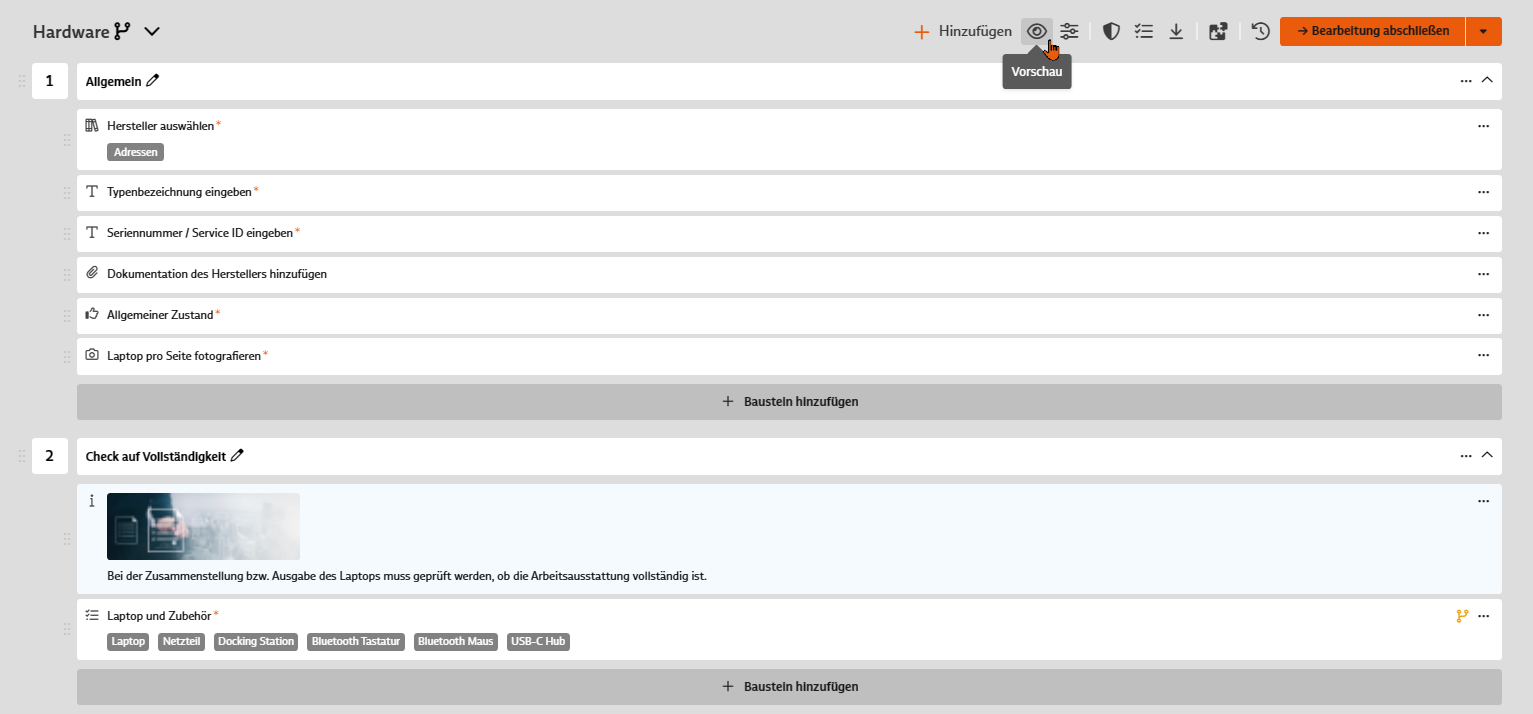
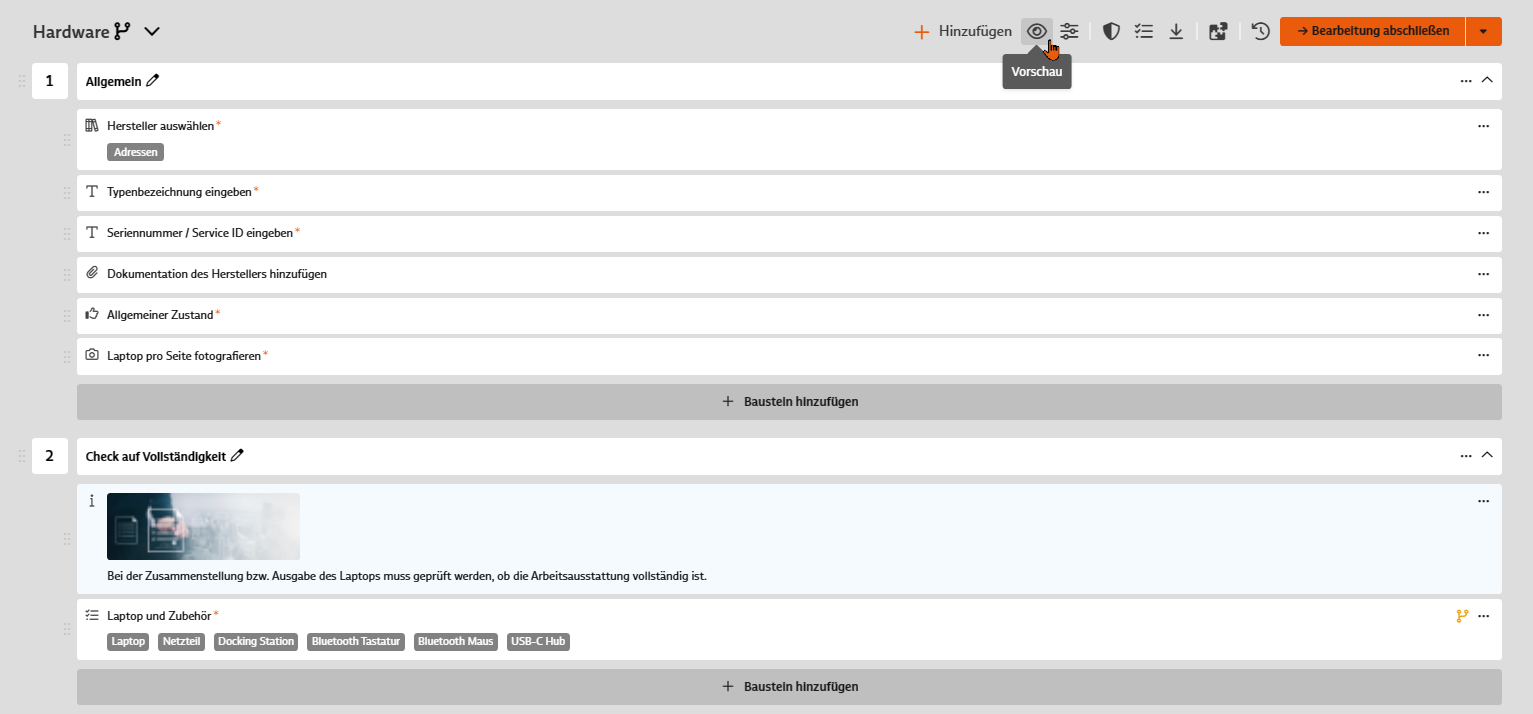
Während der Bearbeitung eines Checklisten-Dokumentes können Sie sich jetzt jederzeit eine Vorschau auf die Erfassungsansicht der Checkliste anzeigen lassen. So lässt sich direkt überprüfen, wie sich die vorgenommenen Einstellungen während der Erfassung auswirken werden. Sollte sich der Ablauf nicht wie erwartet gestalten, können Sie direkt alle notwendigen Anpassungen vornehmen, bevor Sie die Checkliste für die Verwendung freigeben.
Die Vorschau-Option steht darüber hinaus auch in einer aktuell freigegebenen Version zur Verfügung – in historischen Versionen dagegen nicht.
Ab Version 7.9 kann eine Version eines Dokuments vom Typ „Checkliste“ exportiert werden. Dabei werden alle Seiten, Schritte und Bausteine sowie deren Inhalte exportiert. Beim Import einer exportierten Checkliste wird ein neues Dokument im Status "Entwurf" angelegt. Der Import erfolgt im Dialog „Dokument anlegen“.
Dokumente können jetzt kopiert werden – das betrifft sowohl Dokumente in Dateiform als auch Checklisten. Dabei wird jeweils eine Kopie der letzten Version des Dokumentes als neues Dokument im Status „Entwurf“ angelegt.
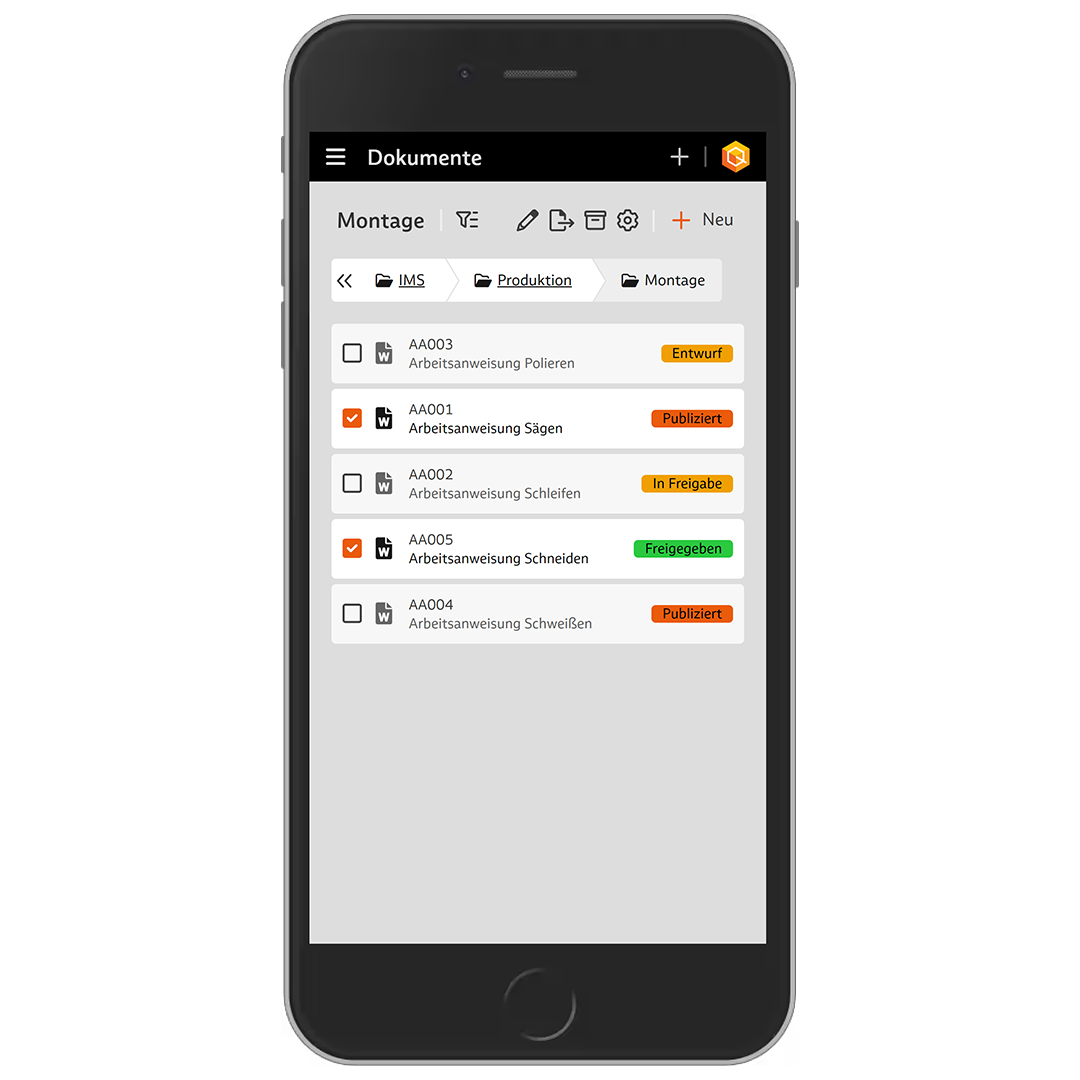
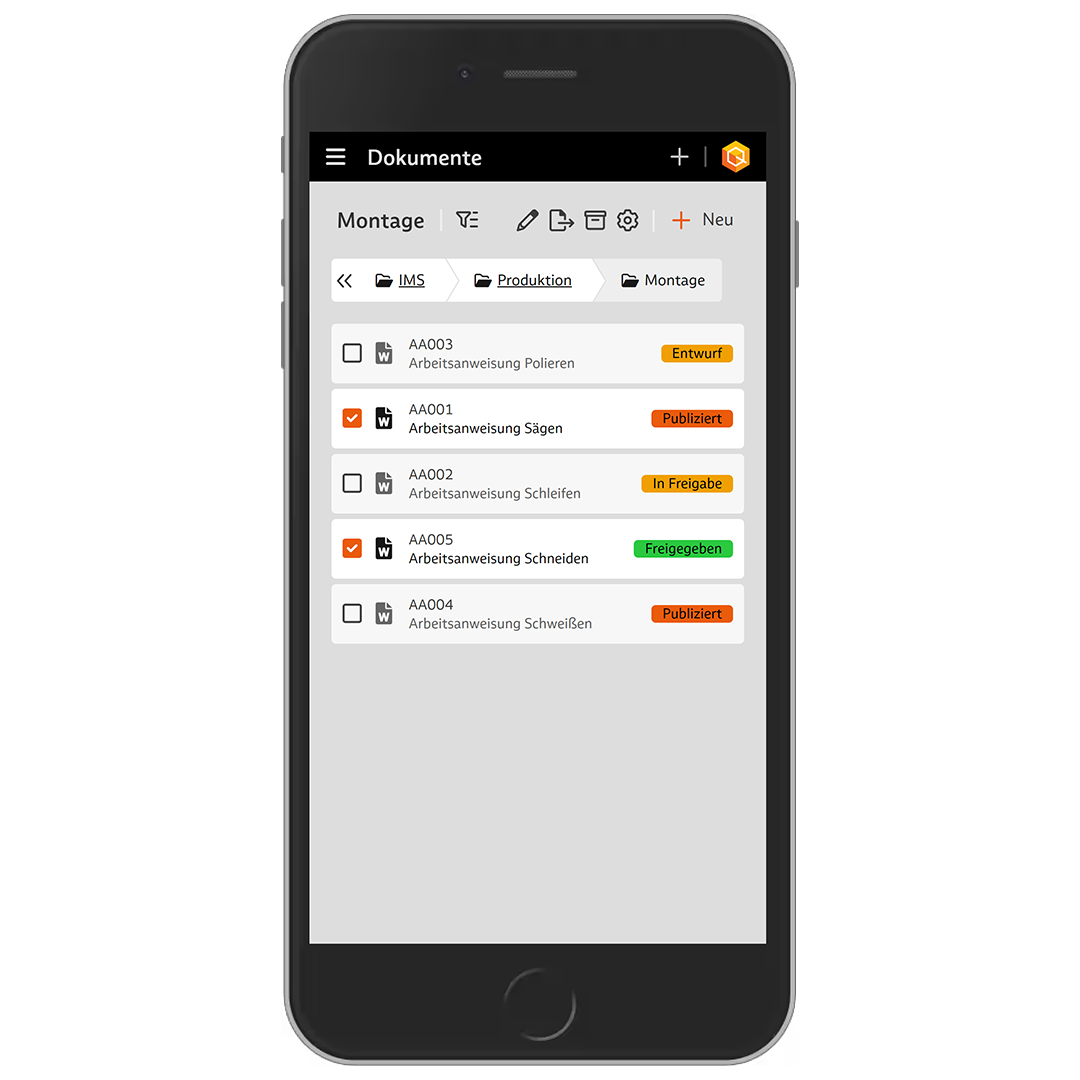
Auch auf mobilen Endgeräten kann nun die Mehrfachselektion von Dokumenten genutzt werden, um diese zum Beispiel in einen anderen Ordner zu verschieben. Darüber hinaus können jetzt auch Ordner – einer oder mehrere innerhalb der Ordner-Struktur verschoben werden.
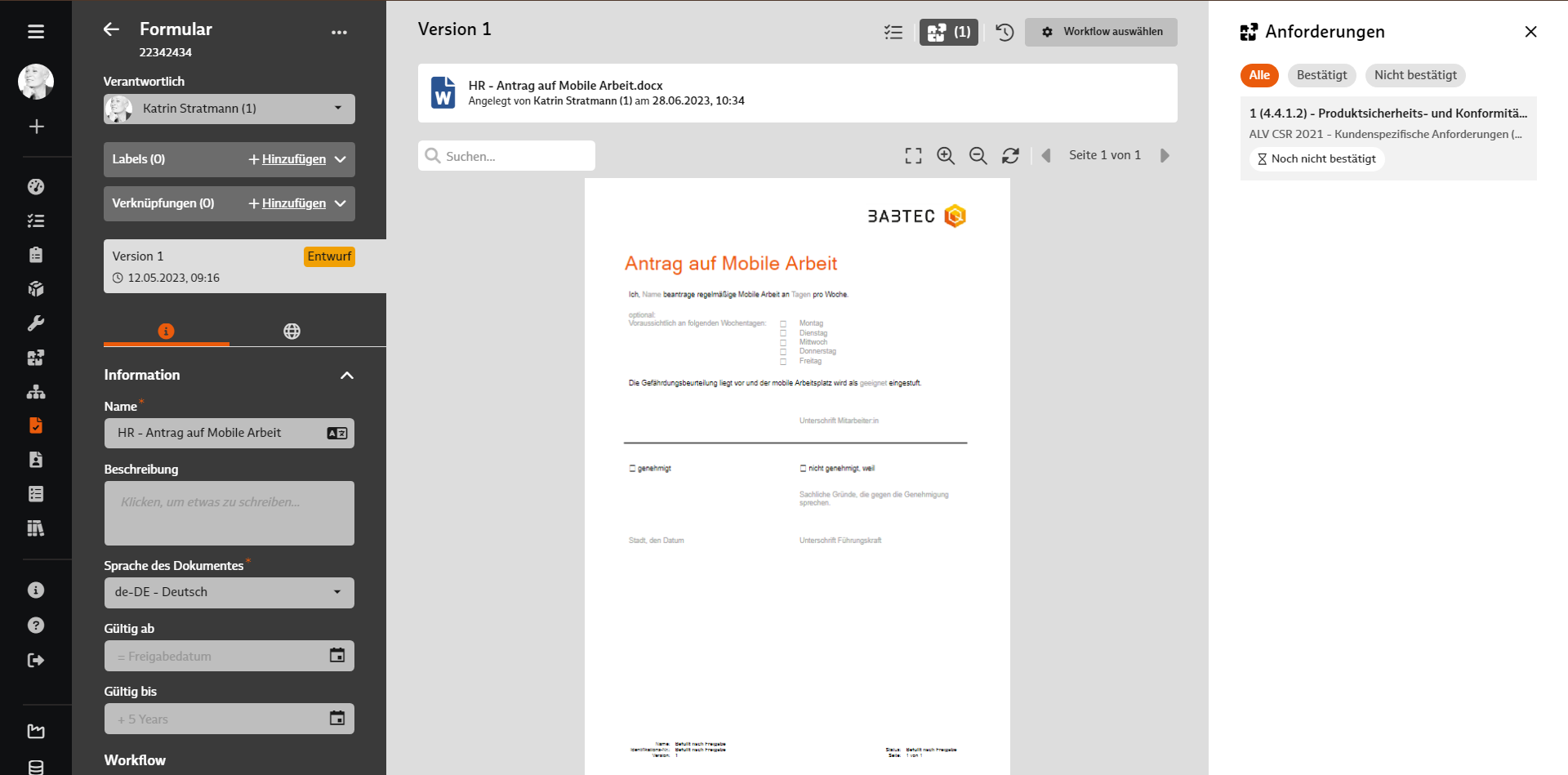
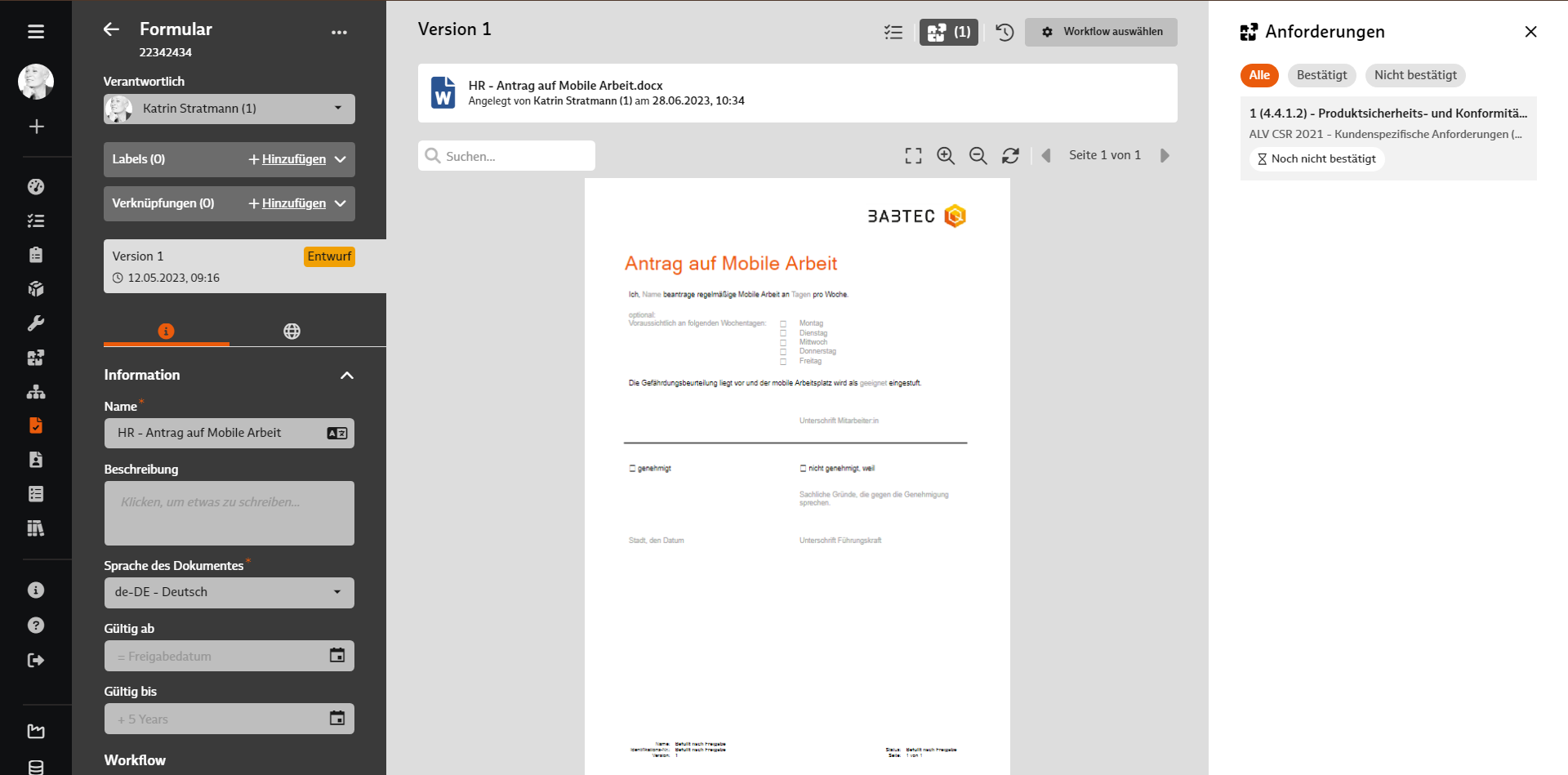
Für die Erfüllung der Anforderungen Ihrer interessierten Parteien müssen Sie im Rahmen der Prozessanalyse auch Vorgaben und Regeln erarbeiten, die dann detailliert in mitgeltenden Dokumenten (in Dateiform oder als digitale Checkliste) definiert und beschrieben werden.
Zu jedem Dokument finden Sie in der Symbolleiste die neue Funktion „Anforderungen anzeigen“. Dort ist bereits durch einen Indikator ersichtlich, z.B. (2), ob und wie viele Anforderungen mit diesem Dokument verknüpft sind – vorausgesetzt die Anforderungen werden im Modul „Anforderungen“ verwaltet.
Als Dokumentverantwortliche(r) finden Sie hier eine aktuelle Übersicht, welche (neuen) Anforderungen in Ihrem Dokument zu berücksichtigen sind. Gleichzeitig können Sie dem Verantwortlichen für die Anforderung hier bestätigen, dass Sie die (neue) Anforderung zur Kenntnis genommen haben und entsprechende Vorgaben, Regeln oder Anweisungen bei der Erstellung des Dokumentes oder im Rahmen des nächsten Reviews berücksichtigen werden. Sollten Sie auch zumindest (lesenden) Zugriff auf das Modul „Anforderungen“ besitzen, können Sie die betreffende Anforderung direkt öffnen, um sich vollumfänglich zu informieren.
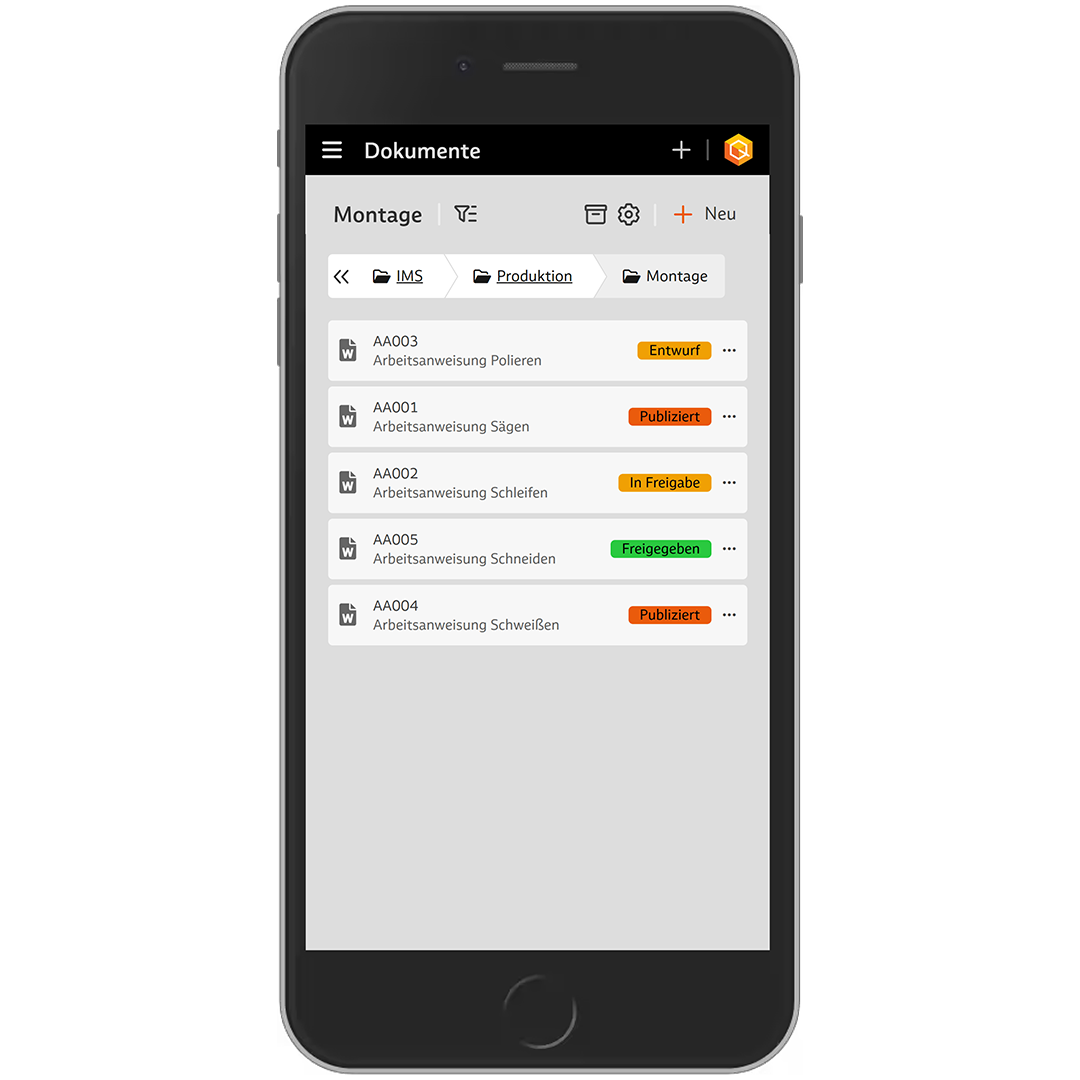
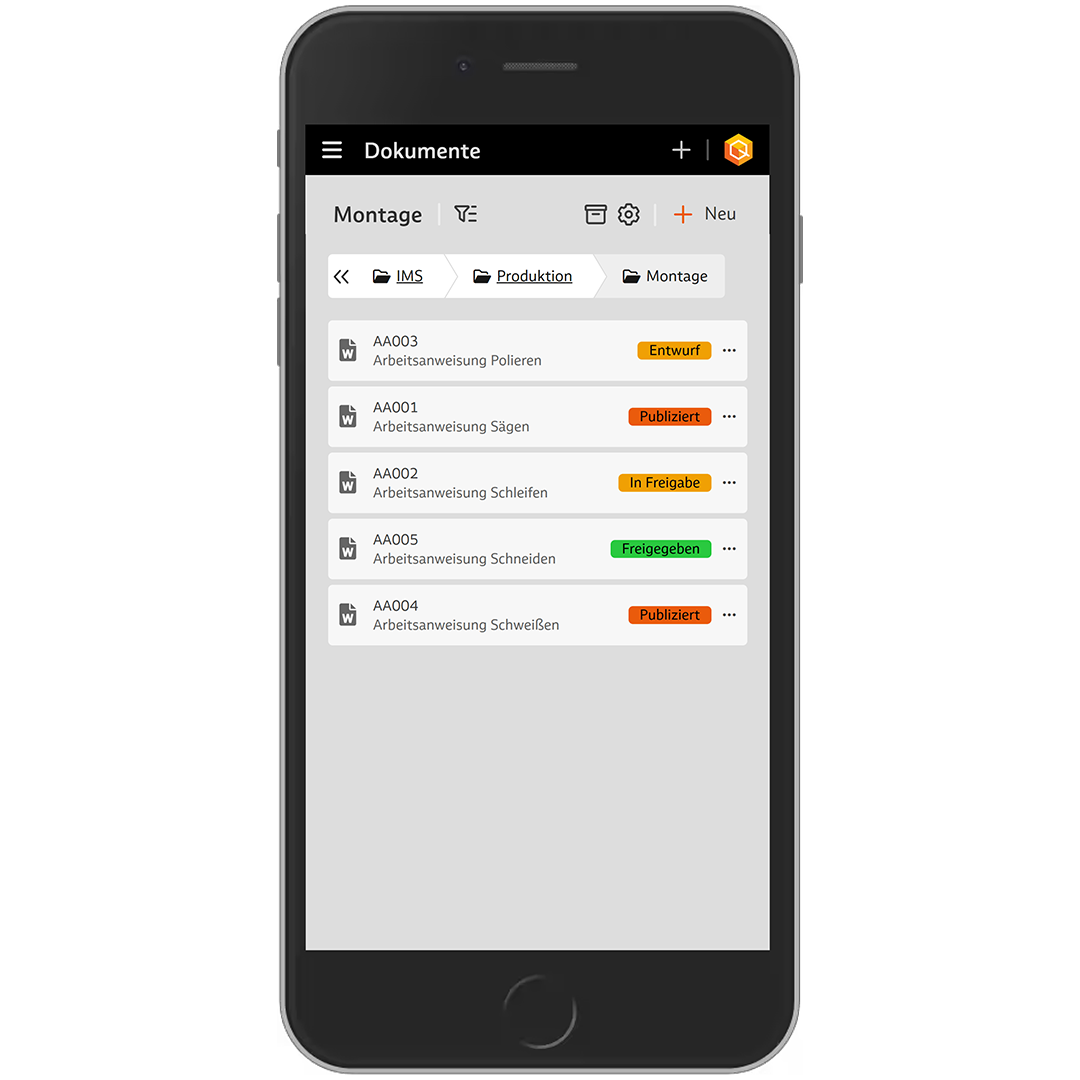
Die Darstellung von Dokumenten-Kacheln wurde überarbeitet. Somit können Ordner-Struktur und Dokumente ab Version 7.9 nun auch auf kleineren mobilen Endgeräten ohne Einschränkung genutzt werden – das betrifft selbstverständlich auch die publizierten Dokumente im Modul „Meine Dokumente“.
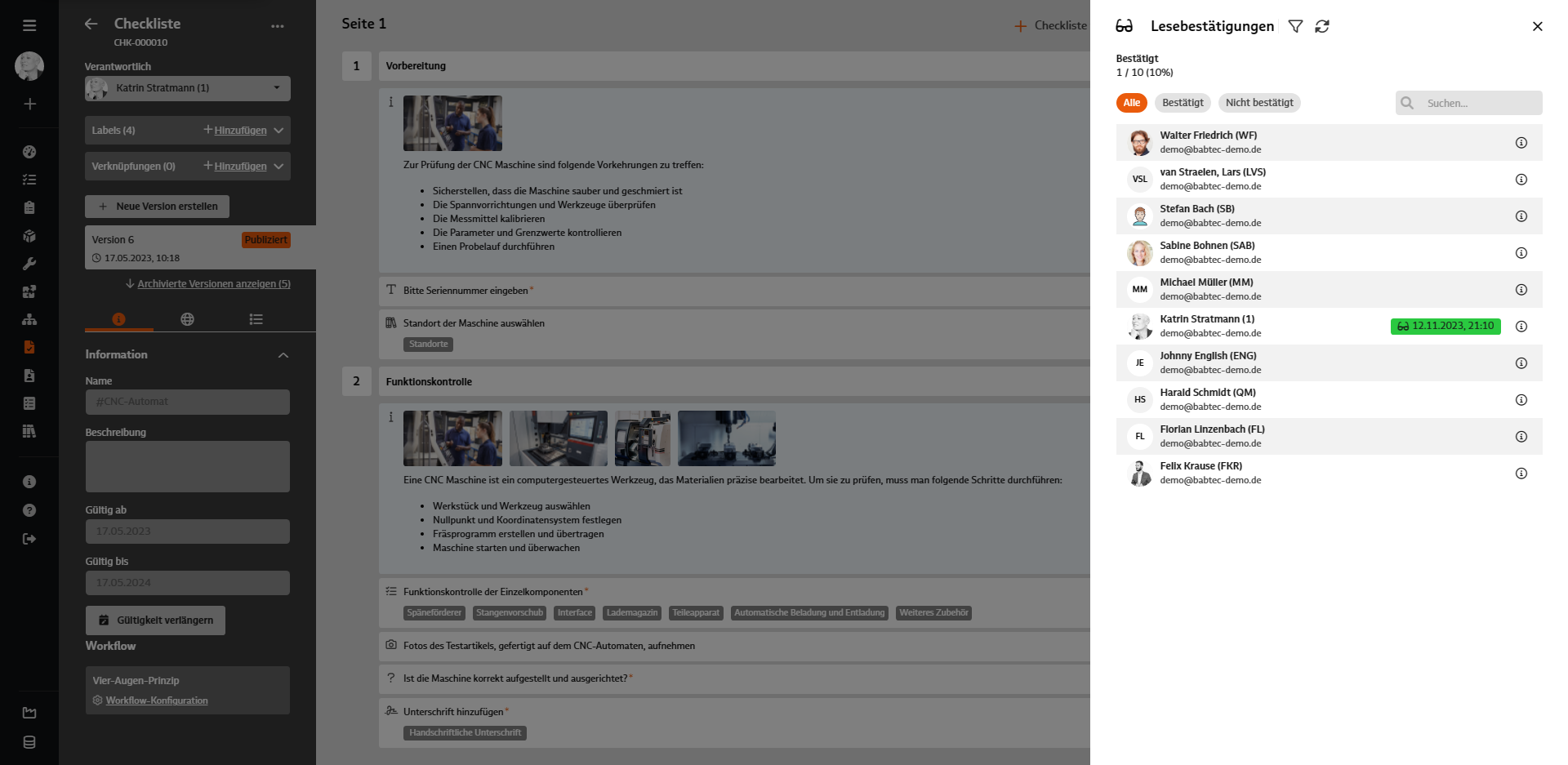
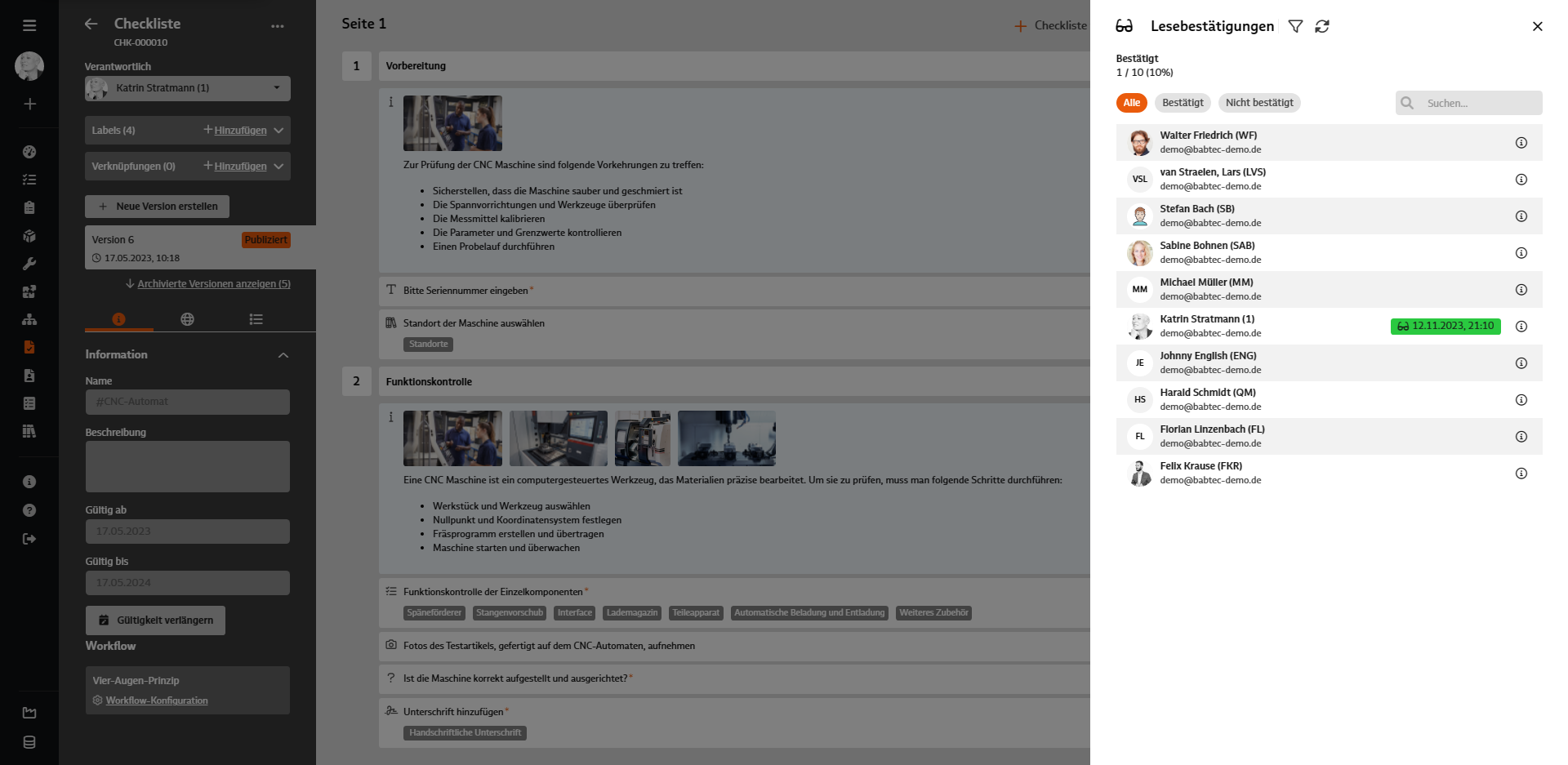
Für die Version 7.9 wurde folgendes für Sie überarbeitet:
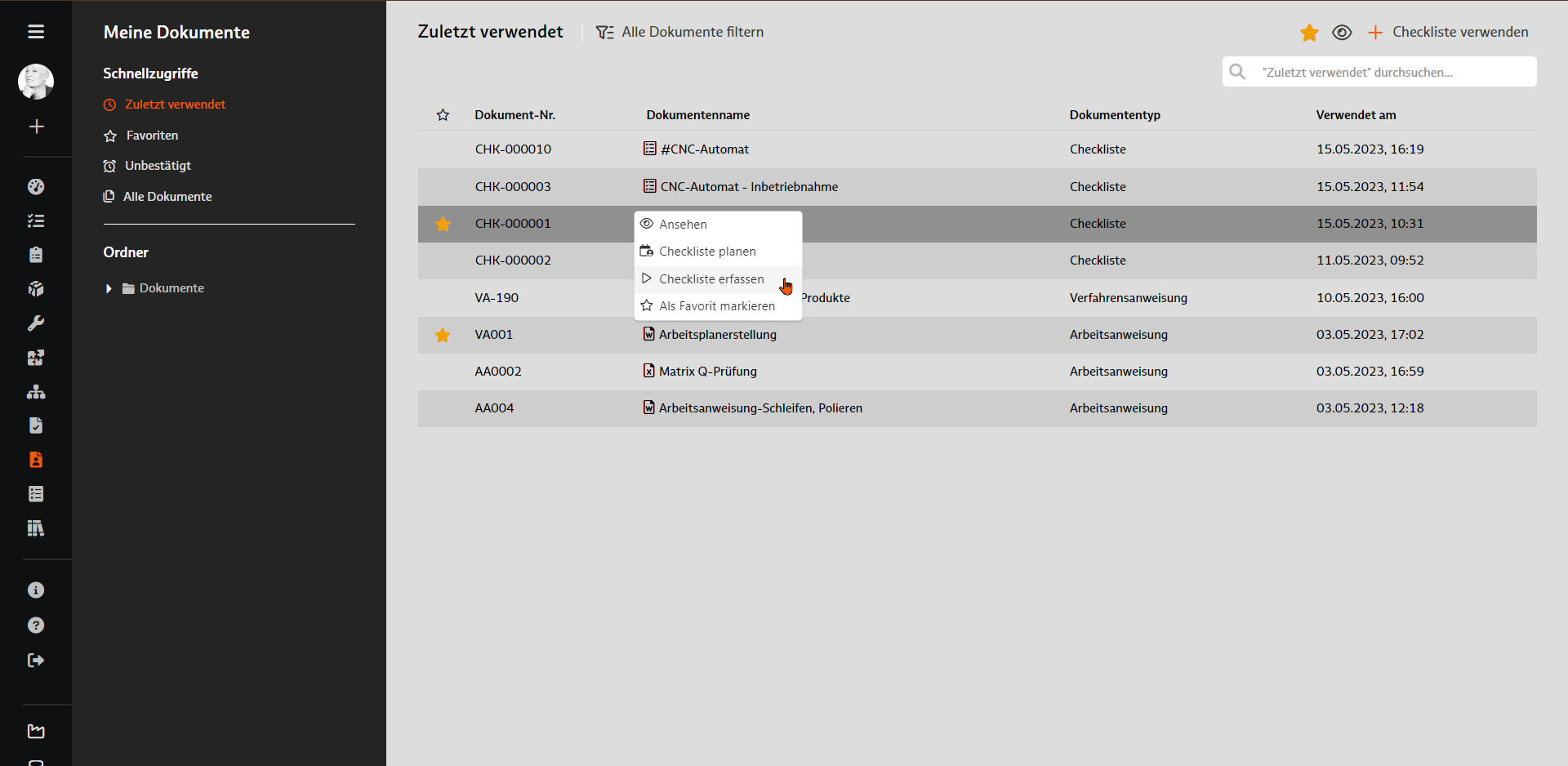
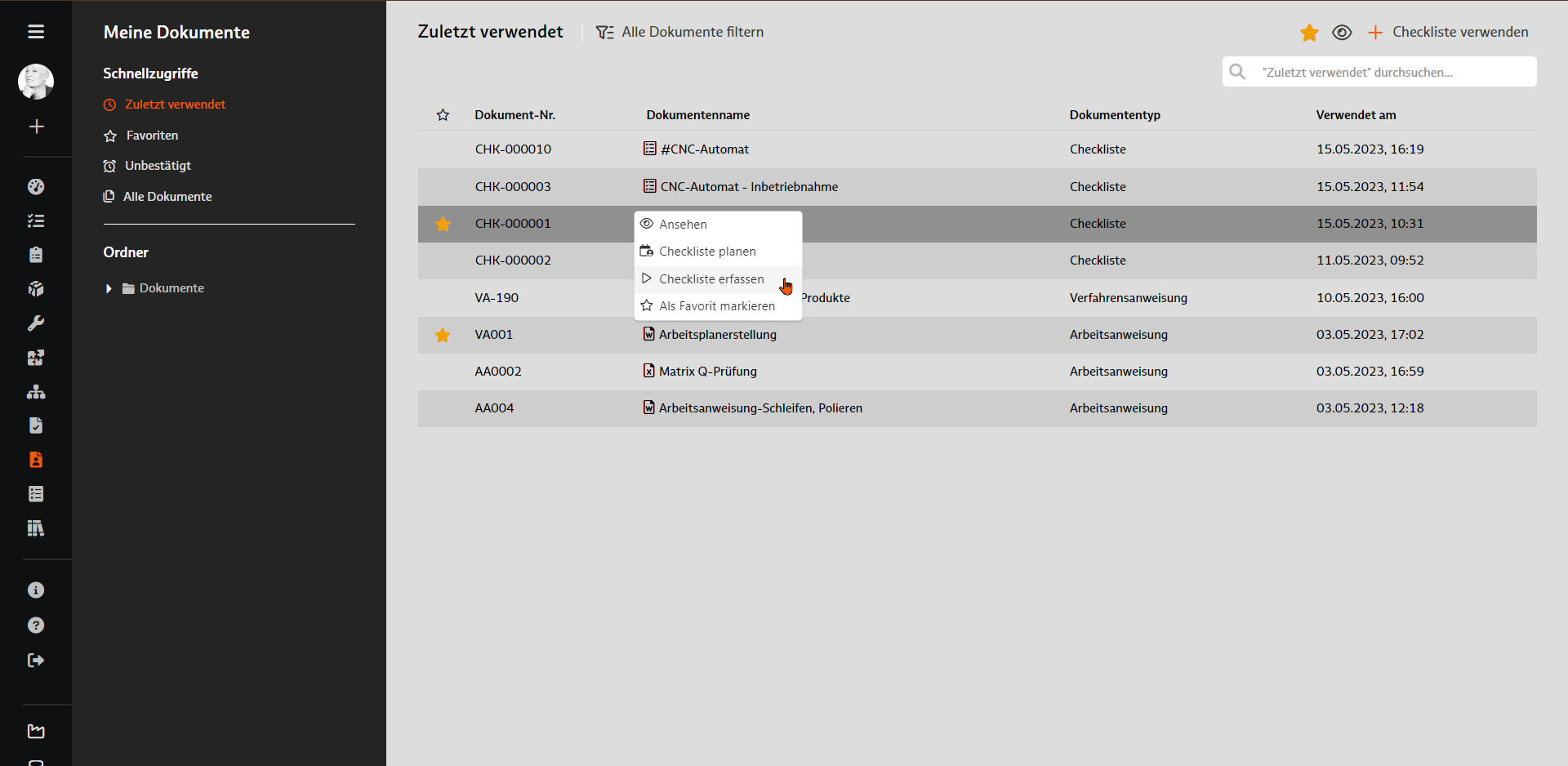
Für publizierte Checklisten im Modul "Meine Dokumente" steht in den Listenansichten, in der Ordner-Struktur sowie in der Detailansicht die Funktion "Checkliste erfassen" bereit, um direkt mit der Erfassung einer Checkliste beginnen zu können.
Beim Aufruf der Funktion wird die Checkliste bereits in der Datenbank angelegt und direkt in die Erfassungsansicht gewechselt. Die Checkliste wird dem aktuellen Benutzer zugewiesen, das Feld "Fällig bis" wird nicht gesetzt. Die ursprünglich vorhandene Funktion "Checkliste verwenden" wurde in "Checkliste planen" umbenannt.
Bei der Suche in den Listenansichten "Zuletzt verwendet" und "Favoriten" werden jetzt auch die zugewiesenen Labels eines Dokumentes berücksichtigt.
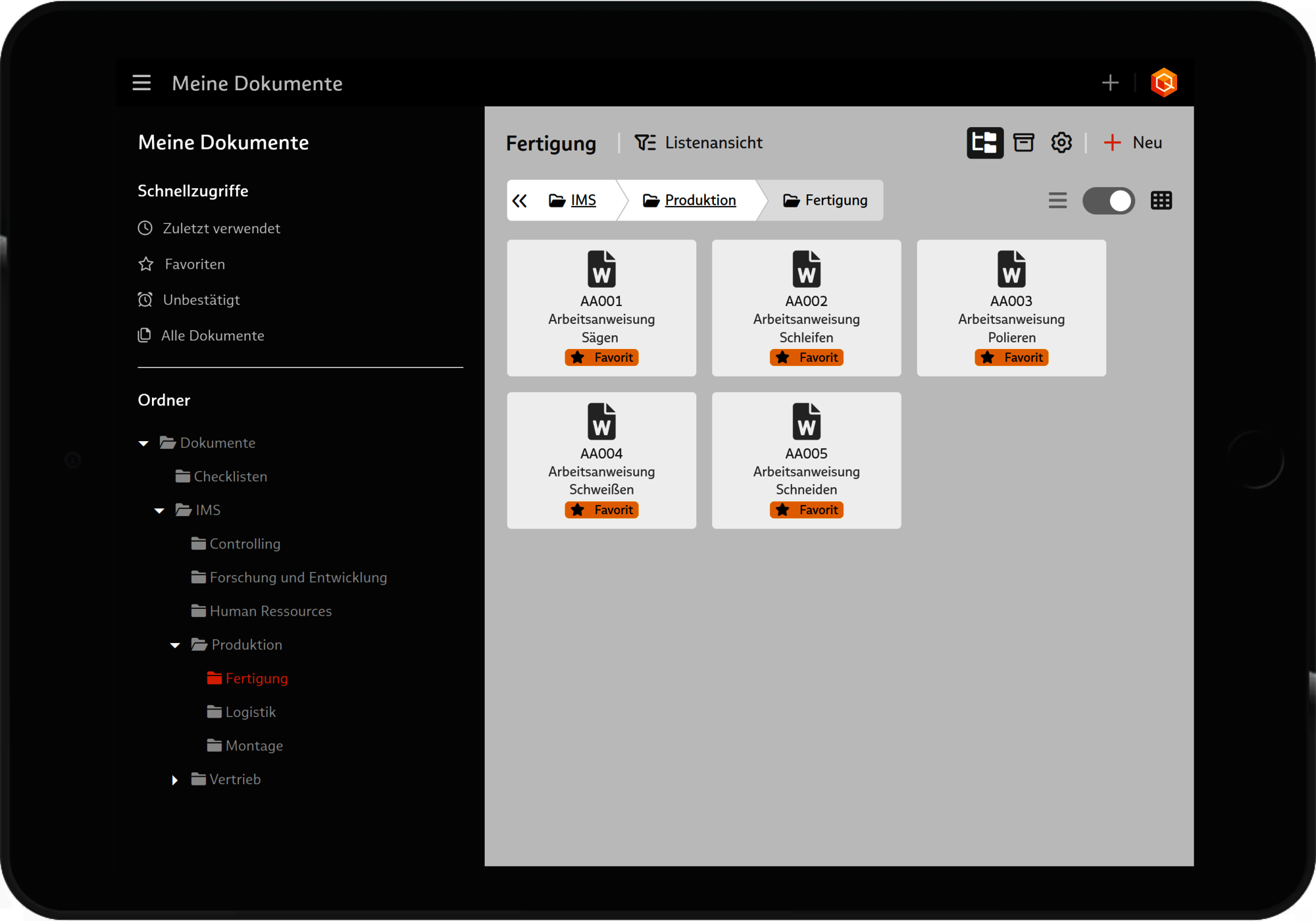
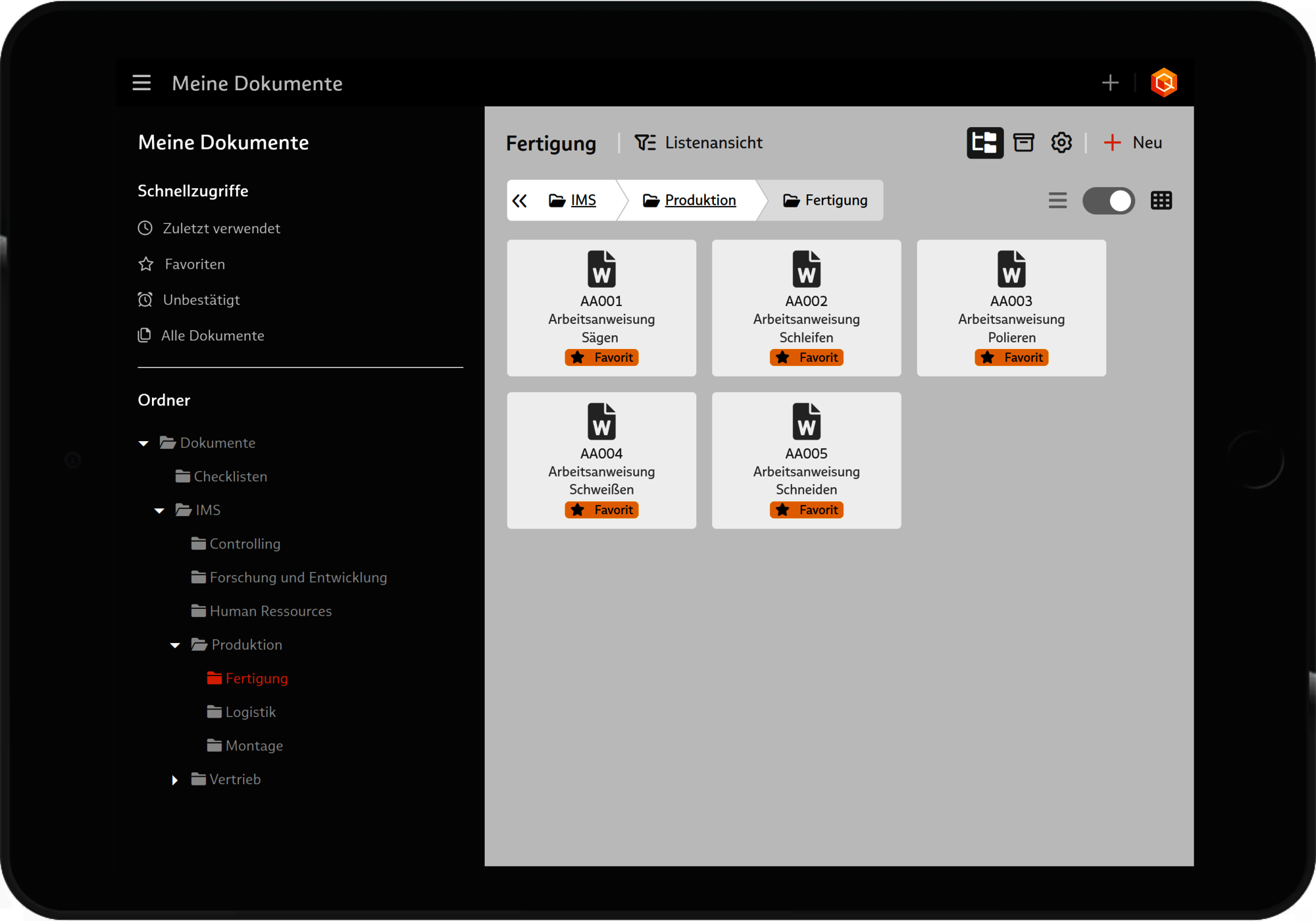
Für den Zugriff auf publizierte Dokumente kann ab Version 7.9 jetzt auch alternativ die Ordner-Struktur verwendet werden – es handelt sich um dieselbe Ordner-Struktur wie im Modul „Dokumente“. Vorhandene Sicherheitseinstellungen werden dabei selbstverständlich berücksichtigt.
Die Verwendung der Ordner-Struktur eignet sich insbesondere bei Nutzung mobiler Endgeräte.
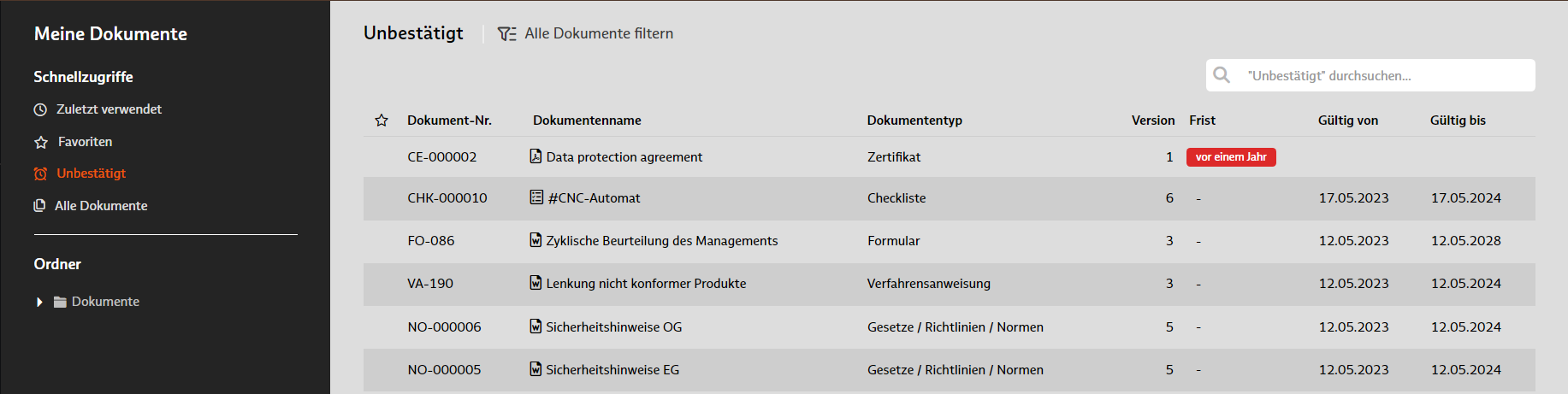
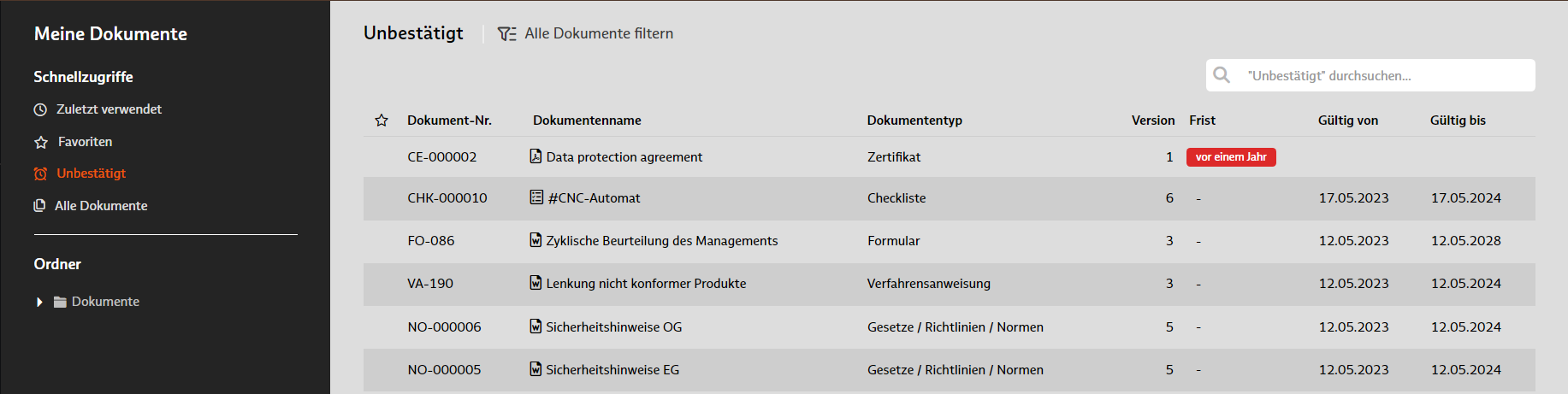
Auf die Fälligkeit einer ausstehenden Lesebestätigung für ein publiziertes Dokument wird jetzt deutlich mit einem farbigen Indikator (Eskalations-Chip) hingewiesen.
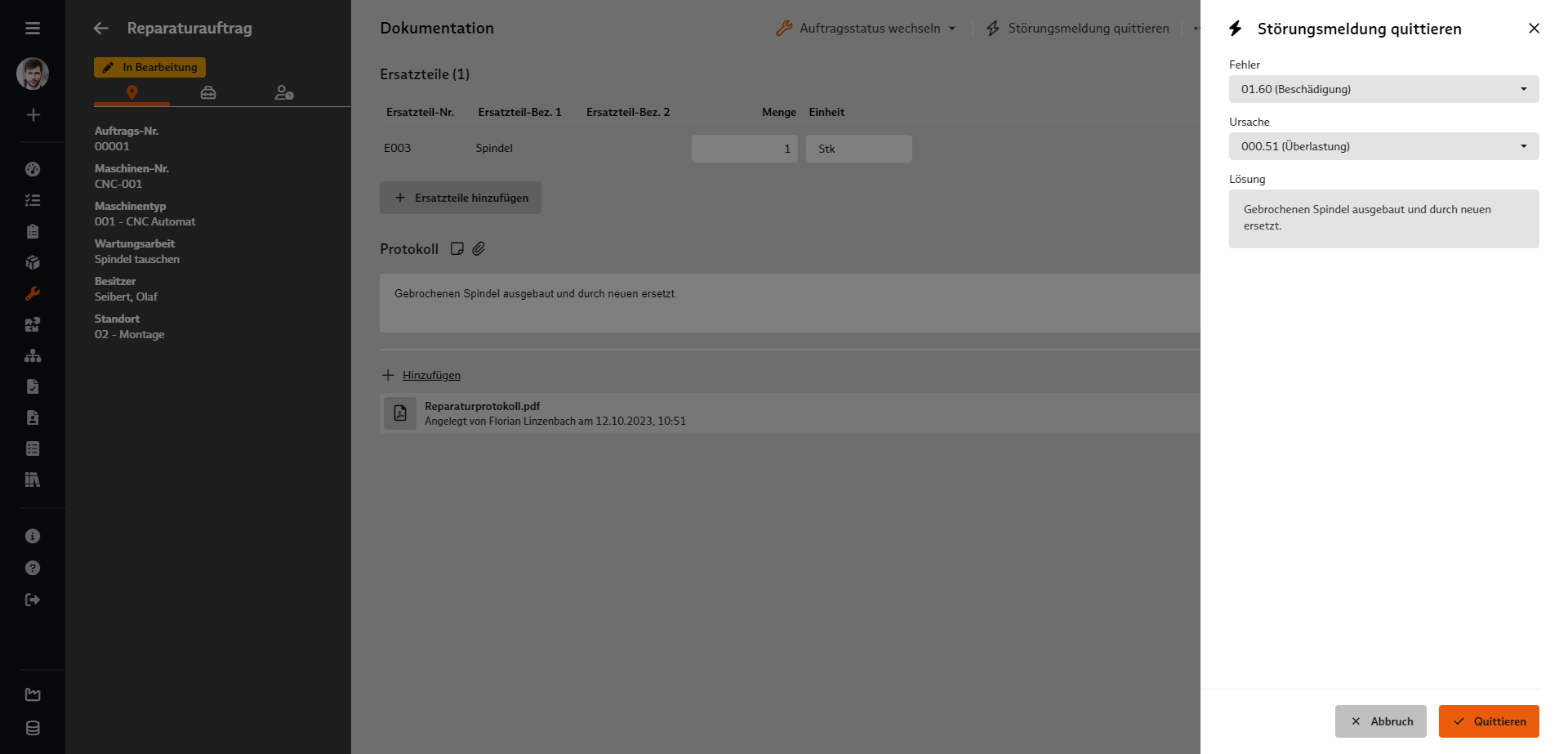
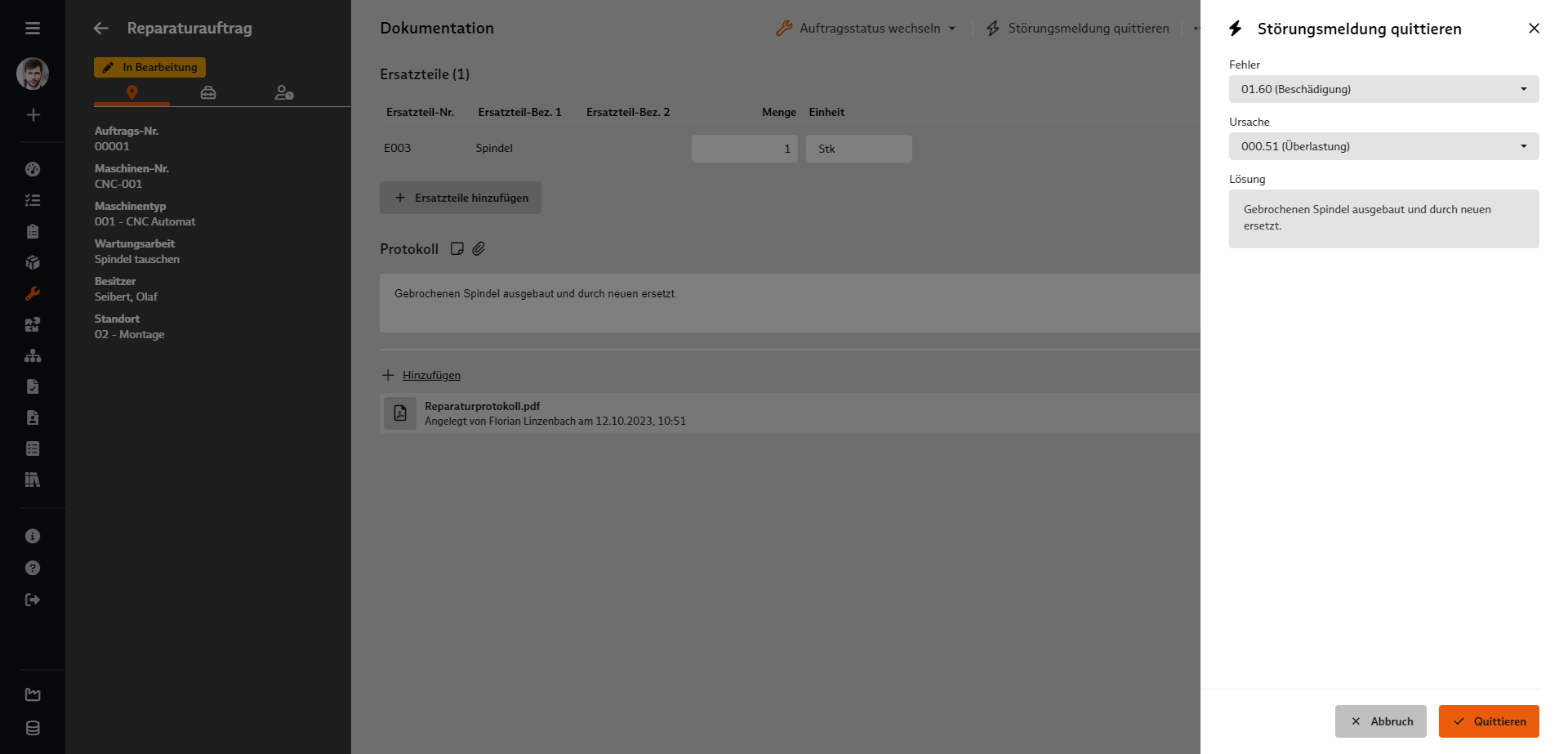
Auch während der Bearbeitung eines Reparaturauftrages steht nun die Funktion „Störungsmeldung quittieren“ zur Verfügung. Sollte es offene Störungsmeldungen zur betreffenden Maschine geben, können diese hier direkt quittiert werden.
Damit Sie keine Störungsmeldung übersehen, wird darüber hinaus beim Statuswechsel auf „Abgeschlossen“ oder „Abgebrochen“ überprüft, ob noch offene Störungsmeldungen vorliegen- Ist das der Fall, können Sie diese nun direkt mit quittieren.
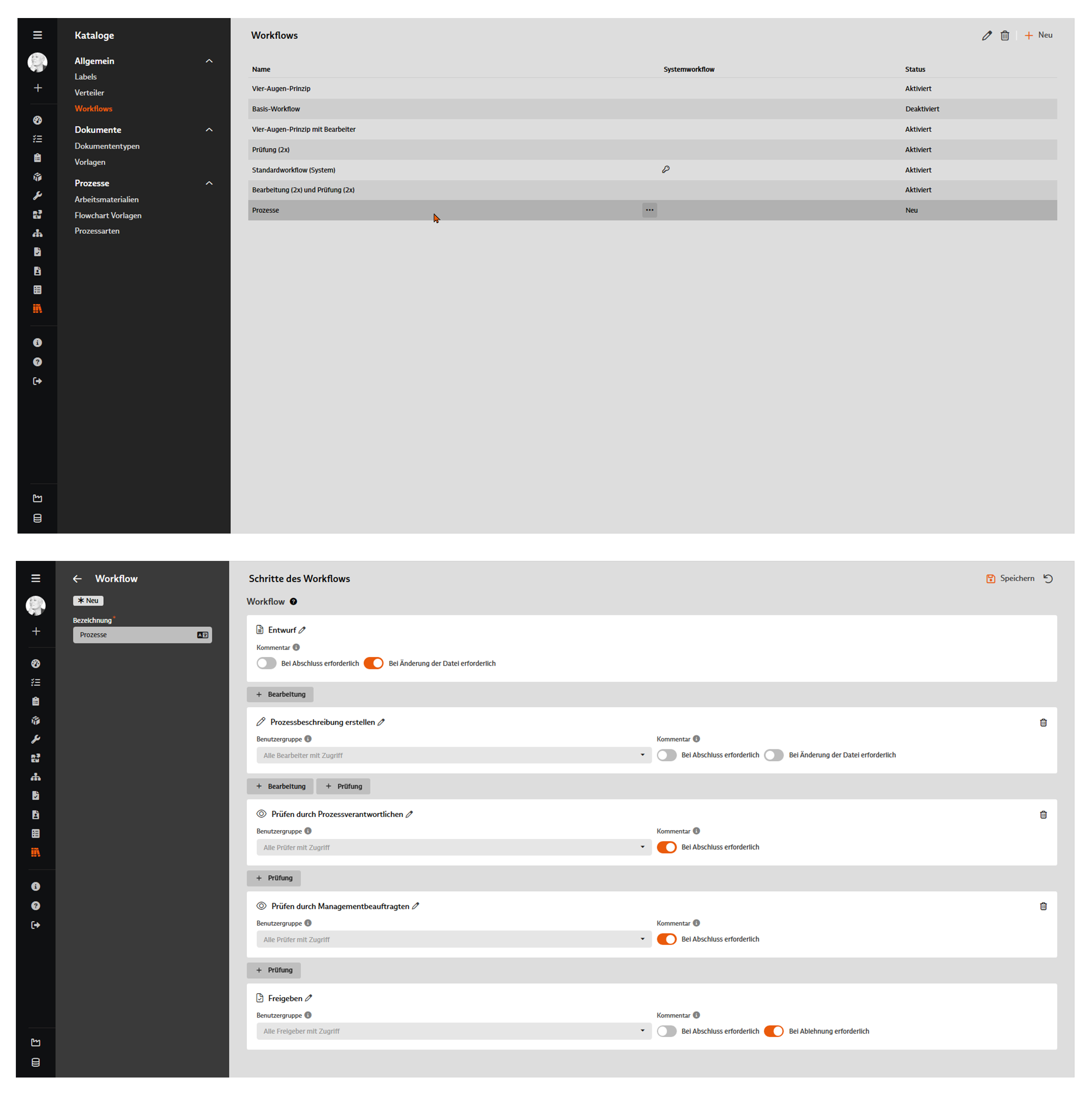
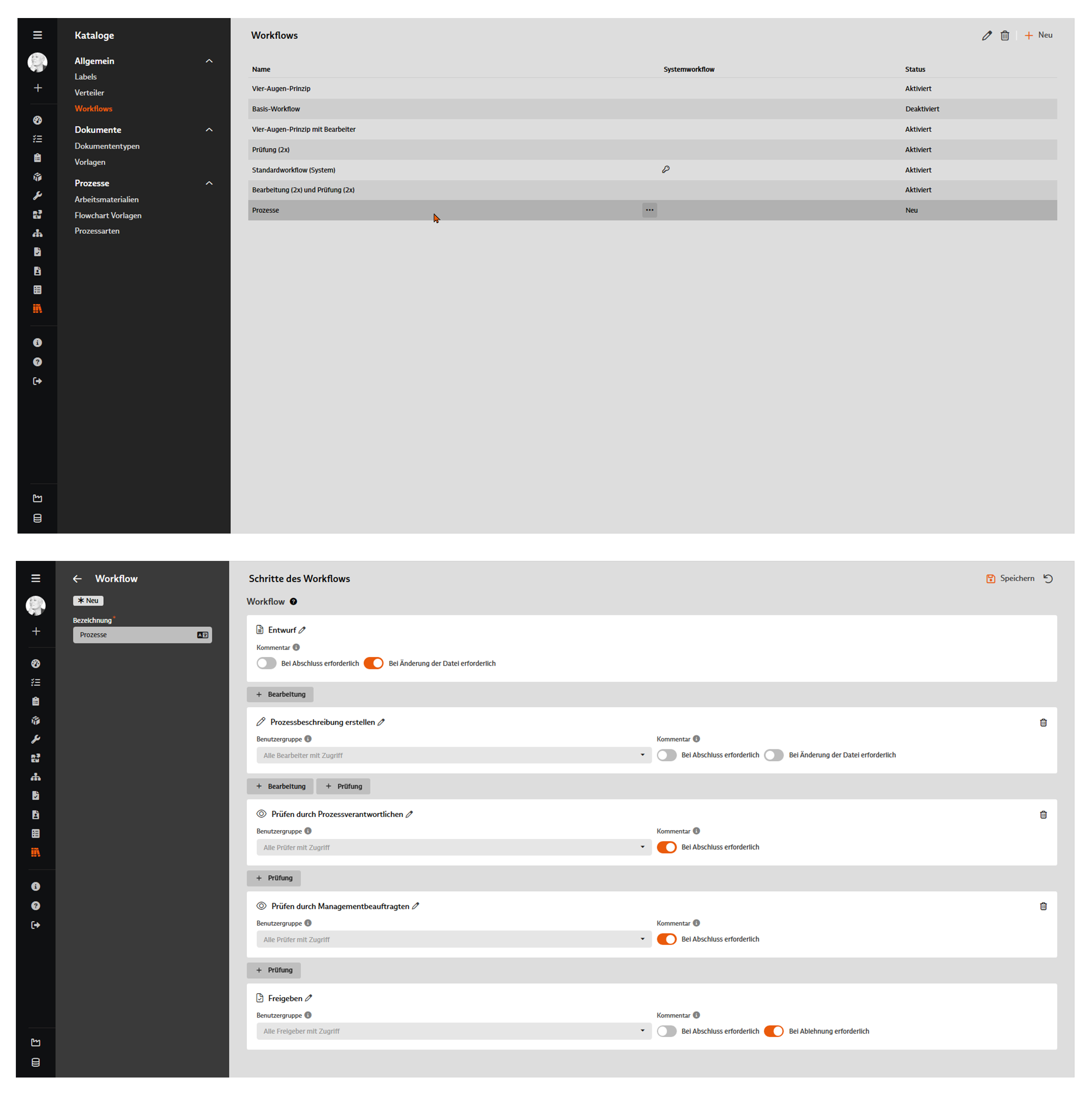
Der Katalog „Workflows“ befindet sich jetzt im Bereich „Allgemein“, denn die hier definierten Workflows können jetzt sowohl für die Dokumentenlenkung als auch für die Unterstützung bei der Bearbeitung und Freigabe von Prozessen genutzt werden.
Die Verwaltung der Workflows im Katalog erfolgt jetzt mit einer Listenansicht, inkl. Symbolleiste für die Funktionsaufrufe „Bearbeiten“ und „Löschen“, die auch im Kontextmenü verfügbar sind.
Darüber hinaus wurde für Sie die Bearbeitung der einzelnen Workflow-Schritte überarbeitet und die ursprünglichen Felder „Kurzname“ und „Name“ für die Bezeichnung eines Workflows wurden im Feld „Name“ zusammengeführt.
Funktionierende Geschäftsprozesse und deren stetige Weiterentwicklung sind für jedes Unternehmen elementar – insbesondere dann, wenn ein wirksames Qualitätsmanagementsystem, die Qualität der Produkte und zufriedene Kunden im Fokus des unternehmerischen Handelns stehen.
Weil wir Sie gern dabei unterstützen möchten, Ihre geplanten Prozesse zu echten, gelebten und vor allem wirksamen Prozessen zu machen, haben wir uns dem neuen Modul für Prozessmanagement (veröffentlicht mit Version 7.7 im Dezember 2022) auch im neuen Release 7.9 weiterhin gewidmet.
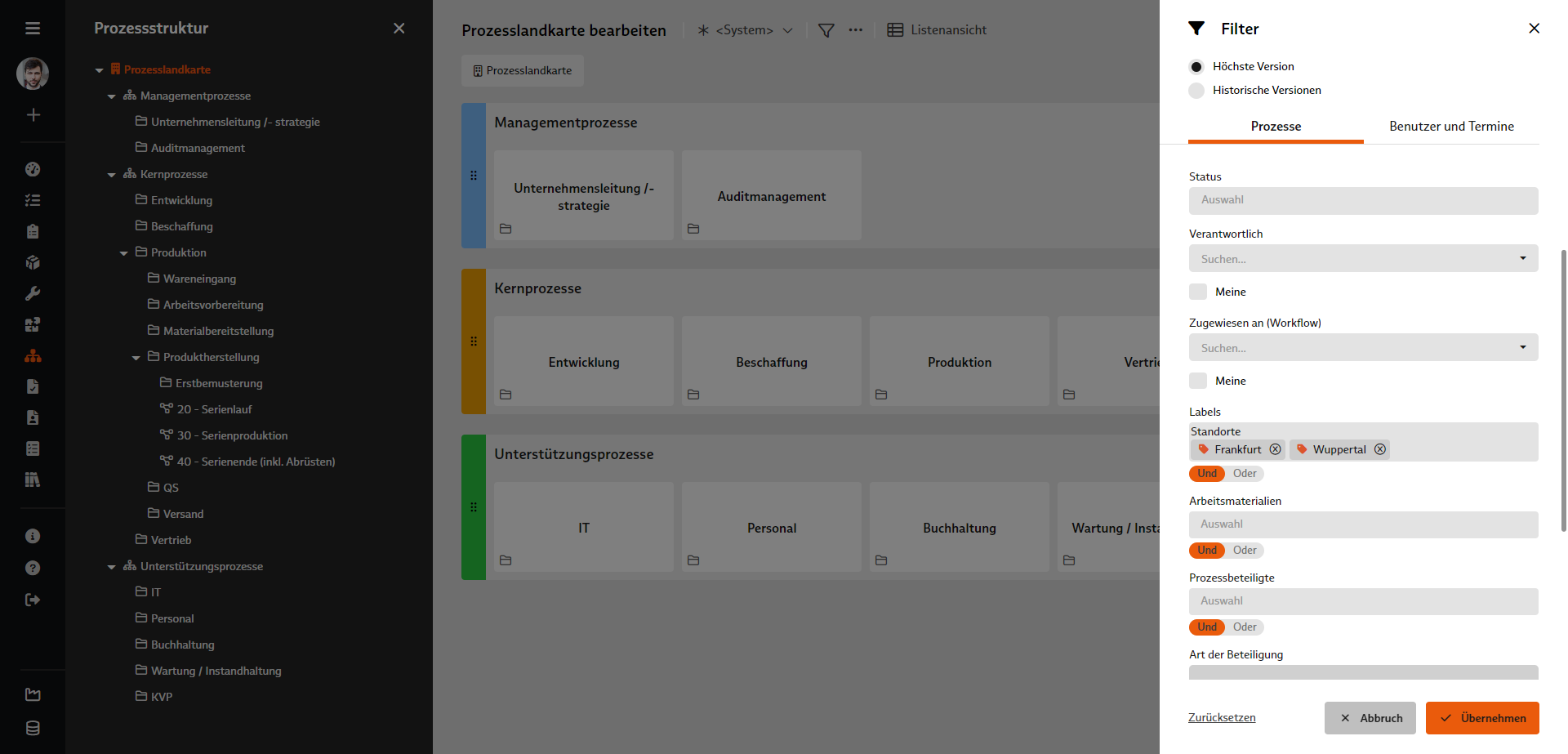
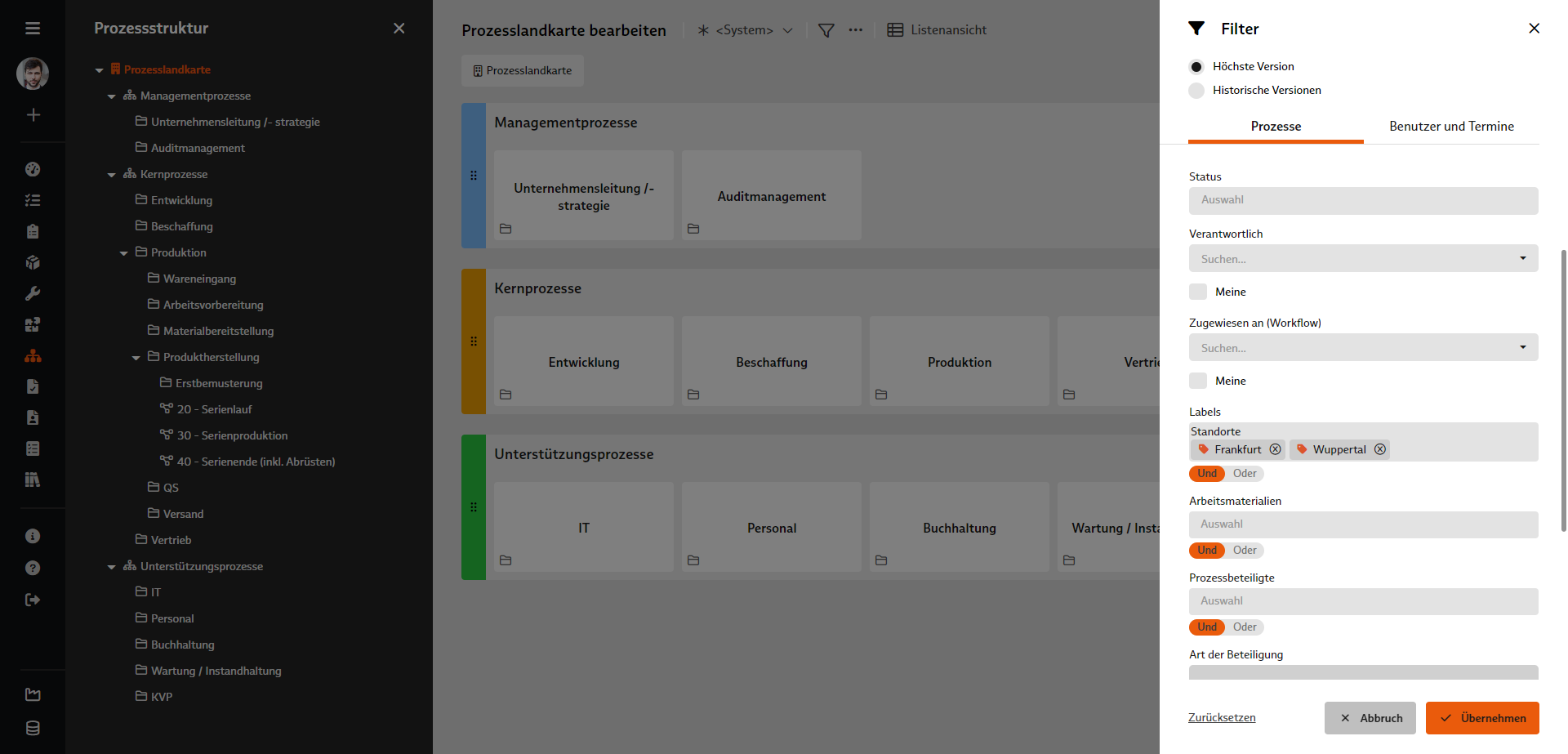
Der aus der Listenansicht für Prozesse bekannte Filterdialog steht jetzt auch in der Prozesslandkarte zur Verfügung – sowohl im Bearbeitungs- als auch im Lesemodus.
Entsprechend der gewählten Filtereinstellungen werden Strukturbaum und Prozesslandkarte so eingeschränkt dargestellt, dass nur noch die gefilterten Prozesse angezeigt werden. Auf diese Weise könnten Sie die Darstellung der Prozesslandkarte jetzt beispielsweise auf die Prozesse eines bestimmten Standortes (Label) einschränken.
Haben Sie in der Listenansicht der Prozesse bereits gefilterte Ansichten gespeichert, steht Ihnen diese Auswahl an Ansichten auch in der Prozesslandkarte zur Verfügung.
Bitte beachten Sie:
Sollten Sie Sicherheitseinstellungen für einen eingeschränkten Zugriff auf bestimmte Ordner aktiviert haben, werden diese für den angemeldeten Benutzer auch in der gefilterten Prozessstruktur bzw. Landkarte berücksichtigt.
Verwenden Sie im Filterdialog mehr als einen Eintrag für „Labels“, „Arbeitsmaterialien“ und „Prozessbeteiligte“ können Sie nun entscheiden, ob die jeweilige Auswahl beim Filtern der Prozesse UND- oder ODER-verknüpft angewendet werden soll.
Sollen die Prozesse beispielsweise alle ausgewählten Labels besitzen, nutzen Sie die Option „UND“. Sollen die Prozesse dagegen mit nur mindestens einem der ausgewählten Labels gekennzeichnet sein, verwenden Sie die Option „ODER“:
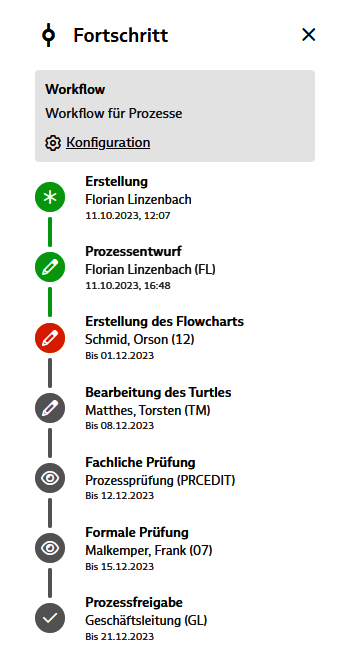
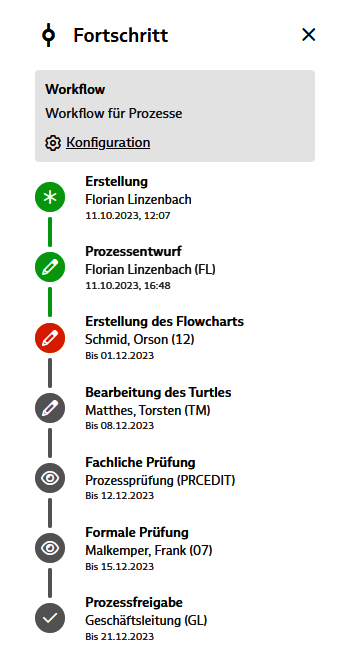
Von der Analyse eines Prozesses bis zur Erstellung und Freigabe der Prozessbeschreibung bedarf es verschiedener Arbeitsschritte, an denen oft verschiedene Kolleg:innen beteiligt sind. Deshalb kann nun auch im Modul „Prozesse“ die aus der Dokumentenlenkung bekannte Workflow-Unterstützung genutzt werden.
Die Freigabe-Workflows werden im Katalog „Workflows“ definiert und verwaltet. Neben den vorgeschriebenen Schritten für Entwurf und Freigeben können Sie gemäß Ihrer Freigabeprozesse in jedem Workflow eine beliebige Anzahl an Bearbeitungs- und Prüfschritten definieren.
Ist ein standardisierter Freigabeprozesse etabliert, besteht in der Prozessstruktur die Möglichkeit, für jeden Ordner einen aktivierten Workflow aus dem Katalog anzugeben, der daraufhin in jedem neu hinzugefügten Prozess dieses Ordners als Freigabe-Workflow vorbelegt wird. Falls notwendig kann diese Vorbelegung im Entwurfsstatus eines Prozesses oder einer neuen Prozessversion auch durch einen anderen Workflow aus dem Katalog ersetzt werden.
Später kann der Freigabe-Workflow für den betreffenden Prozess noch individuell konfiguriert werden: Mit der Funktion „Fortschritt anzeigen“ im Bearbeitungsmodus eines Prozesseswird ausgewiesen, welche Workflow-Schritte bereits abgeschlossen, welcher Schritt aktiv ist und welche noch offen sind. Hier können Sie nun für jeden noch nicht abgeschlossenen Schritt eine Frist angeben sowie einen verantwortlichen Benutzer hinterlegen, die dann ebenfalls in der Fortschritt-Übersicht ausgewiesen werden. Darüber hinaus erkennen Sie, ob eine Frist bereits erreicht oder abgelaufen ist – die betreffenden Termine werden in diesem Fall in Rot dargestellt.
Für Transparenz über die Bearbeitung und Freigabe eines Prozesses sorgt ein Protokoll: Dort wird jeder Statuswechsel und jeder ausgeführte Workflow-Schritt dokumentiert. Jeder Eintrag enthält den Namen des Benutzers, der das Ereignis ausgeführt hat, das Datum und die Uhrzeit der Durchführung sowie die erfassten Kommentare.
Weitere Informationen: Kataloge > Workflows
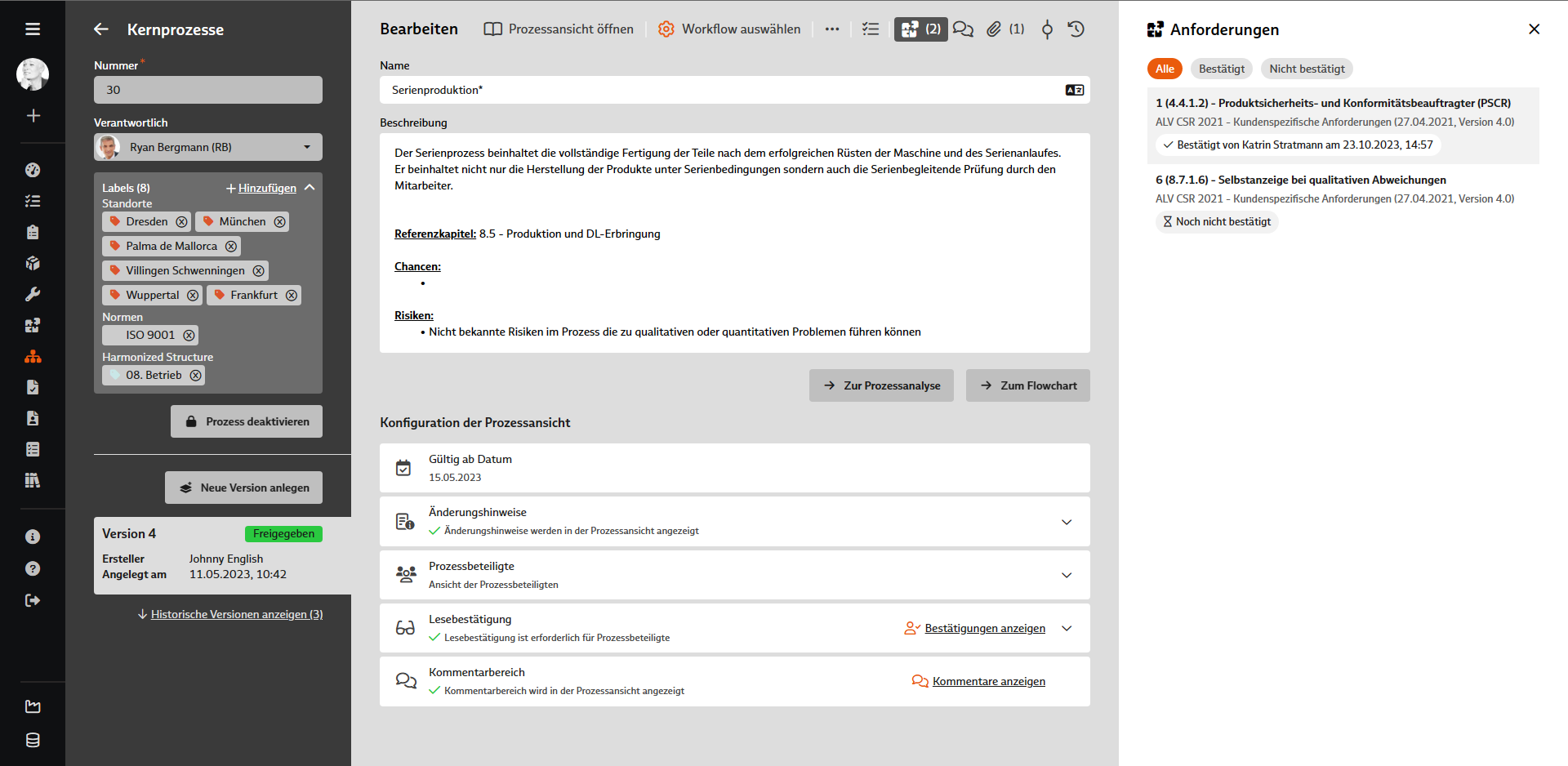
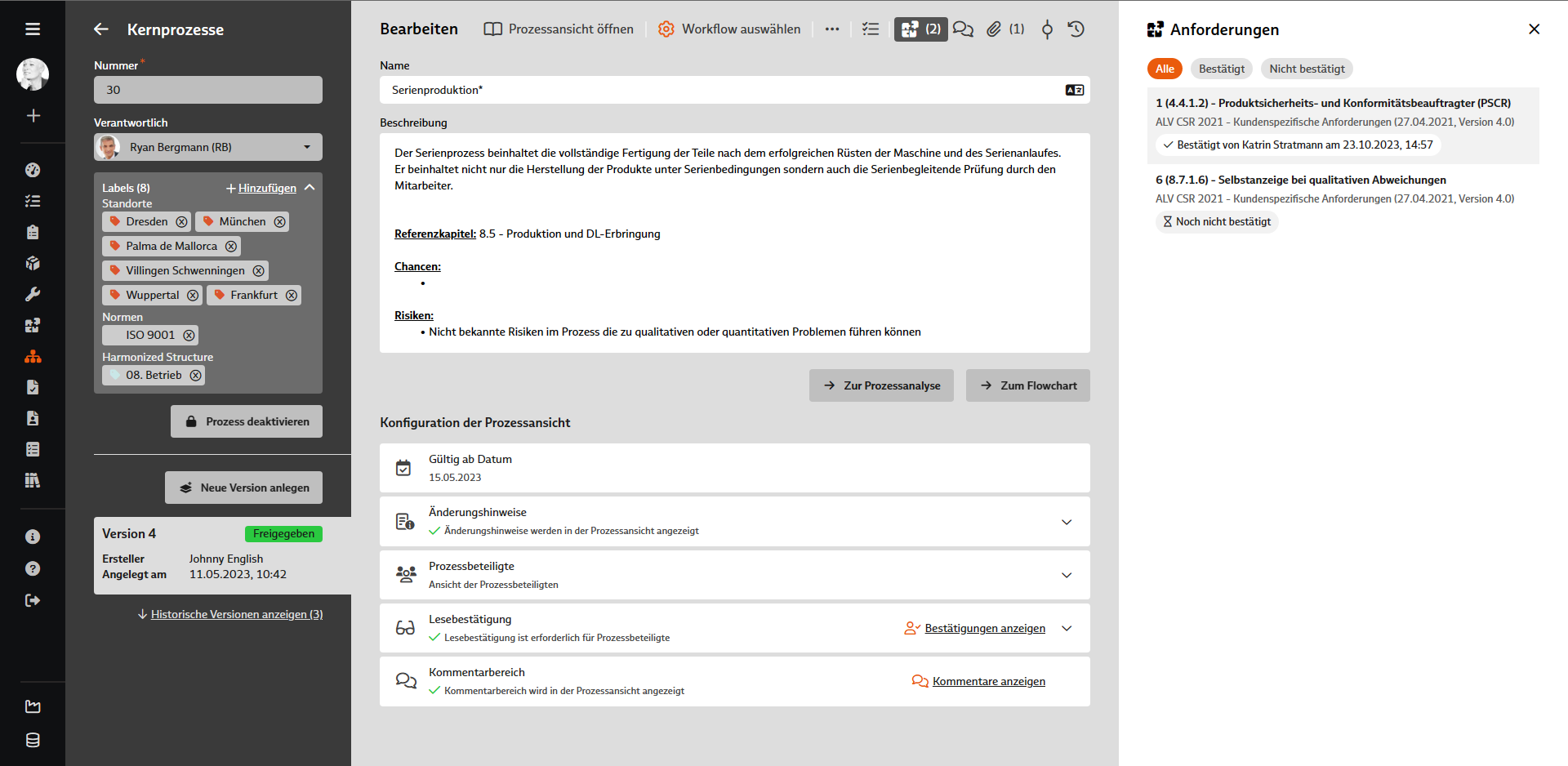
Für die Analyse eines Prozesses und die Erstellung einer Prozessbeschreibung ist es erforderlich, auch die relevanten Anforderungen zu kennen und zu berücksichtigen, die von interessierten Parteien an Ihr Unternehmen gestellt werden - und die für diesen Prozess relevant sind.
Im Bearbeitungsmodus eines Prozesses finden Sie in der Symbolleiste die neue Funktion „Anforderungen anzeigen“. Dort ist bereits durch einen Indikator ersichtlich, z.B. (2), ob und wie viele Anforderungen mit diesem Prozess verknüpft sind – vorausgesetzt die Anforderungen werden im Modul „Anforderungen“ verwaltet.
Als Prozessverantwortlicher finden Sie hier eine aktuelle Übersicht, welche (neuen) Anforderungen in Ihrem Prozess zu berücksichtigen sind. Gleichzeitig können Sie dem Verantwortlichen für die Anforderung hier bestätigen, dass Sie die (neue) Anforderung zur Kenntnis genommen haben und diese bei der Erstellung der Prozessbeschreibung oder im Rahmen des nächsten Reviews berücksichtigen werden. Sollten Sie auch zumindest (lesenden) Zugriff auf das Modul „Anforderungen“ besitzen, können Sie die betreffende Anforderung direkt öffnen, um sich vollumfänglich zu informieren.